Hp PAVILION SLIMLINE S7700, PAVILION T3700, PAVILION A6000, PAVILION SLIMLINE S3100, PAVILION SLIMLINE S3000 User Manual [da]
...Page 1
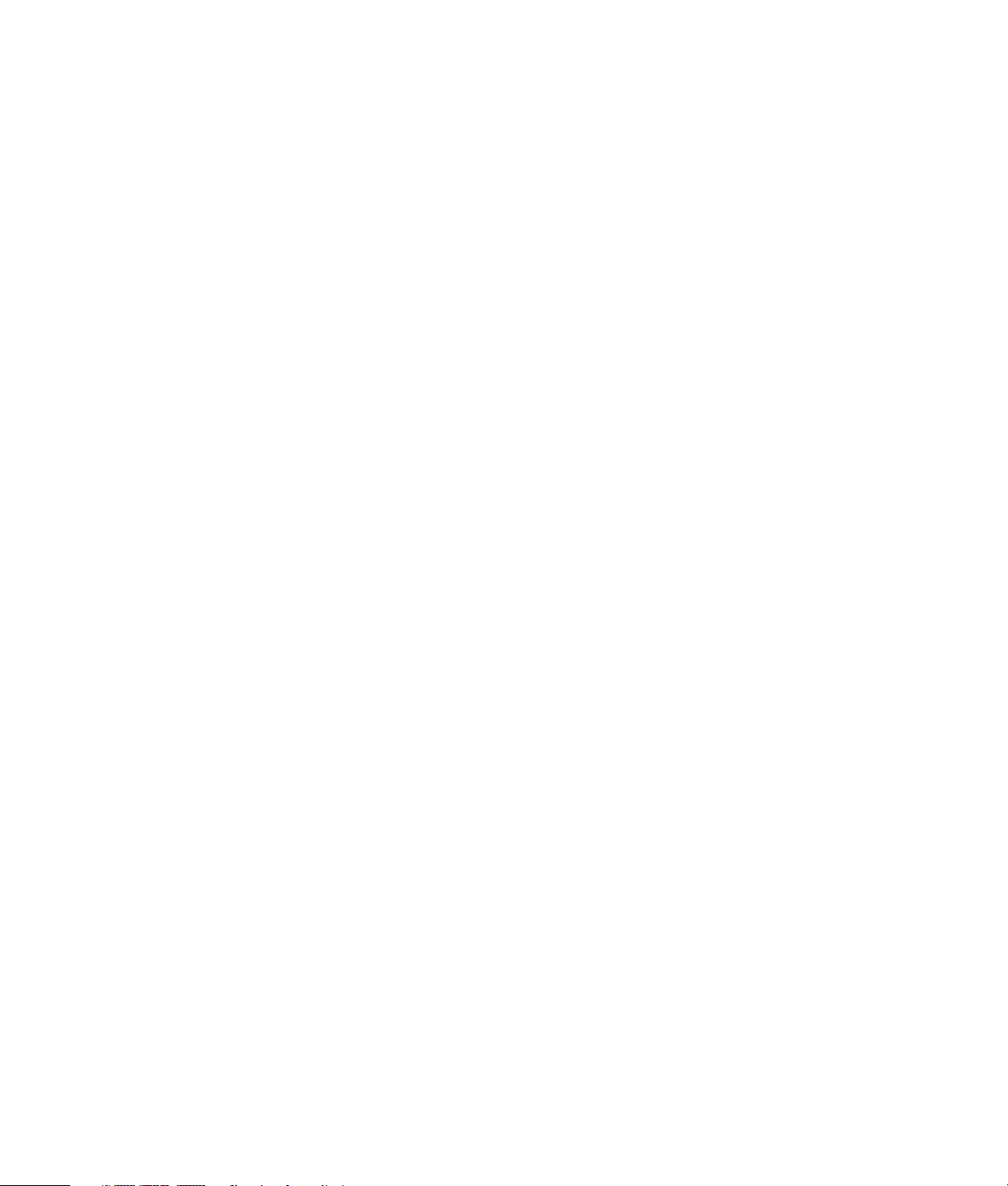
Kom godt i gang
Page 2
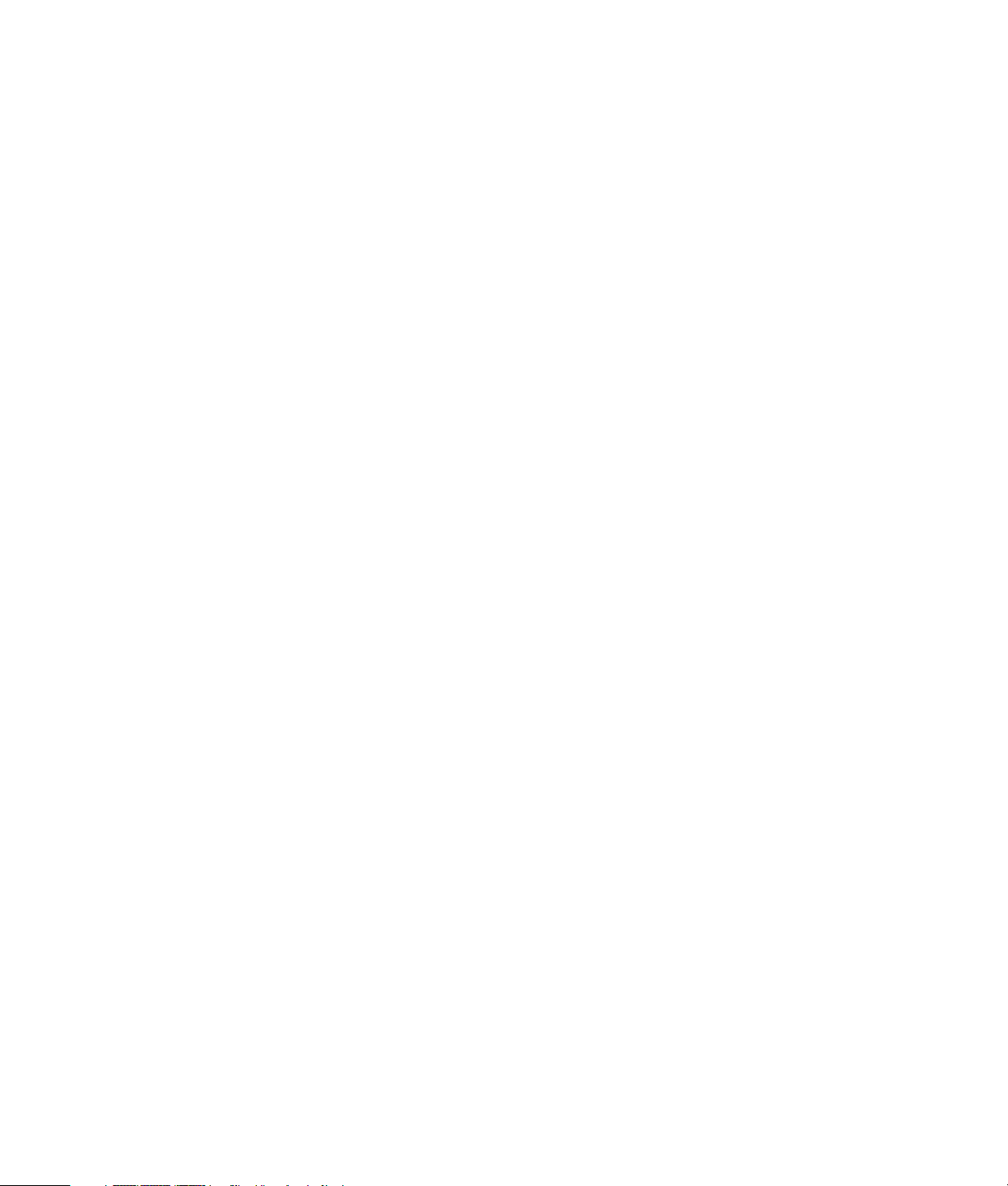
De eneste garantier for Hewlett-Packard-produkter og serviceydelser er anført i de udtrykkelige
erklæringer, der følger med sådanne produkter og serviceydelser. Intet heri skal tolkes som
værende en yderligere garanti. HP er ikke ansvarlige for tekniske eller redaktionelle fejl eller
udeladelser indeholdt heri.
HP påtager sig intet ansvar for brugen eller stabiliteten af HP-software, der er installeret i udstyr,
som ikke er leveret af HP.
Dette dokument indeholder oplysninger, der er beskyttet af copyright. Dette dokument må hverken
helt eller delvist fotokopieres, reproduceres eller oversættes til et andet sprog uden forudgående
skriftlig samtykke fra HP.
Hewlett-Packard Company
P.O. Box 4010
Cupertino, CA 95015-4010
USA
Copyright © 2000–2006 Hewlett-Packard Development Company, L.P.
Kan være licenseret i USA af et eller begge amerikanske patentnumre 4.930.158 og 4.930.160
indtil 28. august 2008.
Microsoft og Windows Vista er amerikanske registrerede varemærker tilhørende Microsoft
Corporation.
Windows-logoet og Windows Vista er varemærker eller registrerede varemærker tilhørende
Microsoft Corporation i USA og/eller andre lande/områder.
HP støtter lovlig brug af teknologi og accepterer eller opfordrer ikke til at bruge vores produkter til
andre formål end dem, der tillades af copyright-loven.
Oplysningerne i dette dokument kan ændres uden varsel.
Page 3
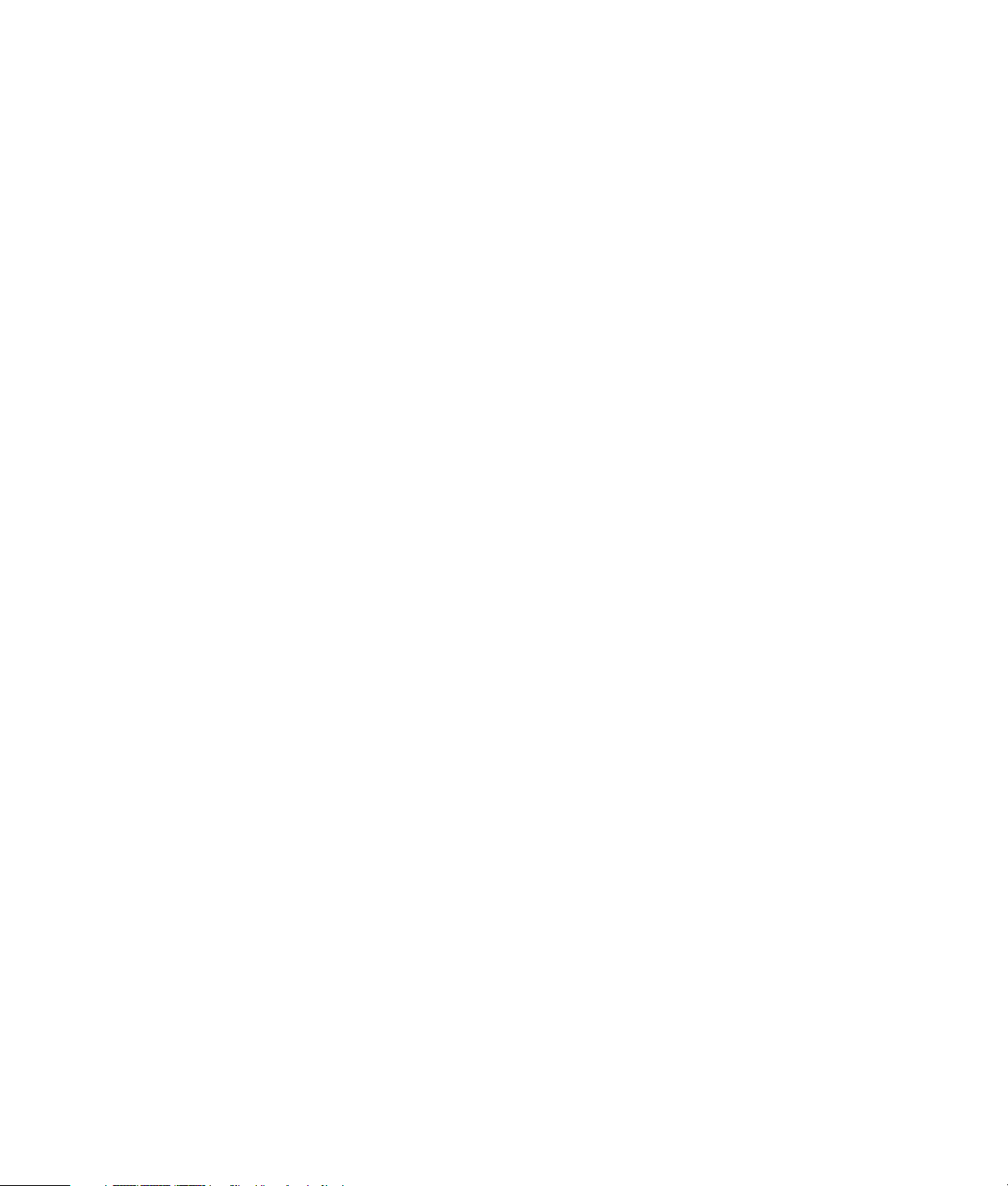
Innhold
Opstilling af computeren..........................................................................1
Samling af computeren ...........................................................................................1
Korrekt placering af computeren..........................................................................1
Brug af en spændingsstabilisator.........................................................................2
Tilslutning til computeren.....................................................................................2
Tilslutning af et digitalkamera (foto eller video)...........................................................8
Tilslutning af andre enheder.....................................................................................9
Opbevaring af dokumentations- og genoprettelsesdiske ............................................10
Justering af skærmen.............................................................................................10
Opstilling af et lokalnet .........................................................................................10
Opstilling af en kabelført (Ethernet) forbindelse ........................................................12
Integrerede trådløse enheder .................................................................................12
Tilslutning af den trådløse LAN-enhed .....................................................................13
Kontrol af installationen af den trådløse LAN-enhed .............................................14
Brug af trådløse sikkerhedsfunktioner .................................................................14
Tilslutning af et modem..........................................................................................15
Tilslutning af højttalere eller mikrofon....................................................17
Brug af højttalere..................................................................................................17
Lydstiktyper..........................................................................................................18
Tilslutning af en mikrofon.......................................................................................20
Højttalerkonfigurationer.........................................................................................21
Højttalertyper ..................................................................................................22
Tilslutning af 2/2.1 (to højttalere og en subwoofer) højttalere ....................................22
Tilslutning af 4.1 (fire højttalere og en subwoofer) højttalere ......................................23
Tilslutning af 5.1 (fem højttalere og en subwoofer) højttalere......................................25
Tilslutning af 7.1 (syv højttalere og en subwoofer) højttalere ......................................26
Innhold iii
Page 4
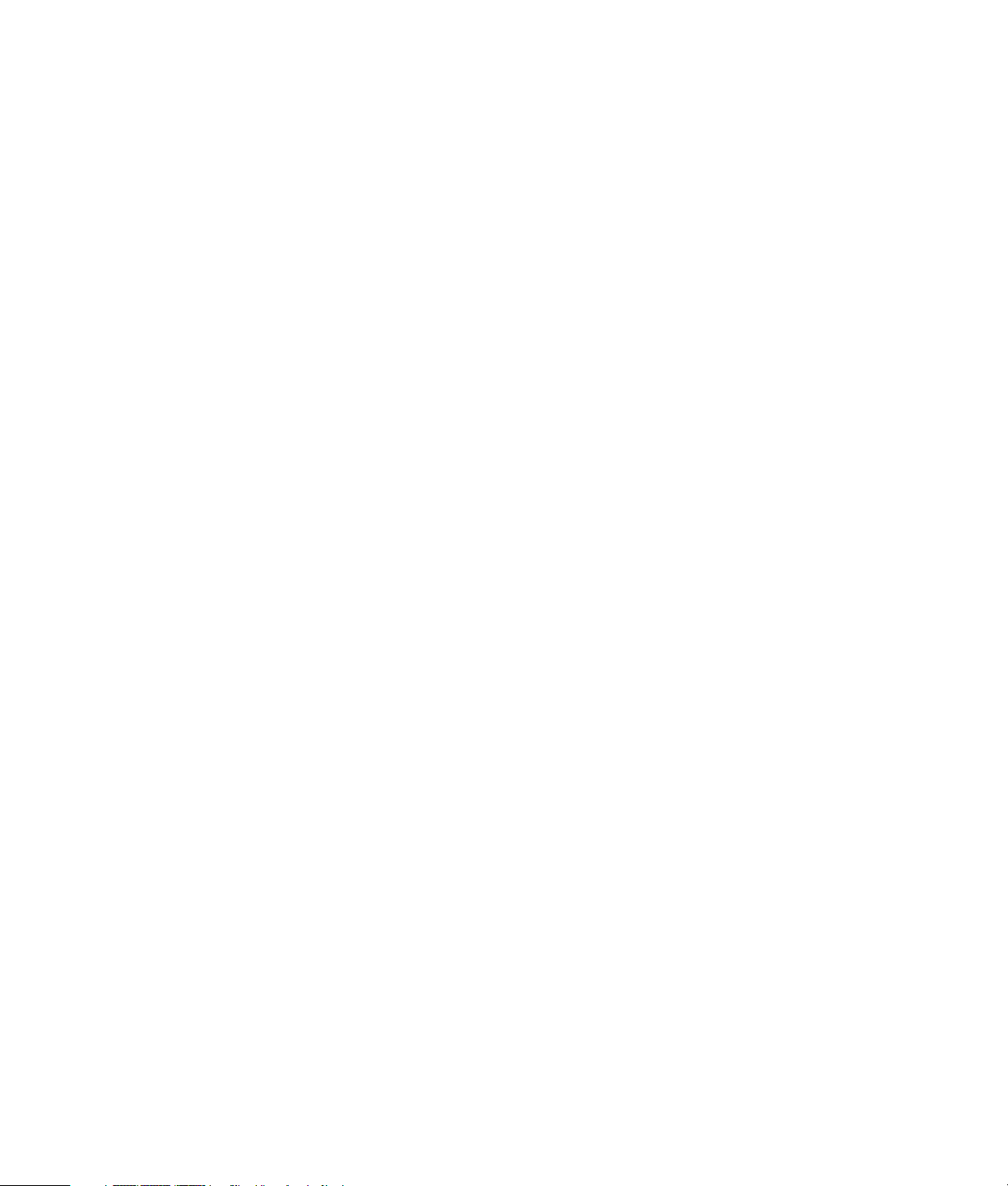
Tilslutning af computeren til et lydsystem i hjemmet ...................................................28
Y-adapterkabler...............................................................................................28
2.1 stereoinstallation i hjemmet .........................................................................29
5.1 lydinstallation i hjemmet .............................................................................30
5.1 procedure til lydinstallation i hjemmet...........................................................31
7.1 lydinstallation i hjemmet .............................................................................33
7.1 procedure til lydinstallation i hjemmet...........................................................34
Tilslutning af digital lyd .........................................................................................35
Tilslutning af hovedtelefoner...................................................................................37
Brug af et 2.1 højttalersystem med hovedtelefoner ...............................................37
Brug af et 5.1 til 7.1 højttalersystem med hovedtelefoner......................................37
Tilslutning af højttalere ved brug af Creative Sound Blaster X-Fi-lydkortet......................38
Tilslutning af højttalerne....................................................................................38
Tilslutning af FlexiJack stikket.............................................................................39
Sådan får du hjælp................................................................................41
Sådan finder du elektroniske vejledninger ...............................................................41
Sådan finder du vejledninger på internettet..............................................................41
Brug af det elektroniske Hjælpe- og supportcenter ....................................................42
Brug af mappen Pc-hjælp og -værktøjer...................................................................42
Brug af HP Connections eller Compaq Connections..................................................42
Sådan får du meddelelser.................................................................................43
Deaktivering af meddelelser..............................................................................43
Genaktivering af meddelelser............................................................................44
Tænding af computeren for første gang .................................................45
Sikker og komfortabel brug af computeren ..............................................................45
Beskyttelse af computeren......................................................................................46
Brug af adgangskoder .....................................................................................47
Brug af antivirussoftware ..................................................................................48
Brug af firewall-software...................................................................................49
Installation af kritiske sikkerhedsopdateringer......................................................49
Tænding af computeren for første gang...................................................................50
Slukning af computeren.........................................................................................50
Brug af Luk .....................................................................................................51
Brug af Lås .....................................................................................................51
Brug af sovetilstand..........................................................................................51
Brug af dvaletilstand ........................................................................................52
Automatisk sove-, dvale- eller væk-tilstand ...........................................................53
Genstart af computeren.........................................................................................54
Tilslutning til internettet ..........................................................................................54
Tilmelding til softwareopdateringer .........................................................................56
Opstilling af brugerkonti på din nye computer .........................................................57
Oprettelse af adgangskoder .............................................................................58
iv Kom godt i gang
Page 5
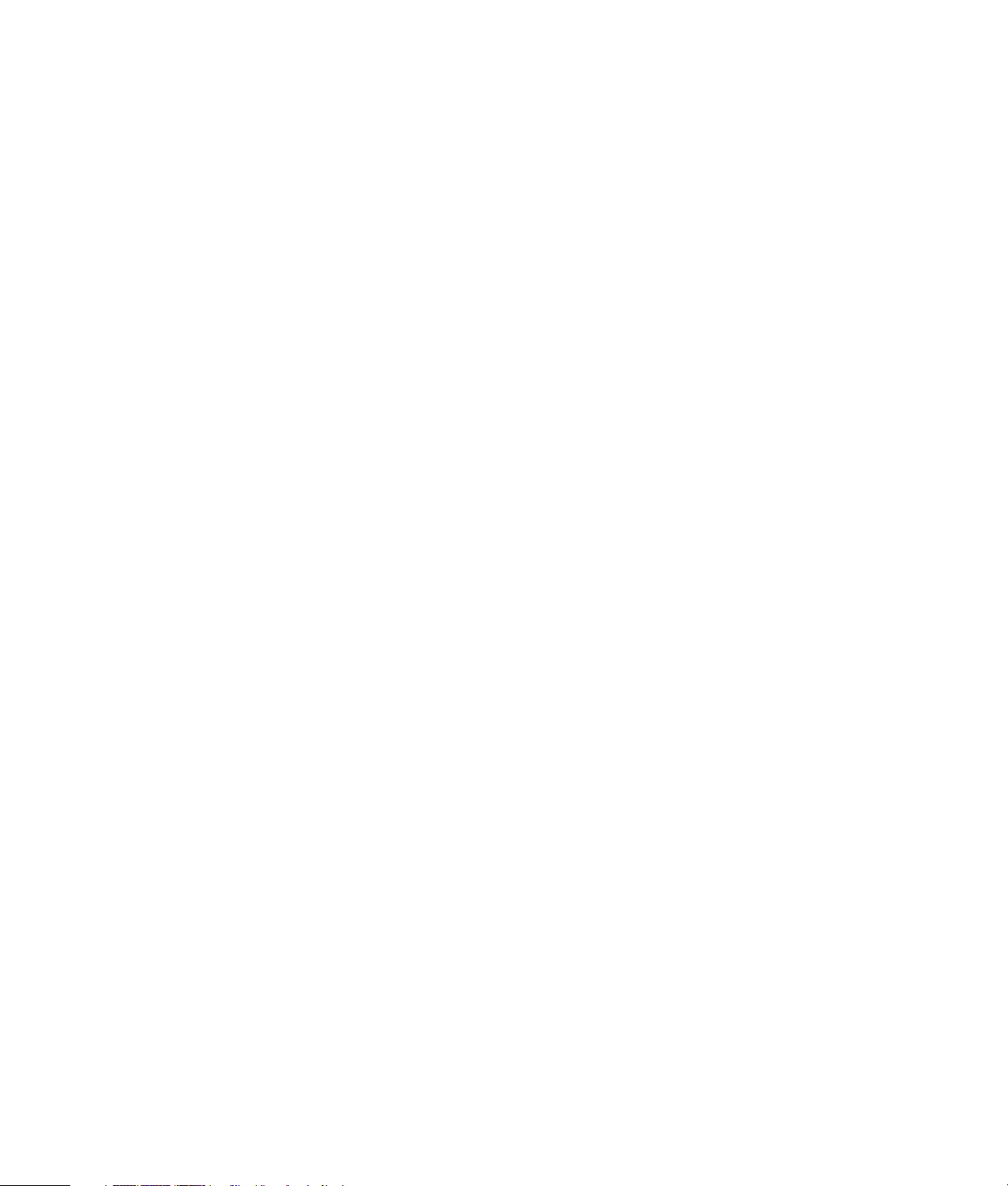
Retningslinier for installation af software- og hardwareenheder ..................................58
Overførsel af filer og indstillinger fra den gamle computer til den nye computer ...........59
Brug af softwaren HP Total Care Advisor.................................................................59
Brug af tastaturet ..................................................................................61
Identifikation af tastaturets funktioner.......................................................................61
Alfanumeriske taster.........................................................................................61
Funktionstaster.................................................................................................62
Redigeringstaster.............................................................................................62
Piletaster.........................................................................................................62
Numeriske taster..............................................................................................63
Tastaturindikatorer...........................................................................................63
Særlige tastaturknapper ...................................................................................64
Identifikation af specialknapper på tastaturet ...........................................................64
Tilpasning af tastaturknapperne.........................................................................67
Tastaturgenveje....................................................................................................67
Brug af musen.......................................................................................69
Brug af museknapperne ........................................................................................69
Rulning...........................................................................................................70
Automatisk rulning...........................................................................................70
Panorering......................................................................................................70
Ombytning af museknappernes funktioner ...............................................................71
Ændring af musemarkørens hastighed ....................................................................71
Brug af Windows Media Center-fjernbetjeningen ...................................73
Oversigt over knapper på fjernbetjening .................................................................74
Lidt om fjernbetjeningen ........................................................................................77
Fejlfinding i forbindelse med fjernbetjeningen ..........................................................78
Fjernsensoren modtager ikke et signal fra fjernbetjeningen ...................................78
Introduktion af computersoftwaren .......................................................79
Flere oplysninger om software................................................................................79
Brug af skrivebordet..............................................................................................79
Sletning af skrivebordsikoner ............................................................................80
Hentning af skrivebordsikoner...........................................................................80
Brug af Windows’ startknapmenu...........................................................................80
Brug af menuen Alle programmer......................................................................80
Organisering af listen Alle programmer..............................................................81
Brug af Kontrolpanel.............................................................................................81
Skalering af vinduer..............................................................................................82
Arbejde med digitale billeder ................................................................................83
Lidt om internettet .................................................................................................83
Innhold v
Page 6
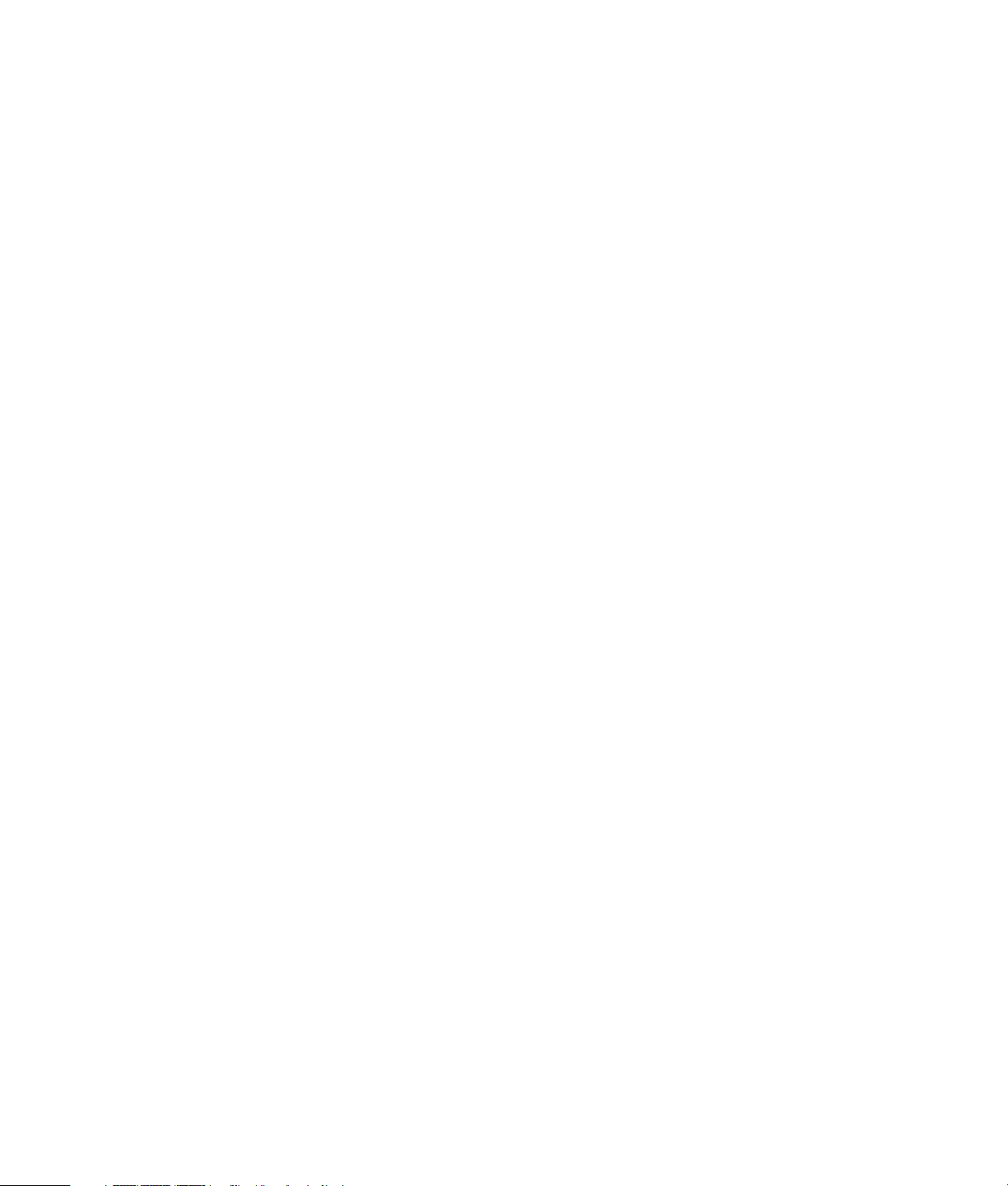
Brug af en browser...............................................................................................84
Søgning på internettet ......................................................................................84
Begrænsning af internetindhold.........................................................................85
Brug af antivirussoftware .......................................................................................86
Konfiguration og registrering af Norton Internet Security-softwaren ........................86
Ændring af virusscanningstiden for Norton Internet Security-programmet................87
Afsendelse og modtagelse af e-mail........................................................................87
Brug af Windows Mail.....................................................................................88
Brug af det e-mail-program, som stilles til rådighed af din internetudbyder..............88
Oversigtstabel for software ....................................................................................89
Filstyring ...............................................................................................93
Organisering af filer med mapper ..........................................................................93
Oprettelse af mapper............................................................................................94
Flytning af filer.....................................................................................................94
Finding af filer .....................................................................................................95
Omdøbning af filer...............................................................................................96
Sletning af filer.....................................................................................................96
Hentning af filer fra papirkurven.............................................................................96
Kopiering af filer ..................................................................................................97
Brug af en printer .................................................................................................97
Brug af cd- og dvd-mediedrev ...............................................................99
Brug af cd- og dvd-drev.........................................................................................99
Håndtering af cd’er og dvd’er...........................................................................99
Isætning og fjernelse af cd’er og dvd’er ...........................................................100
Oplysninger om kompatibilitet..............................................................................101
Diskfunktioner og kompatibilitetstabel....................................................................102
Oversigtstabel for optisk drev...............................................................................103
vi Kom godt i gang
Brug af hukommelseskortlæseren........................................................105
Vejledning i medieindsættelse..............................................................................106
Sådan fungerer aktivitetsindikatoren .....................................................................109
Formatering af et hukommelseskort .......................................................................109
Fejlfinding i forbindelse med hukommelseskortlæseren ............................................110
Brug af HP Personal Media Drive og HP Pocket Media Drive ................111
Tilslutning af drevet.............................................................................................112
Indsætning af drevet i en HP-drevbås ....................................................................113
Tilslutning af drevet til en computer uden en drevbås...............................................114
Drevets placering og tildeling af et drevbogstav .....................................................115
Brug af drevet ....................................................................................................116
Manuel overførsel af filer til en anden computer ................................................ 116
Frakobling af drevet............................................................................................117
Fejlfinding i forbindelse med HP-mediedrevet .........................................................118
Page 7
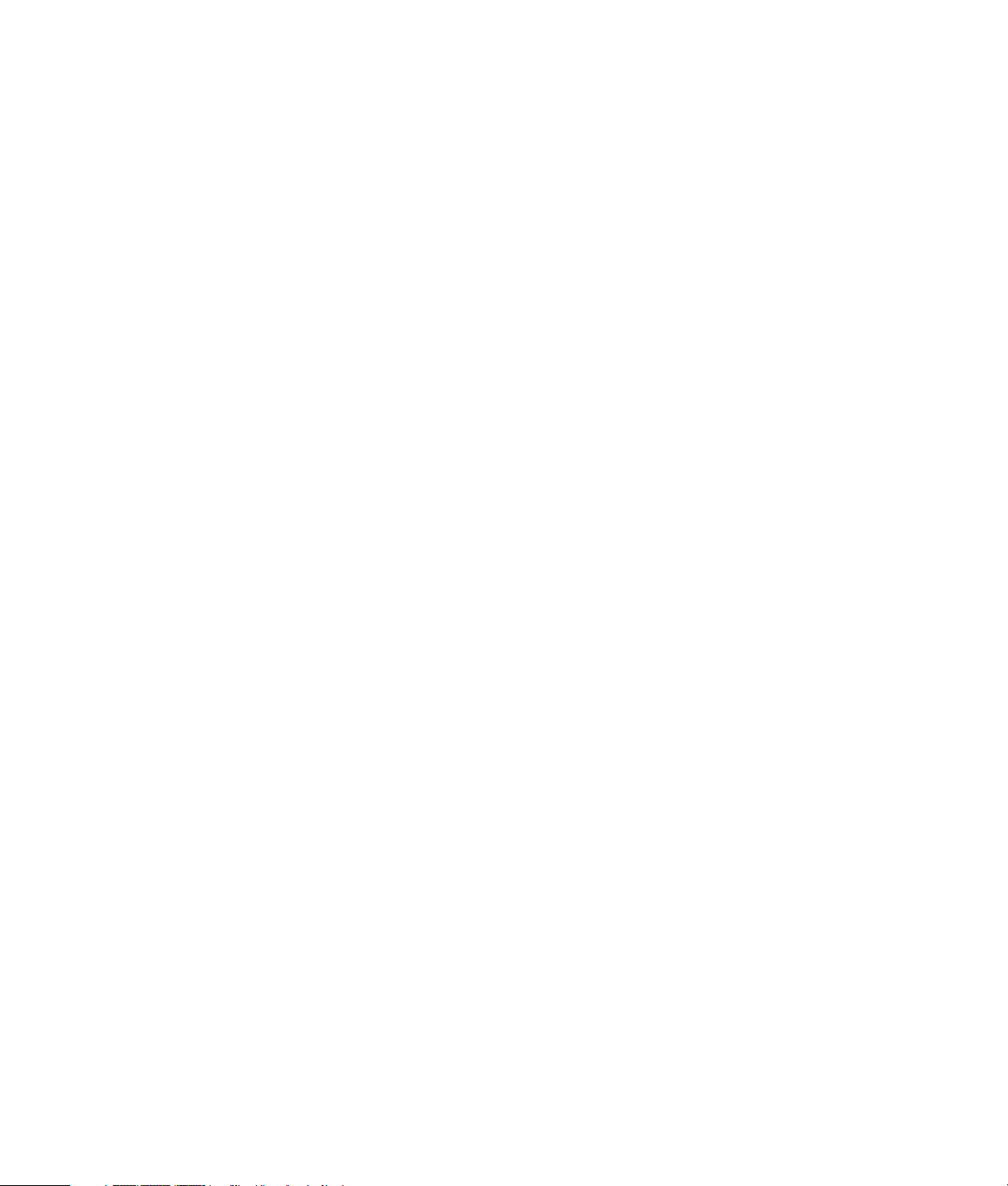
Brug af Windows Media Center ...........................................................121
Brug af Windows Media Center-funktioner ............................................................122
Den rette musik til øjeblikket............................................................................123
Spil internetradio...........................................................................................123
Del dine digitale minder .................................................................................123
Forvandel din opholdstue til en biograf ............................................................123
Opstilling af Windows Media Center....................................................................124
Åbning af Windows Media Center med en mus ................................................124
Menulinier i Windows Media Center ............................................................... 124
Navigering af Windows Media Center ............................................................125
Kontrolmenu i Windows Media Center.............................................................126
Brug af strømindstillinger i Windows Media Center ...........................................127
Fuldførelse af trinene i konfigurationsguiden .....................................................128
Windows Media Centers Start-menu.....................................................................129
Windows Media Centers Start-menupunkter......................................................130
Onlinemedier.....................................................................................................130
Ændring af indstillinger i Windows Media Center..................................................130
Windows Media Center-indstillingskategorier ...................................................131
Afspilning af cd’er, dvd’er eller vcd’er .................................................133
Brug af Musik ....................................................................................................133
Brug af Musik med Windows Media Center ..........................................................134
Brug af musikbiblioteket ......................................................................................134
Tilføjelse af musik til musikbiblioteket................................................................134
Tilføjelse af musikfiler fra harddisken................................................................135
Tilføjelse af musikfiler fra en cd .......................................................................136
Sletning af musikfiler fra musikbiblioteket..........................................................137
Brug af understøttede musikfiltyper...................................................................137
Afspilning af musikfiler i Musik.............................................................................138
Ændring af indstillingerne for Visualisering.......................................................139
Afspilning af et album i Musik.........................................................................140
Afspilning af en sang i Musik..........................................................................140
Oprettelse af en kø i Musik..................................................................................141
Finding og afspilning af et album i Musik ..............................................................141
Brug af albumdetaljer.....................................................................................142
Brug af Søg .......................................................................................................143
Søgning efter musikspor og -filer......................................................................143
Oprettelse af en spilleliste i Musik.........................................................................143
Kopiering af musikfiler til cd i Musik .....................................................................145
Brug af mere musik.............................................................................................146
Brug af radio .....................................................................................................147
Afspilning af musik-cd’er .....................................................................................148
Afspilning af cd’er med Windows Media Player ....................................................148
Innhold vii
Page 8
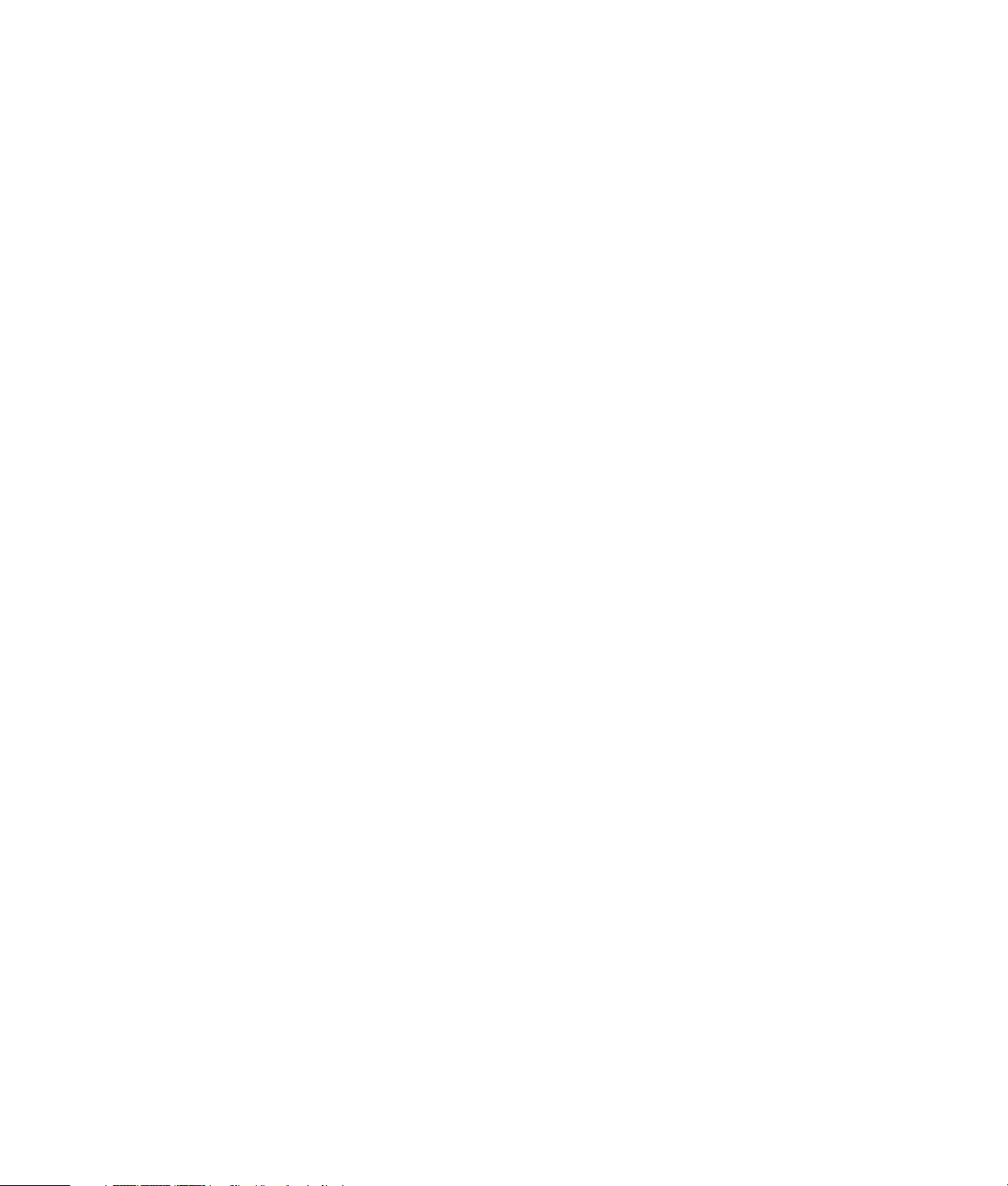
Afspilning af dvd’er ............................................................................................148
Brug af lande-/områdekoder...........................................................................149
Brug af dvd’er i Windows Media Center...............................................................149
Afspilning af dvd-film i Windows Media Center .....................................................149
Ændring af dvd-indstillingerne .............................................................................150
Ændring af dvd-filmens sprog .........................................................................150
Ændring af dvd-fjernbetjeningsindstillinger .......................................................151
Ændring af dvd-undertekster for hørehæmmede ................................................152
Ændring af dvd-lydindstillinger.............................................................................153
Afspilning af dvd’er med Windows Media Player...................................................153
Afspilning af video-cd’er (vcd’er)..........................................................................154
Afspilning af video-cd’er (vcd’er) med Windows Media Player.................................154
Oprettelse af lyd- og datadiske ...........................................................155
Sletning af genskrivbare diske før indspilning ........................................................156
Arbejde med lyd-cd’er ........................................................................................156
Gode råd om lyd-cd’er...................................................................................157
Før du begynder at producere diske ................................................................157
Oprettelse af lyd-cd’er....................................................................................157
Oprettelse af jukebox-diske.............................................................................158
Oprettelse af videodiske.................................................................................158
Kopiering af en disk.......................................................................................159
Oprettelse af datadiske ..................................................................................160
Oprettelse af fotodiske (diasshow) ...................................................................161
Oprettelse af en disketiket ved brug af LightScribe.............................................161
Oprettelse af en papirdisketiket .......................................................................163
viii Kom godt i gang
Arbejde med billeder og video.............................................................165
Arbejde med digitale billeder ..............................................................................165
Visning af billeder i Windows Media Center .........................................................166
Tilføjelse af billeder i Windows Media Center........................................................166
Tilføjelse af billedfiler fra harddisken................................................................166
Visning af dine billeder i Windows Media Center ..................................................167
Visning af billeder som et diasshow .................................................................168
Visning af et diasshow med musik ...................................................................168
Brug af understøttede billedfiltyper i Windows Media Center..............................169
Redigering af billeder i Windows Media Center ....................................................169
Udbedring af røde øjne eller kontrast...............................................................169
Beskæring af billeder i Windows Media Center ................................................170
Rotation af billeder ........................................................................................171
Udskrivning af billeder i Windows Media Center ...................................................171
Kopiering af billeder til cd’er og dvd’er i Windows Media Center............................172
Page 9
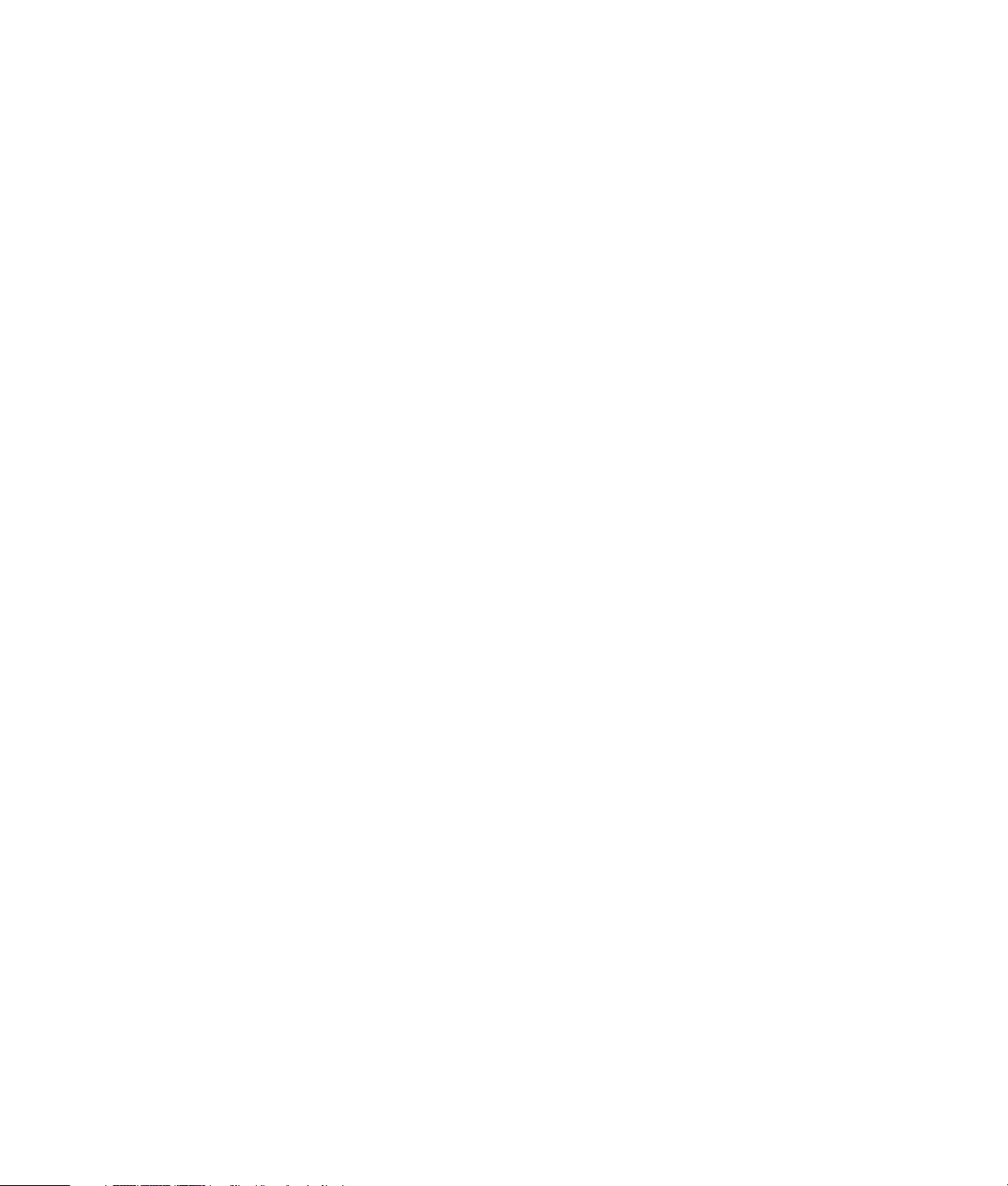
Afspilning af videoer i Windows Media Center......................................................172
Afspilning af digitale videoer ..........................................................................173
Brug af understøttede videofiltyper...................................................................174
Overførsel og indspilning af videofiler ..................................................................174
Indspilning af analoge og digitale videofiler .....................................................174
Oprettelse af en cd/dvd fra videofiler i Windows Media Center ..............................175
Oprettelse af film ved brug af muvee autoProducer .............................177
Grundlæggende trin til filmoprettelse ....................................................................177
Brug af muvee autoProducer ................................................................................179
Kom godt i gang ...........................................................................................179
Capturing af video fra et digitalt videokamera ..................................................180
Tilføjelse af videoer........................................................................................181
Tilføjelse af billeder........................................................................................183
Tilføjelse af musik ..........................................................................................183
Valg af stilarten.............................................................................................184
Ændring af indstillingerne ..............................................................................184
Tilføjelse af en indledende titel og afsluttende kildeangivelser..............................185
Oprettelse af filmen .......................................................................................186
Eksempelvisning af filmen ...............................................................................186
Redigering af filmen.......................................................................................187
Arkivering af filmprojektet...............................................................................188
Indspilning af filmprojektet på disk...................................................................189
Opgradering af muvee autoProducer....................................................................190
Stikkordregister...................................................................................191
Innhold ix
Page 10
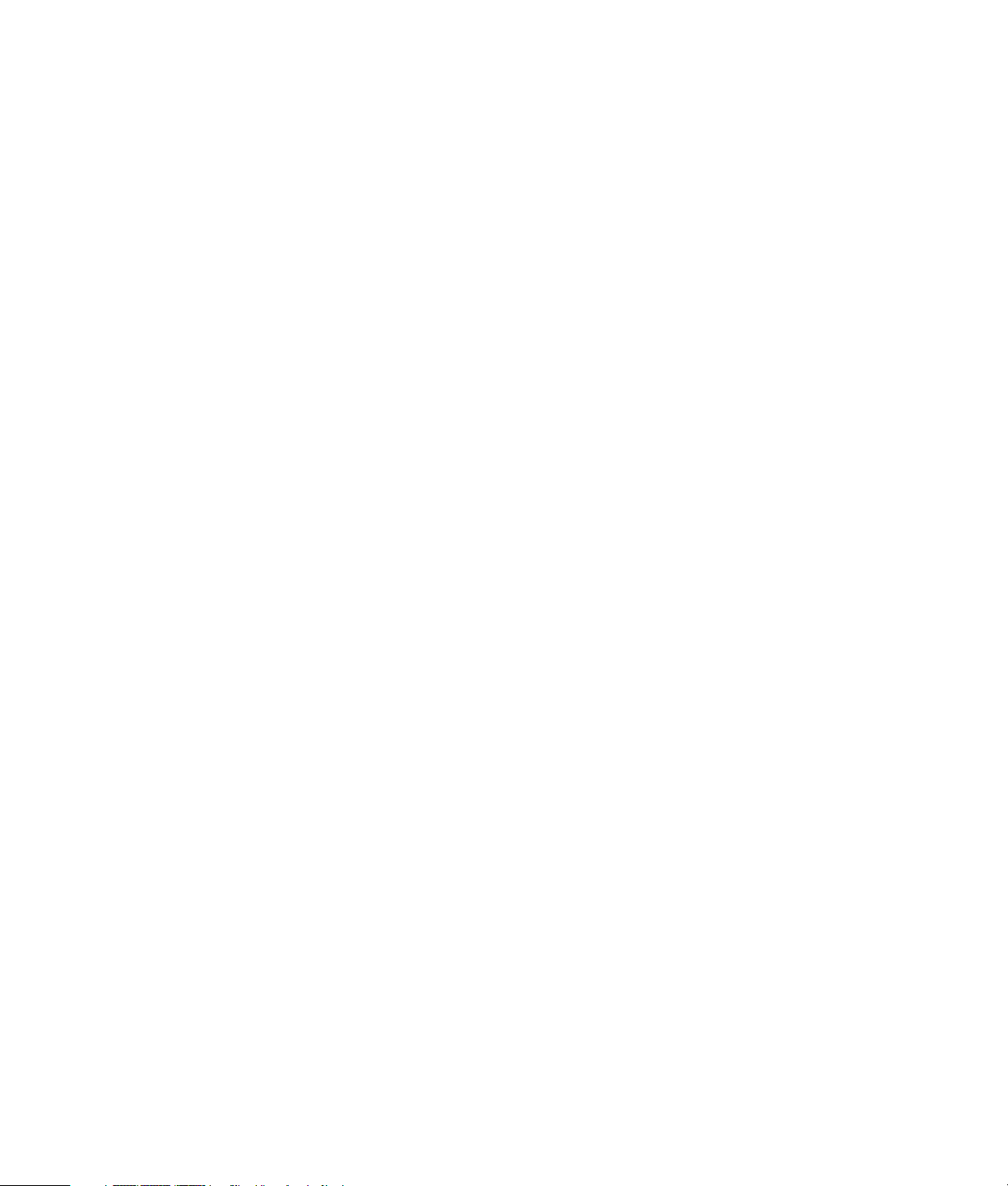
x Kom godt i gang
Page 11
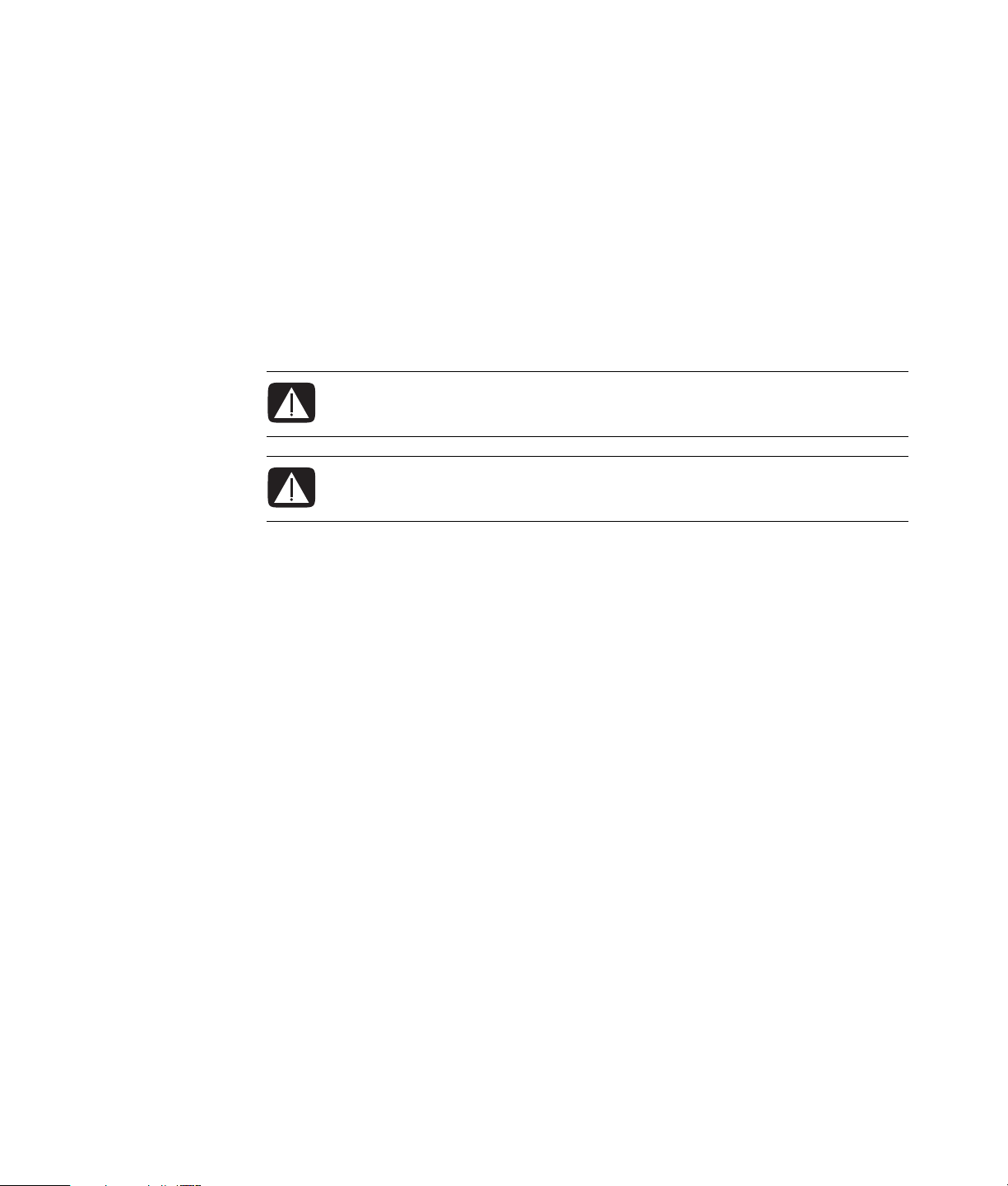
Opstilling af computeren
ADVARSEL: Strømforsyningen er forudindstillet til det land/område, hvor du
købte computeren. Hvis du flytter, skal du kontrollere spændingskravene, før
computeren sluttes til en stikkontakt.
ADVARSEL: Læs venligst afsnittet “Sikkerhedsoplysninger” i Garanti
og supportvejledningen, før du installerer og tilslutter computeren til det
elektriske strømsystem.
Samling af computeren
Følg trinene på opstillingsplakaten for at opstille computeren. Læs emnerne i dette afsnit for
at lære mere om placeringen af komponenter og stik på computeren, samt for at lære om
nogle opstillingsalternativer.
Trykte oplysninger eller opdateringer til din computermodel findes i computerkassen.
Korrekt placering af computeren
Når du opstiller din nye computer, bør du stille den et sted, hvor ventilationsåbningerne
ikke blokeres. Sørg for, at alle tilslutninger sidder godt fast, og at al kabelføring er væk af
vejen. Anbring ikke ledninger i gangarealer, hvor der kan blive trådt på dem, eller hvor de
kan blive beskadiget ved at der anbringes møbler ovenpå dem.
Opstilling af computeren 1
Page 12
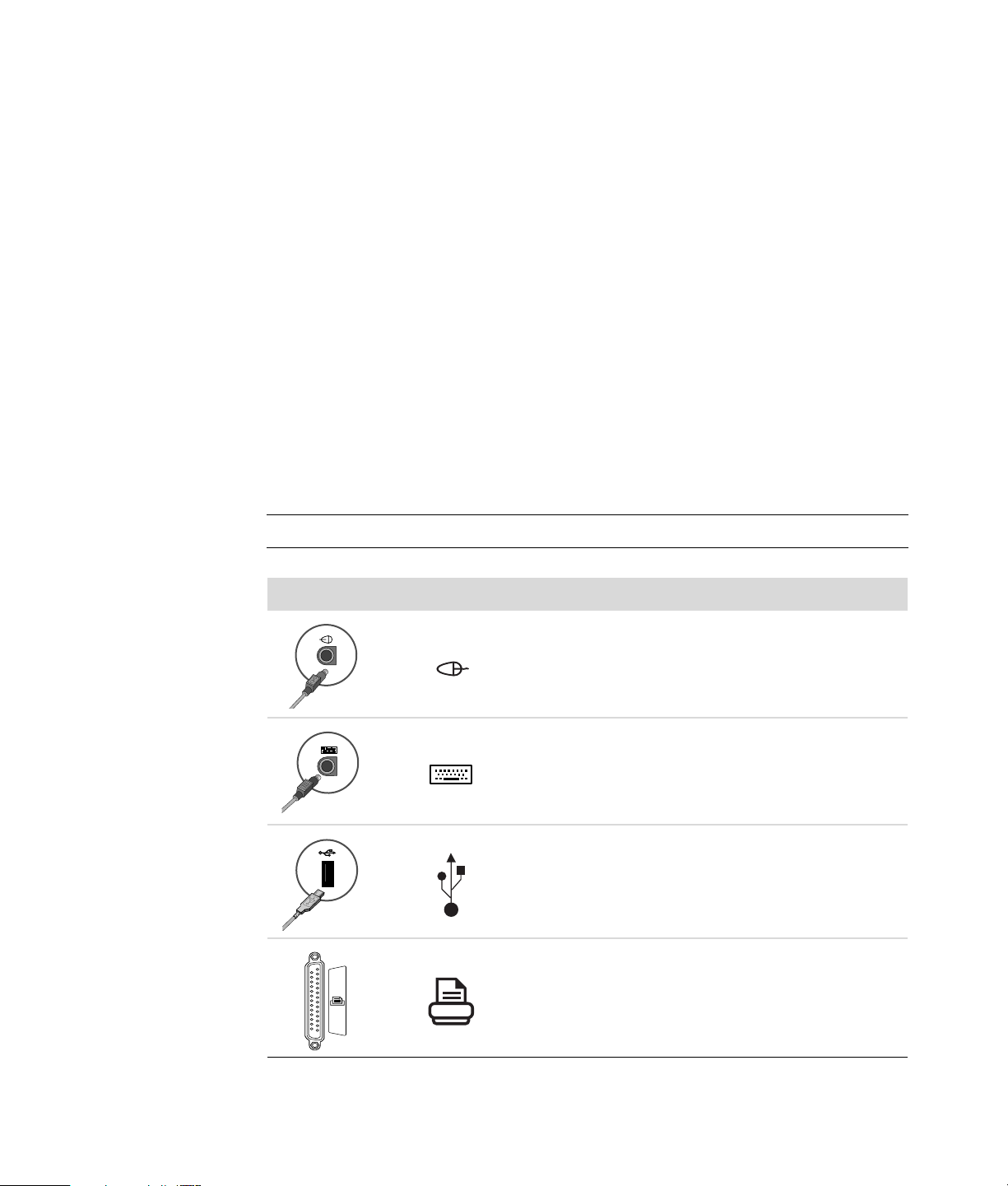
Brug af en spændingsstabilisator
Hjælp med at beskytte din skærm, computer og tilbehør ved at tilslutte alle netledninger til
computeren og ydre enheder (såsom en skærm, printer eller scanner) til en
spændingsstabilisator, såsom en strømskinne med strømstødsbeskyttelse eller en
nødstrømsforsyning (UPS). Mange spændingsstabalisatorer har
strømstødsbeskyttelsesindgange og udgange til modem- eller telefonlinier. Telefonlinier er
en almindelig rute for lynnedslag at komme ind i dit system. Visse spændingsstabilisatorer
har også strømstødsbeskyttelse for fjernsynskabelforbindelser. Brug disse, hvis din
computer har en fjernsynstuner installeret.
Det er ikke alle strømskinner, der giver strømstødsbeskyttelse. Strømskinnen skal være
mærket specifikt som havende denne evne. Brug en strømskinne, som har en producent,
der tilbyder erstatningsgaranti, der udskifter dit udstyr, hvis strømstødsbeskyttelsen svigter.
Tilslutning til computeren
Tilslut dine primære hardwareenheder, såsom skærmen, tastaturet og musen, på
computerens bagside. Andre ydre enheder, såsom en printer, scanner eller et kamera
tilsluttes også i stik bag på computeren. Visse computere har også stik på forsiden af
computeren. Tabellen viser nogle, men ikke alle stik.
BEMÆRK:
Stik Ikon/etiket Beskrivelse og funktion
Placering, tilgængelighed og antallet af stik på din computer kan variere.
Mus (PS/2-stik)
Tastatur (PS/2-stik)
USB (Universal Serial Bus) til mus, tastatur,
digitalkameraer eller andre enheder med et USB-stik
Printer (parallel)
2 Kom godt i gang
Page 13
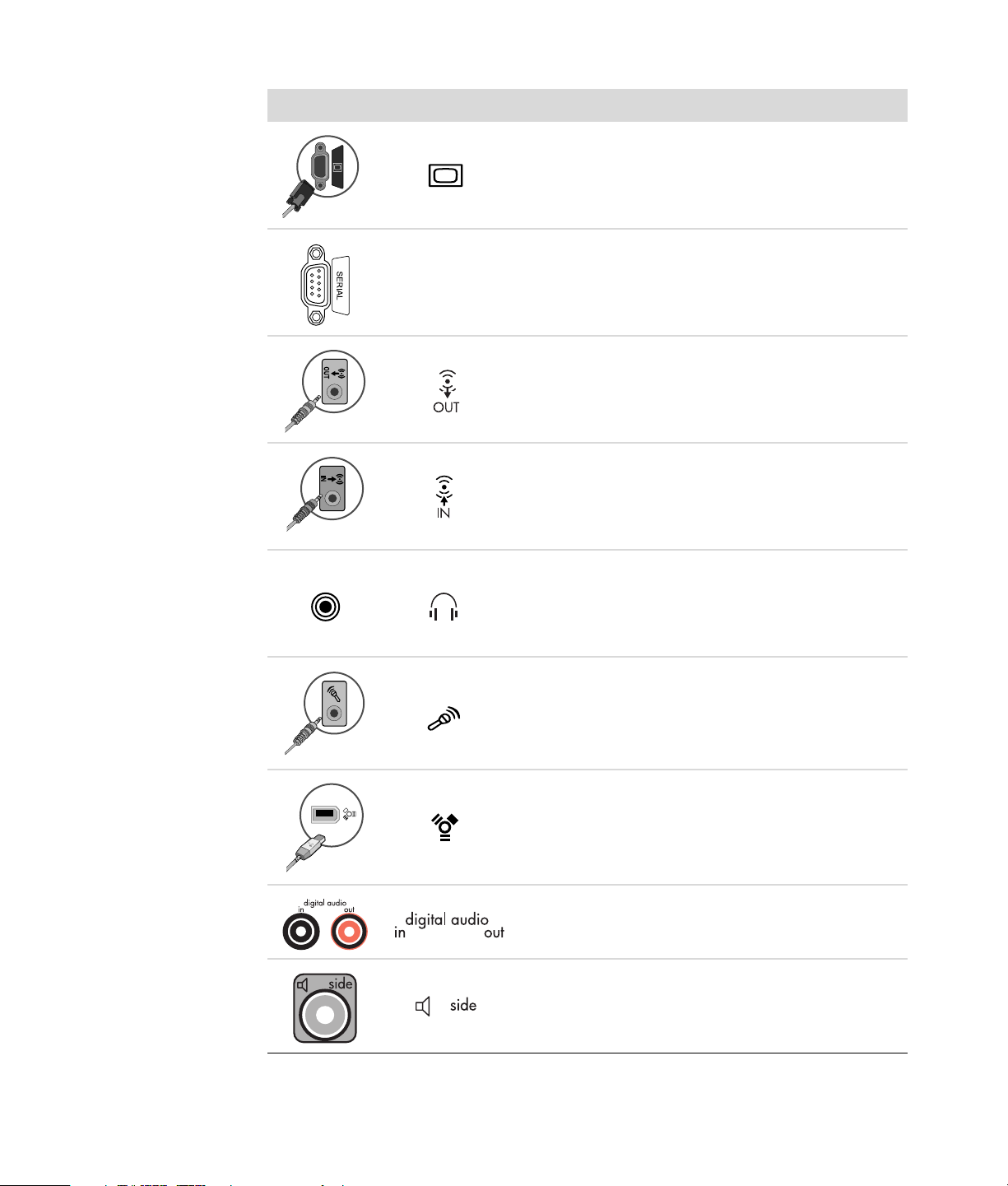
Stik Ikon/etiket Beskrivelse og funktion (fortsat)
Skærm
Seriel port til visse digitalkameraer eller andre
serielle enheder
Serial
Lydudgang (eksterne højttalere)
Lydindgang
Hovedtelefoner
Mikrofon
FireWire
®
(IEEE 1394) til videokameraer eller andre
enheder med meget høj overførselshastighed
Ind- og udgangsstik til digital lyd
Udgang til sidehøjttaler
Opstilling af computeren 3
Page 14
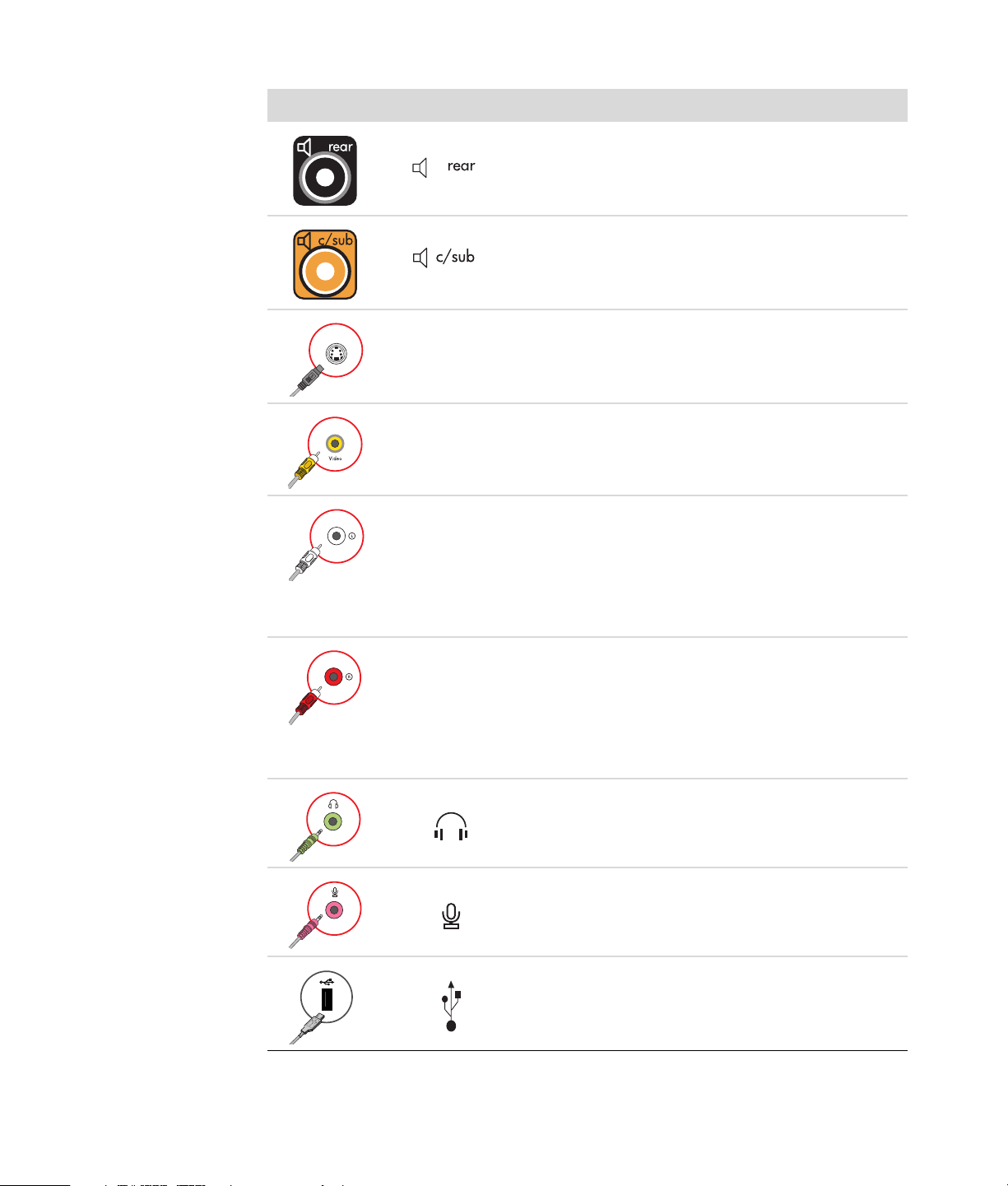
Stik Ikon/etiket Beskrivelse og funktion (fortsat)
Udgang til baghøjttaler
Center/subwoofer
S-video
S-Video 2
Composite
Video 2
A/V In
Audio 2
L
A/V In
Audio 2
R
Sekundært S-video-stik til tilslutning af
videobåndoptager, videokamera eller anden
analog kilde til computeren.
Sekundært Composite video-stik (gult) til tilslutning af
en videobåndoptager, et videokamera eller en
anden analog kilde til computeren.
Sekundært venstre lydindgangsstik (hvidt).
BEMÆRK: Dette Audio In-stik er forbundet med tv-
tuneren. Du skal kun benytte Audio In-stikket, som er
forbundet med processorkortet og findes på
bagsiden af computeren, til at indspille lyd. (Kun
visse modeller).
Sekundært højre lydindgangsstik (rødt).
BEMÆRK: Dette Audio In-stik er forbundet med tv-
tuneren. Du skal kun benytte Audio In-stikket, som er
forbundet med processorkortet og findes på
bagsiden af computeren, til at indspille lyd. (Kun
visse modeller).
Udgangsstik til hovedtelefoner (grønt) til tilslutning af
hovedtelefoner.
4 Kom godt i gang
Indgangsstik til mikrofon (lyserødt) til tilslutning af en
mikrofon.
Universal Serial Bus (USB) 2.0 stik til tilslutning af
mus, tastatur, digitalkamera eller en anden enhed
med et USB-stik.
Page 15
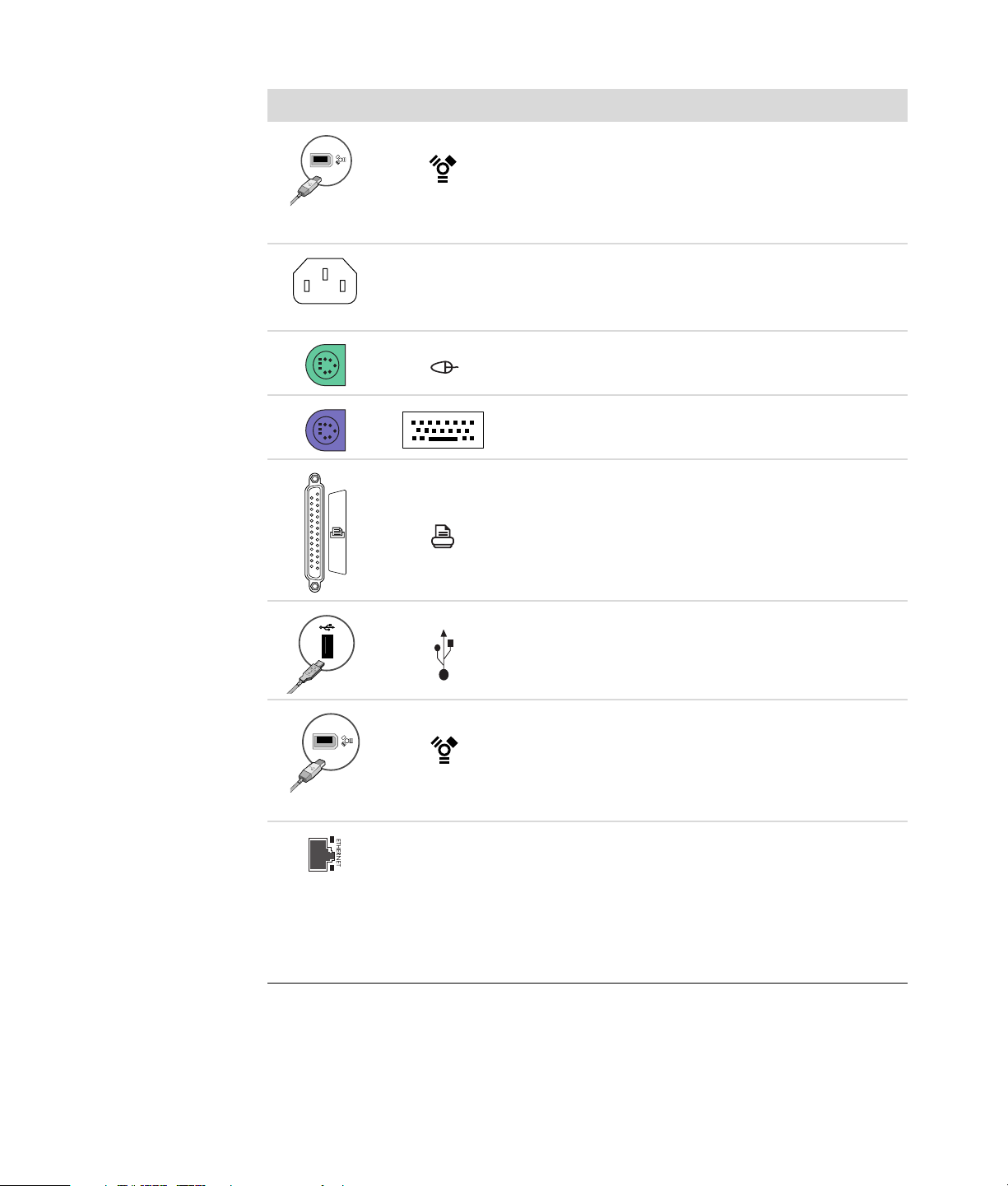
Stik Ikon/etiket Beskrivelse og funktion (fortsat)
FireWire (IEEE 1394) stik til tilslutning af
videokameraer og andre enheder med meget høje
overførselshastigheder.
BEMÆRK: Du skal benytte et 6-bens FireWire (IEEE
1394) overførselskabel med dette 6-bens stik.
Strømstik
Musestik til tilslutning af en mus.
Tastaturstik til tilslutning af et tastatur.
Printerstik (parallel) til tilslutning af en parallel
printer. (Kun visse modeller).
Universal Serial Bus (USB) 2.0 stik til tilslutning af
mus, tastatur, digitalkamera eller en anden enhed
med et USB-stik.
FireWire (IEEE 1394) stik til tilslutning af
videokameraer og andre enheder med meget høje
overførselshastigheder.
BEMÆRK: Du skal benytte et 6-bens FireWire
(IEEE 1394) overførselskabel med dette 6-bens stik.
ETHERNET Ethernet LAN-stik er en netadapter (også kaldt et
netkort eller NIC), som tilsluttes til en Ethernet
(10BaseT) eller Fast Ethernet (100BaseT)
netværkshub. Tilslut denne adapter i computeren til
din LAN-hub (lokalnet) eller en anden
bredbåndsforbindelse.
Den grønne lysdiode angiver en gyldig forbindelse.
Opstilling af computeren 5
Page 16
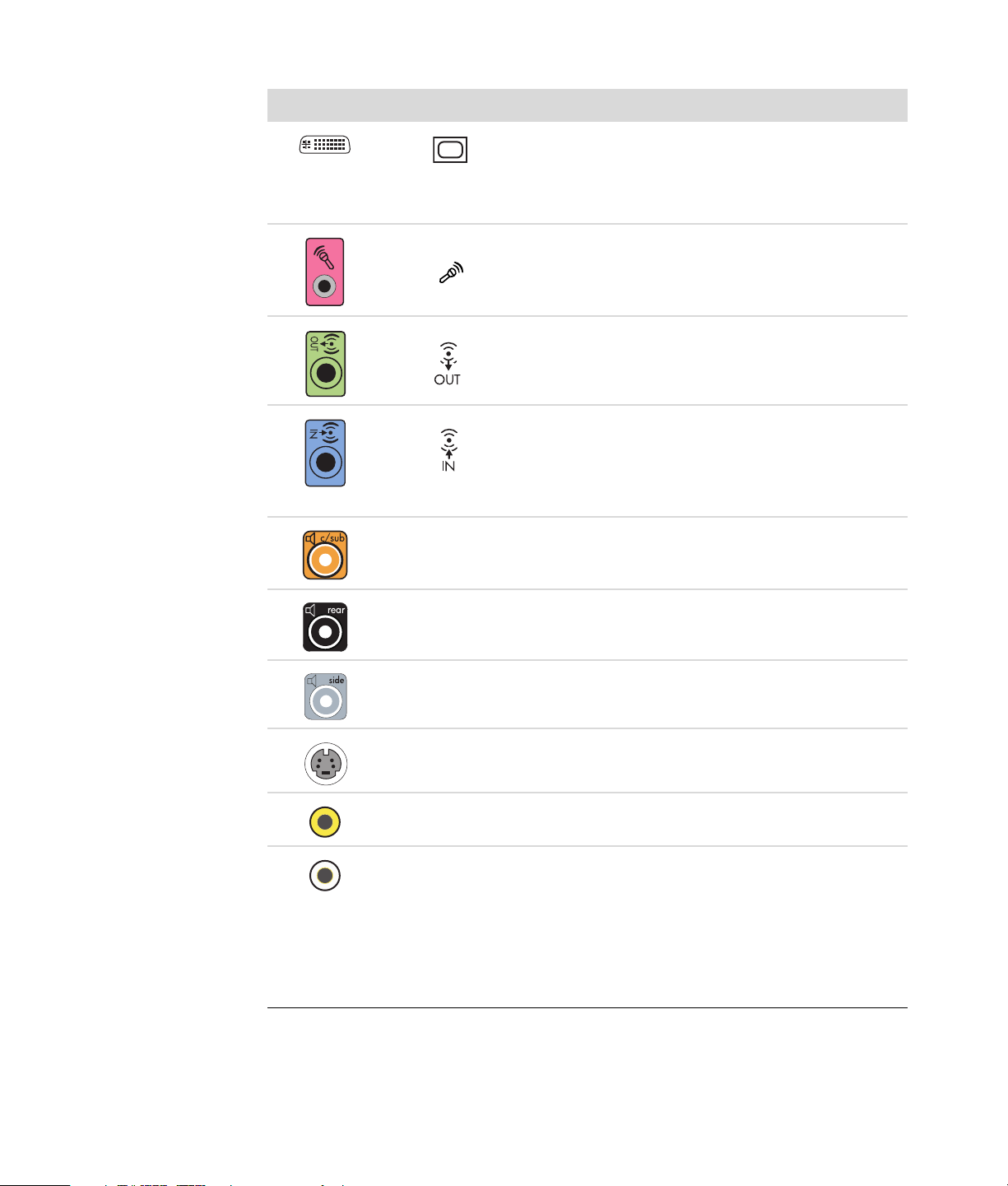
Stik Ikon/etiket Beskrivelse og funktion (fortsat)
Digital videoudgangsstik til tilslutning af et tv eller en
skærm. (Kun visse modeller).
Se den dokumentation, som fulgte med din
skærmenhed.
Microphone In (Mic) (lyserødt) til tilslutning af en
mikrofon. Mic-stikket fungerer også som
udgangslinie for center/subwoofer, når der er
aktiveret en konfiguration med flere lydkanaler.
Audio Line Out (grønt) til tilslutning af fronthøjttalere.
Audio Line In (blåt) stik til tilslutning af en analog
lydenhed, såsom en cd-afspiller til indgang i
computeren. Audio Line In-stikket fungerer også som
den bageste udgangslinie, når der er aktiveret en
konfiguration med flere lydkanaler.
Center Line C/Sub (guld) stik til tilslutning af center/
subwooferhøjttalere i en konfiguration med flere
lydkanaler.
Rear Line Rear (sort) stik til tilslutning af baghøjttalere i en
konfiguration med flere lydkanaler.
Side Line Side (gråt) stik til tilslutning af sidehøjttalere i et
system med otte højttalere (7.1).
S-Video S-video In-stik til tilslutning fra en set-topboks’
udgangsstik.
Composite
Video
A/V In
Audio 1
L
Composite Video In-stik (gult) til tilslutning til en
tv-set-topboks.
Primære venstre lydindgang fra set-topboksens stik
(hvidt).
BEMÆRK: Der kan indspilles lyd ved brug af dette
Audio In-stik, som er forbundet med processorkortet.
Visse computere har dette primære venstre
lydindgangsstik på forsiden af computeren.
(Kun visse modeller).
6 Kom godt i gang
Page 17
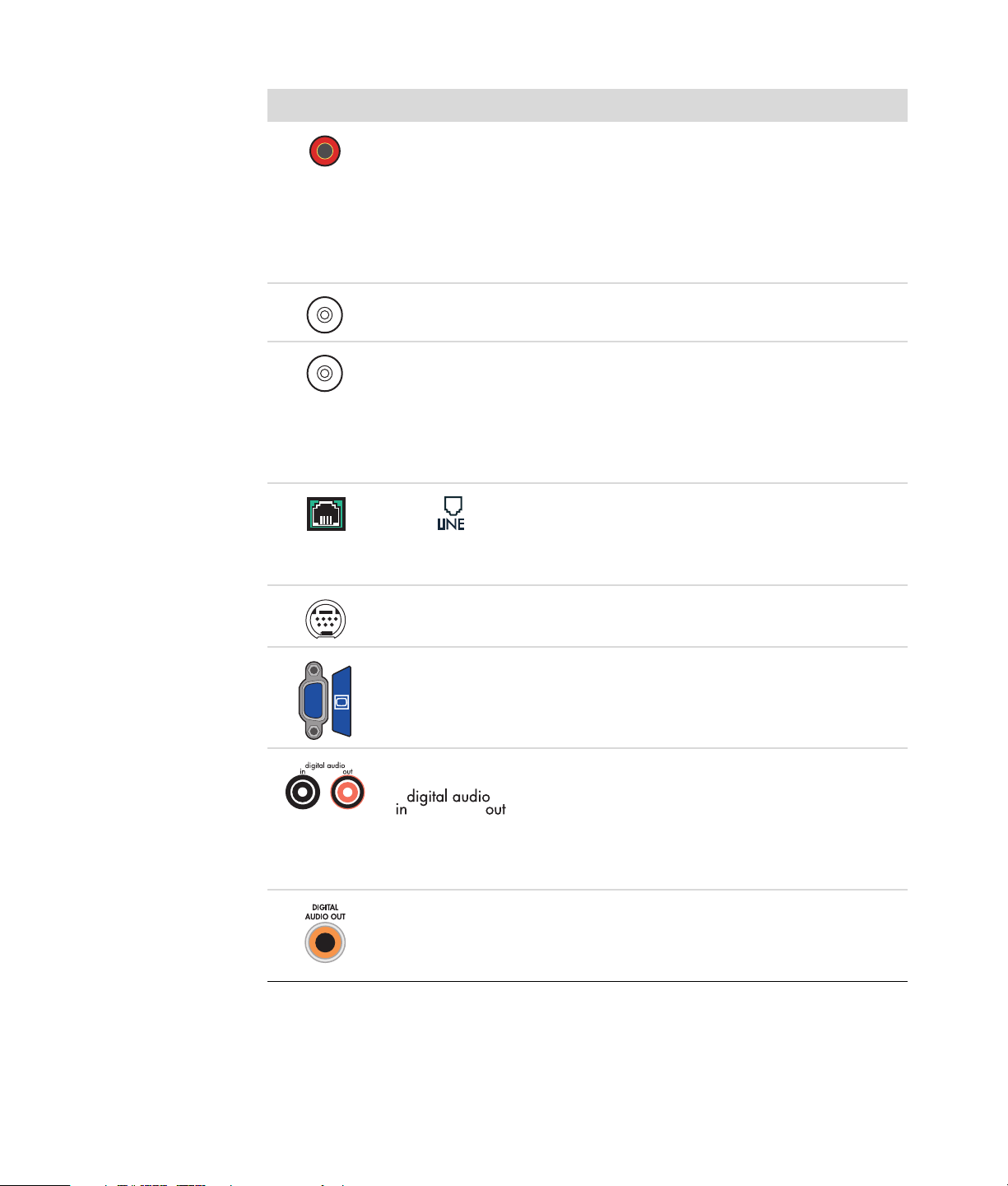
Stik Ikon/etiket Beskrivelse og funktion (fortsat)
A/V In
Audio 1
R
Primære højre lydindgang fra set-topboksens
stik (rødt).
BEMÆRK: Der kan indspilles lyd ved brug af dette
Audio In-stik, som er forbundet med processorkortet.
Visse computere har dette primære højre
lydindgangsstik på forsiden af computeren. (Kun
visse modeller).
TV/Cable Ant TV In (tv-antenne eller kabelindgang fra vægstik
uden set-topboks).
FM Ant FM In (radioantenneindgang) stik til
FM-antennekablet.
Slut FM-radioantennekablet til FM In-porten bag på
computeren på tv-tunerkortet. Du skal muligvis
forlænge kablets ender for at forbedre din
FM-radiosignalmodtagelse.
Modem (Line In RJ-11) (kun visse modeller).
Sæt modemkablet (kan findes i computerboksen) i
computerens modemstik bag på computeren. Sæt
den anden ende i telefonvægstikket.
Analog Video Analog Video Out: S-video eller Composite video
(kun visse modeller) tilslutter til et tv.
VGA Monitor/VGA (blåt) skærmudgangsstik tilslutter til
en VGA-skærm.
Digital Audio In (hvidt) tilslutter til en digital
lydenhed med digitalindgang (såsom en audioreceiver/forstærker i hjemmet) eller digitale
højttalere (kun visse modeller).
Digital Audio Out (rødt) tilslutter til en digital
lydenhed med digitaludgang (kun visse modeller).
Digital Audio
Out
Digital Out (orange) tilslutter til en digital lydenhed
med digitalindgang (såsom en audio-receiver/
forstærker i hjemmet) eller digitale højttalere (kun
visse modeller).
Opstilling af computeren 7
Page 18
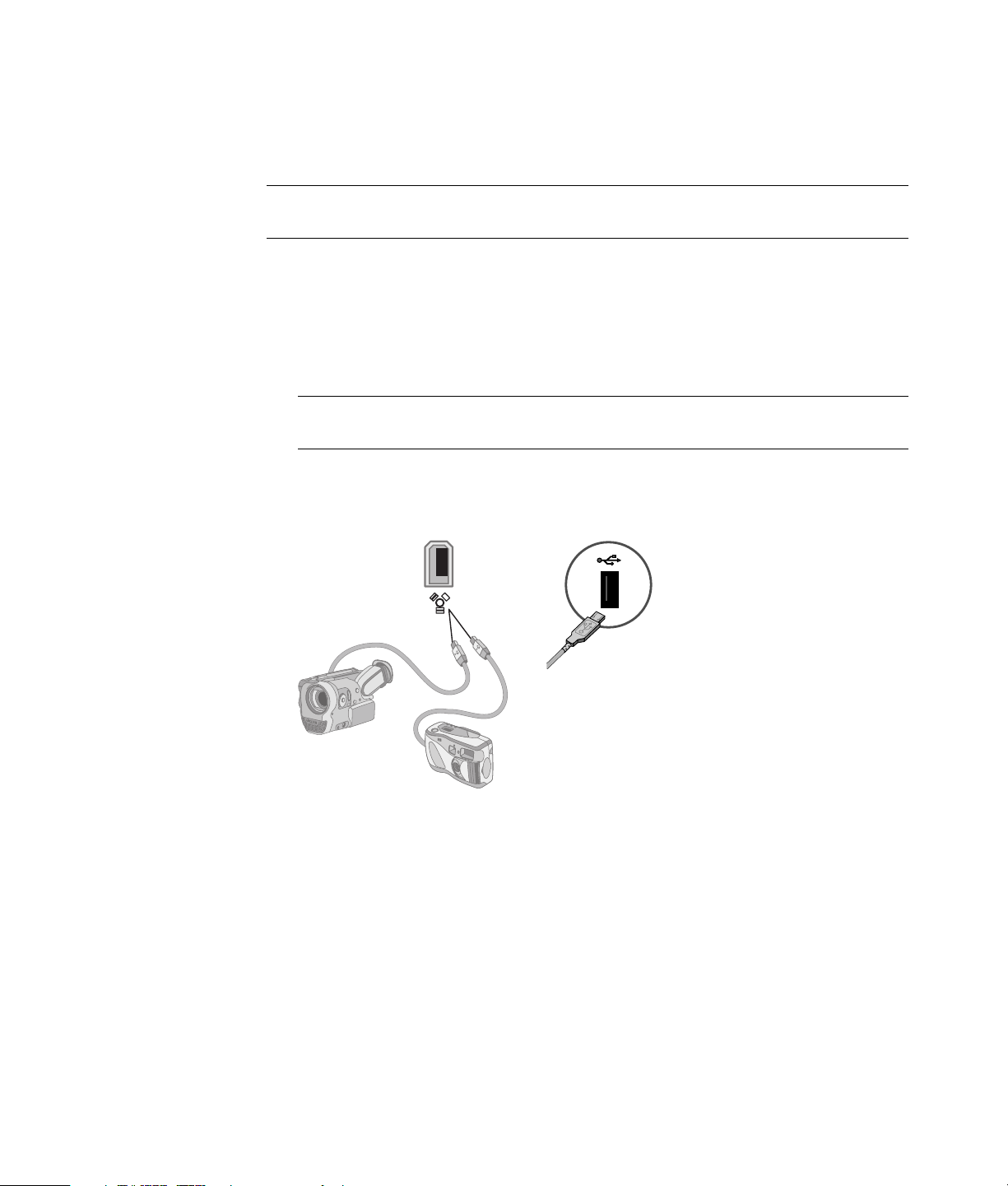
Tilslutning af et digitalkamera (foto eller video)
Følgende instruktioner gør sig kun gældende for digitale fotografiapparater eller digitale
videokameraer.
BEMÆRK: Når der tilsluttes et analog videokamera til computeren, skal du bruge
Video-og Audio In-stikkene på forsiden eller bagsiden af computeren.
Se den dokumentation, der fulgte med dit digitale fotografiapparat eller digitale
videokamera.
Sådan tilslutter du et digitalt fotografiapparat eller et digitalt videokamera:
®
1 Sluk for computeren og vent på, at Microsoft
starter.
BEMÆRK: Hvis der vises et vindue til automatisk afspilning af digital videoenhed,
når du tilslutter kameraet, klikker du på Annuller.
2 Sæt videokameraets 6-bens overførselskabel i kameraet og derefter i en åben port på
forsiden eller bagsiden af computeren. De fleste digitale videokameraer bruger enten
FireWire-porten (IEEE 1394) eller USB-porten.
Windows Vista™ operativsystemet
8 Kom godt i gang
3 Meddelelsen Ny hardware fundet vises. Vent 2–3 minutter på at Windows Vista
foretager de nødvendige indstillinger til den nye enhed. Når installationen er færdig,
vises der en meddelelse om, at kameraet er klar til brug.
Page 19
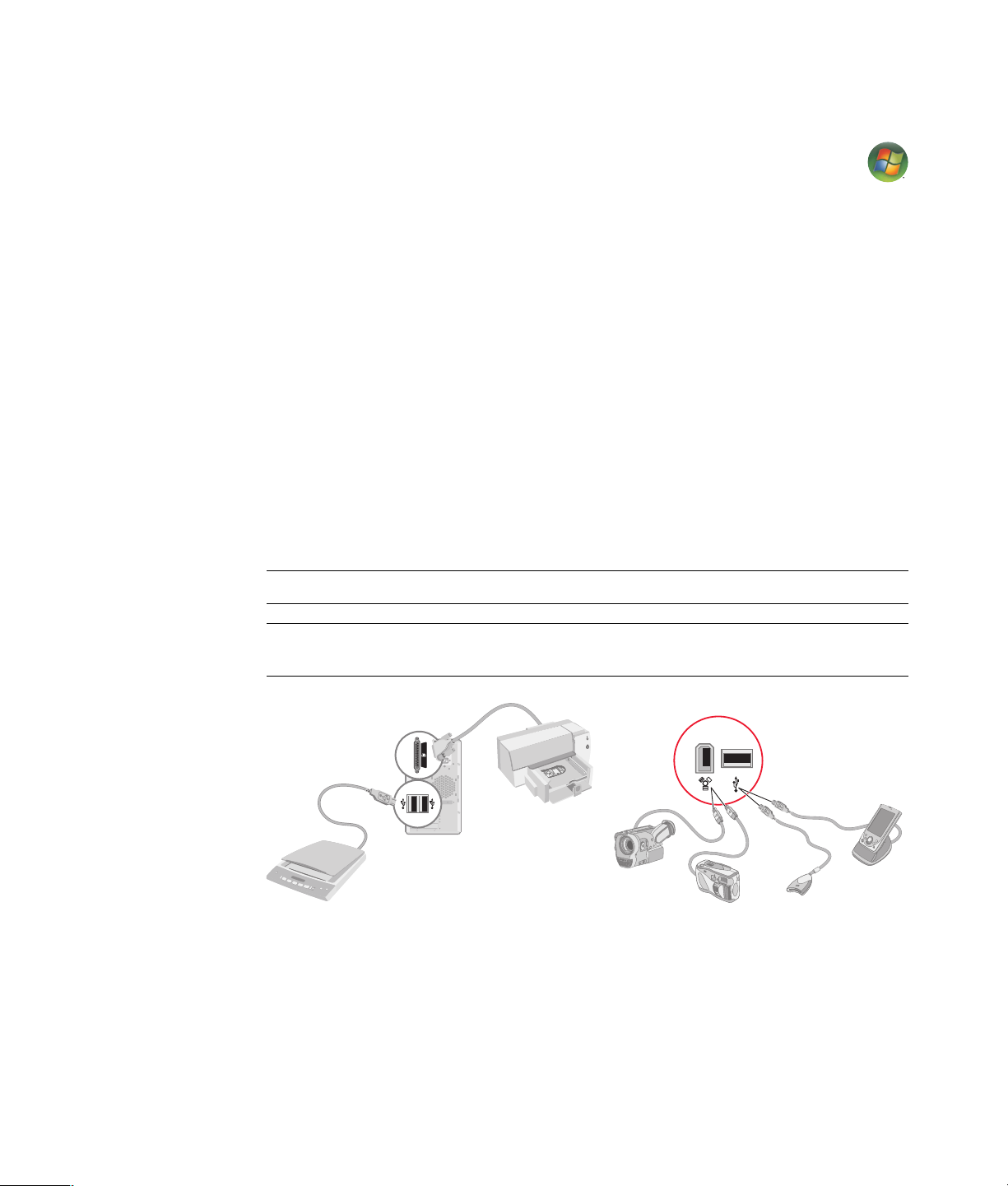
Hvis computeren ikke genkender dit digitale fotografiapparat eller dit digitale
videokamera:
1 Klik på Windows-knappen Start
Kontrolpanel.
2 Klik på System og vedligeholdelse, og klik derefter på System.
3 Klik på Enhedshåndtering.
4 Klik på plustegnet (+) ved siden af kameraporten. Enheden er klar, hvis navnet på
kameraet bliver vist. Hvis navnet ikke vises, skal du prøve følgende:
Klik på Handling, og derefter på Søg efter hardwareændringer. Se i
Enhedshåndtering efter en ny tilføjelse under porten.
Fjern videokameraets overførselskabel fra computeren og sæt det i en anden port.
Se i Enhedshåndtering efter en ny tilføjelse under porten.
Tilslutning af andre enheder
Andre ydre enheder kan tilsluttes på forsiden eller bagsiden af computeren ved brug af
USB- eller FireWire-portene (IEEE 1394). Disse ydre enheder inkluderer printere, scannere,
videokameraer, digitale fotografiapparater, hukommelseskortlæsere og PDA’er (Personal
Digital Assistant) eller håndholdte computere. Se den dokumentation, der fulgte med
enheden.
BEMÆRK: Visse ydre enheder følger ikke med computeren.
®
på proceslinjen, og derefter på
BEMÆRK: Du skal benytte et 6-bens (ikke et 4-bens) FireWire (IEEE 1394) kabel med
6-bens FireWire (IEEE 1394) stikket på computeren.
Opstilling af computeren 9
Page 20
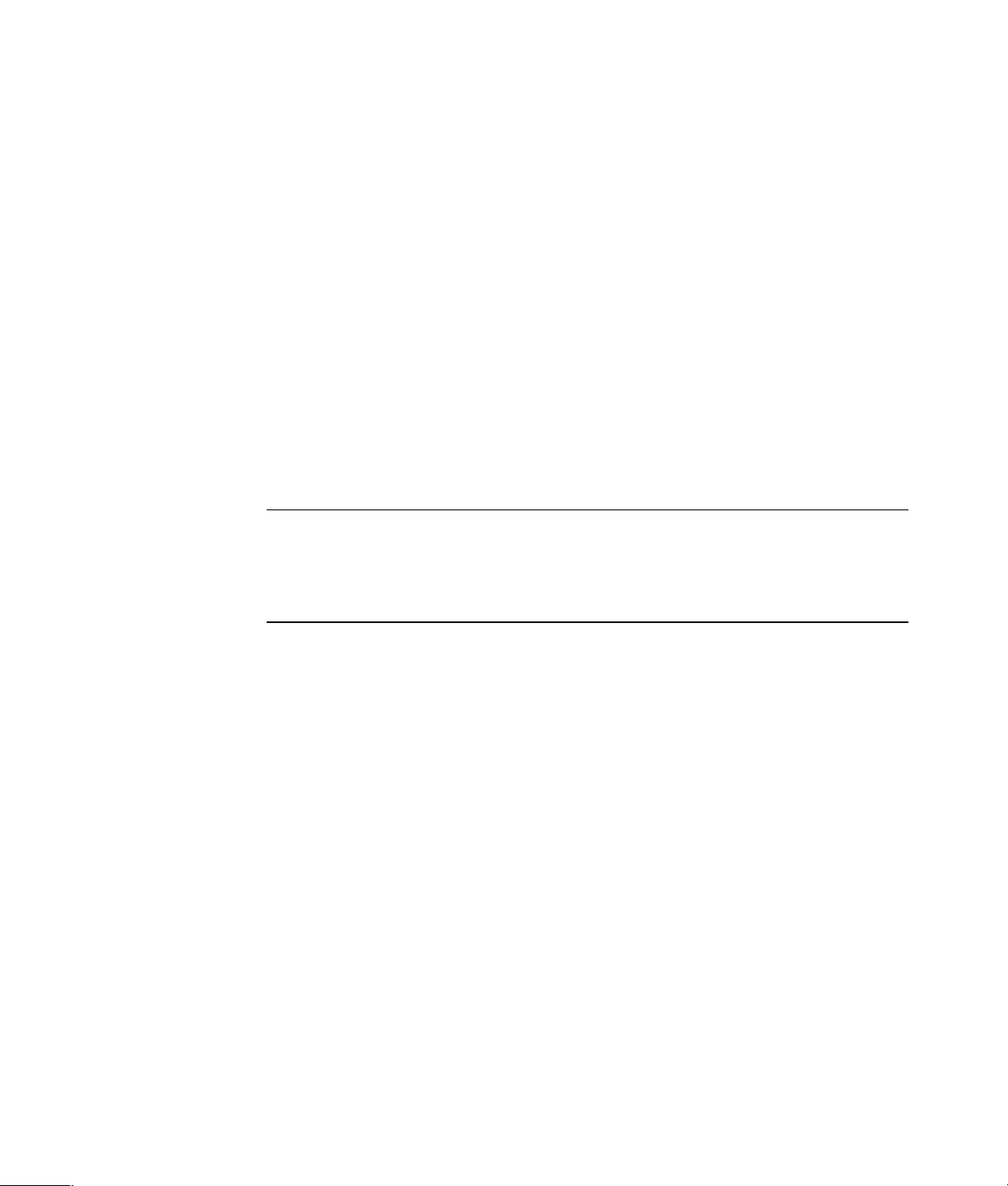
Opbevaring af dokumentations- og genoprettelsesdiske
Opbevar alle computerbrugervejledninger og garantioplysninger et nemt tilgængeligt og
sikkert sted. Det er en god ide at opbevare dine systemgenoprettelsesdiske sammen med
dokumentationen. Dette giver nem adgang til alle vigtige computerdokumenter og filer.
Justering af skærmen
Sådan ændres skærmopløsningen:
1 Højreklik på et tomt område af skrivebordet, og klik derefter på Tilpas.
2 Klik på Skærmindstillinger.
3 Vælg skærmen, hvis det er nødvendigt, og juster derefter skærmopløsningen.
4 Klik på Anvend.
5 Klik på Ja, hvis det er muligt.
6 Klik på OK.
BEMÆRK: Du kan tilslutte mere end én skærm (CRT-skærm, fladskærm, fjernsyn, osv.) til
computeren ad gangen (kun visse modeller). Du kan hurtigt ændre, hvilken enhed der viser
computerskrivebordet ved at trykke på Alt+F5. Hver gang du trykker på Alt+F5, skifter
computerskrivebordet til den næste enhed. Hvis det ikke fungerer at trykke på Alt+F5, skal
du genstarte computeren og forsøge igen.
Opstilling af et lokalnet
Dit lokalnet (LAN) kan bestå af et kabelført eller trådløst netværk, som du kan benytte til at
tilslutte din computer til andre enheder på netværket, inklusive andre computere.
Netværkskomponenterne kan inkludere en hub eller en switch, som kan tilslutte adskillige
enheder til netværket, eller en router, der kan tilslutte computere eller en bredbånds
internetforbindelse til netværket. Denne netværksforbindelse giver dig også mulighed for at
dele data og printere eller andre enheder blandt dine computere. Netværksforbindelsen til
internettet er normalt gennem et opkoblings- eller kabelmodem.
Et kabelført netværk benytter Ethernet-kabler til at tilslutte enhederne på netværket.
Ethernet-kablet tilsluttes f.eks. til dit computernetværks interfaceadapter og routeren.
Et trådløst netværk benytter radiobølger til at tilslutte enhederne på netværket. F.eks. har
både din computer og routeren en antenne og adapter, der benytter den samme Wi-Fi
industrinorm: 802.11b, 802.11g eller 802.11a.
10 Kom godt i gang
Page 21
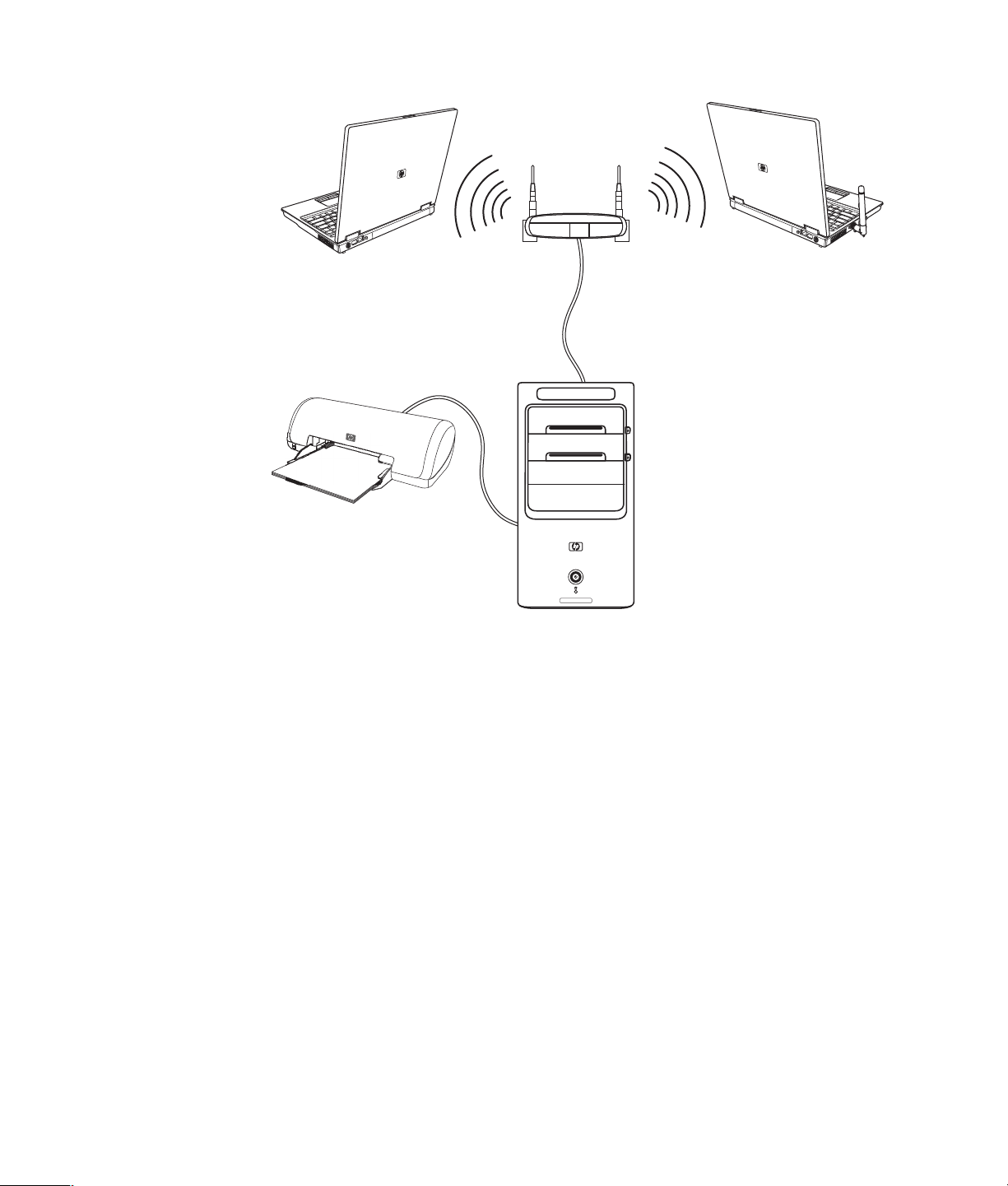
Den forrige illustration viser et hjemmelokalnet. Skrivebordscomputeren har en kabelført
forbindelse til en trådløs router. Skrivebordscomputeren har også en printer, som den deler
med andre computere på netværket. Hver notebook-computer har en trådløs forbindelse til
netværksrouteren.
Opstilling af computeren 11
Page 22
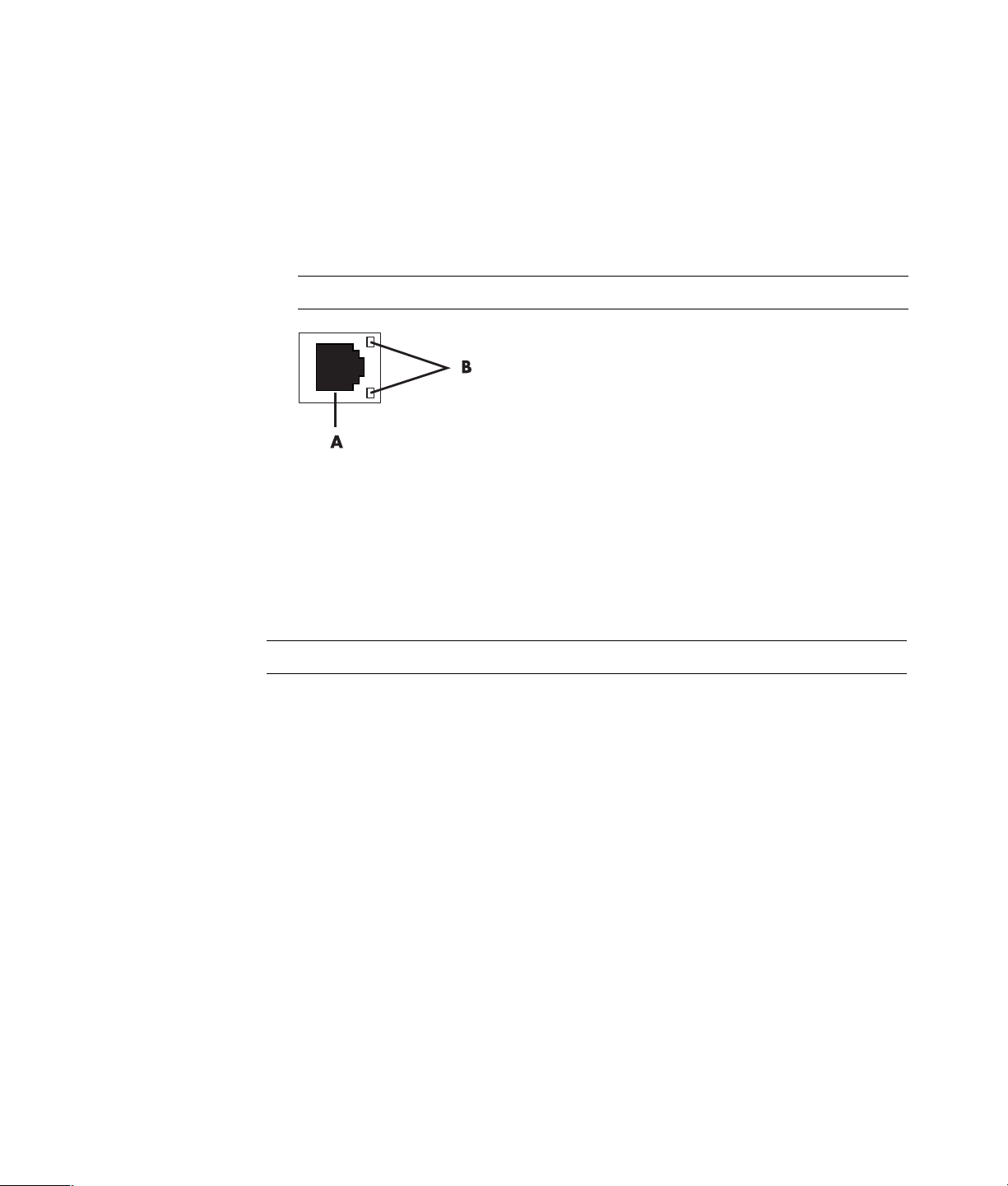
Opstilling af en kabelført (Ethernet) forbindelse
Ethernet-forbindelsen, som muligvis kaldes en netværksadapter, et netværkskort eller NIC,
giver en højhastigheds- eller bredbåndsforbindelse til et Ethernet- (10BaseT) eller Fast
Ethernet-netværk (100BaseT). Efter du forbinder denne interface med et netværk, såsom et
LAN, kan du tilslutte til internettet via dette netværk.
1 Tilslut et Ethernet-kabel til Ethernet-stikket (A) på bagsiden af computeren og til
netværksrouteren eller LAN-enheden.
BEMÆRK: Computeren leveres måske ikke med et Ethernet-stik.
A Ethernet-stik (RJ-45-port)
B Ethernet-indikatorlys
2 Mens computeren er tændt, kontrollerer du indikatorlysene (B) ved siden af Ethernet-
stikket for status:
ACTIVITY — Lyser gult, når der overføres data via netværket
LINK — Lyser grønt, når der er en gyldig netværksforbindelse
BEMÆRK: Dit Ethernet-stik har måske kun et indikatorlys.
Integrerede trådløse enheder
Trådløs teknologi overfører data på tværs af radiobølger i stedet for kabler. Din computer
kan være udstyret med en eller flere af følgende integrerede trådløse enheder:
WLAN-enheder (Wireless Local Area Network) tilslutter computeren til
trådløse lokalnet (ofte kaldt trådløse netværk, trådløse LAN’er eller WLAN’er) i
virksomhedskontorer, dit hjem og offentlige områder, såsom lufthavne og restauranter.
I et WLAN kommunikerer hver mobile trådløse enhed med et trådløst adgangspunkt,
som kan være flere hundrede meter væk.
Computere med WLAN-enheder kan understøtte en eller flere af de tre
IEEE-industrinormer for fysiske lag: 802.11b, 802.11g eller 802.11a.
12 Kom godt i gang
Page 23
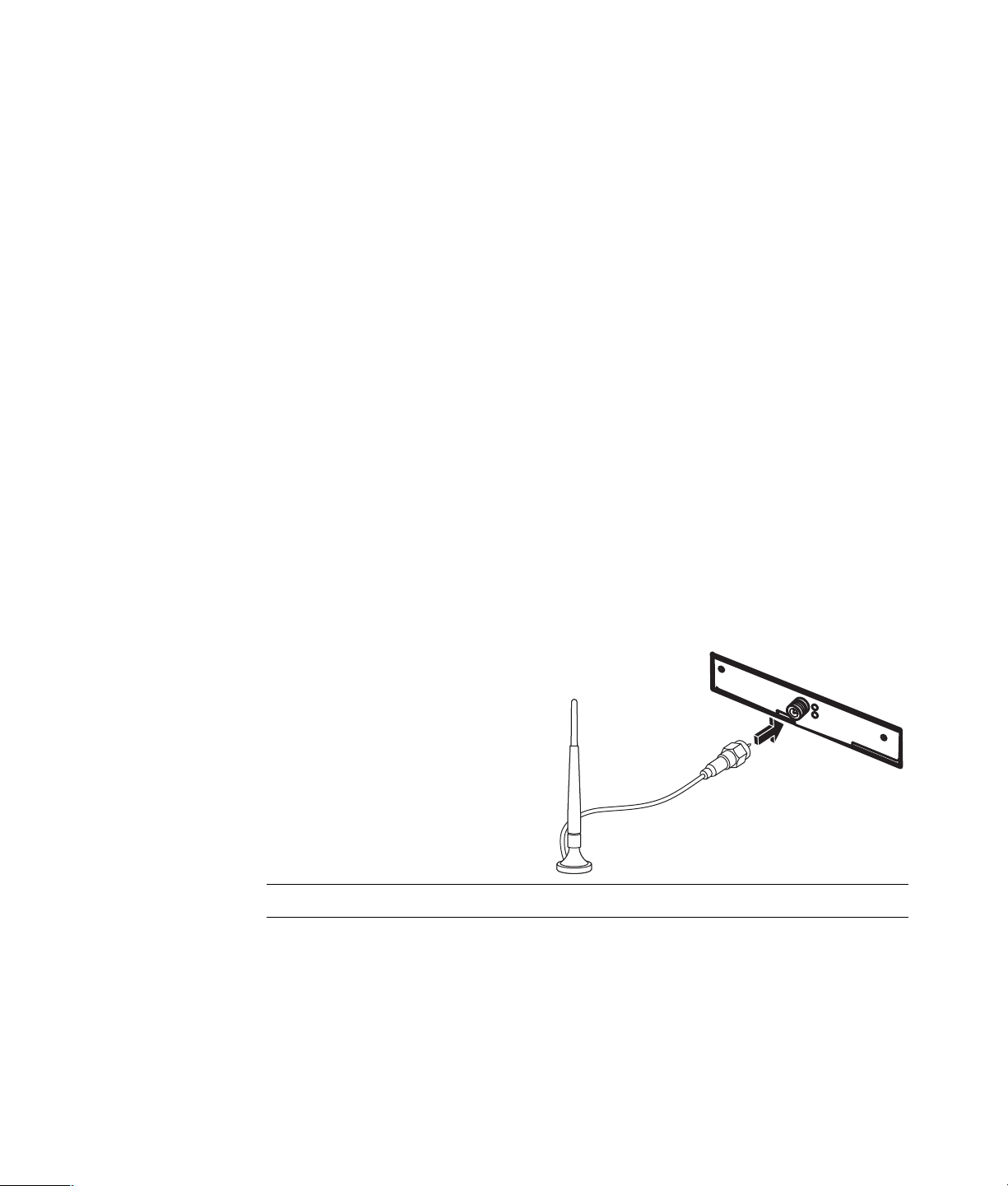
Bluetooth-enheder skaber et personnet (PAN) til at tilslutte til andre Bluetooth-
aktiverede enheder, såsom computere, telefoner, printere, hovedtelefoner, højttalere
og kameraer. I et PAN kommunikerer hver enhed direkte med de andre enheder, og
enhederne skal være forholdsvist tæt på hinanden — inden for 10 meter af hinanden.
WWAN-enheder (Wireless Wide Area Networks) giver adgang til
oplysninger når som helst og hvor som helst, du har mobildækning (datadækning). I et
WWAN kommunikerer hver mobilenhed med et offentligt telefonselskabs basestation.
Offentlige telefonselskaber installerer netværk af basestationer (i lighed med
mobiltelefontårn) hele vejen igennem store geografiske områder, hvilket effektivt giver
dækning på tværs af hele stater, eller endda hele lande/områder.
Du kan få yderligere oplysninger om trådløs teknologi ved at gå til:
http://www.hp.com/go/techcenter/wireless
Tilslutning af den trådløse LAN-enhed
(Kun visse modeller)
Du kan tilslutte computeren til et 802.11b eller 802.11g trådløst netværk ved brug af den
eksterne antenne, der blev inkluderet med systemet. Denne enhed giver dig mulighed for
at etablere et trådløs netværk med din computer som et trådløs adgangspunkt, eller du kan
bruge computeren som en trådløs klient (Stationstilstand), hvis du allerede har et trådløst
netværk kørende.
Du skal bruge et eksisterende trådløst LAN med en internetforbindelse (rådfør med din
internetudbyder for at få yderligere oplysninger). Der følger en ekstern antenne med
systemet, og den skal sluttes til 802.11-modulet for at øge radioens rækkevidde og
følsomhed.
Sådan tilsluttes den trådløse LANantenne:
1 Skru kablet til den trådløse LAN-
antenne i stikket til det trådløse
LAN bag på computeren.
2 Du opnår den bedste trådløse
ydeevne ved at placere antennen
på computeren eller i et forhøjet
og åbent område.
BEMÆRK: Udseendet på din trådløse antenne kan være anderledes.
Opstilling af computeren 13
Page 24
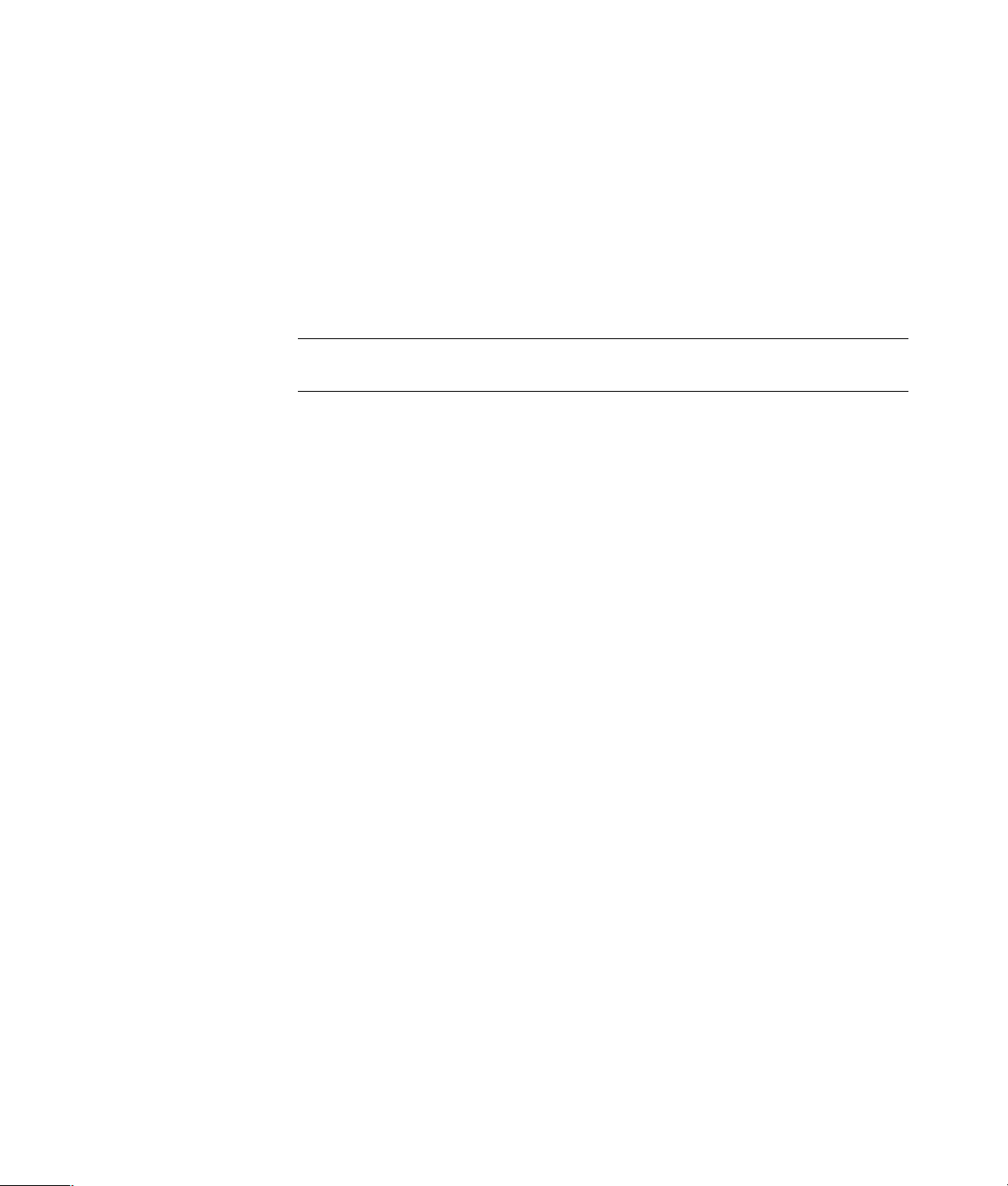
Kontrol af installationen af den trådløse LAN-enhed
For at opstille dit trådløse netværk skal du kontrollere, at den integrerede WLAN-enhed er
installeret korrekt på computeren.
1 Klik på Windows-knappen Start på proceslinjen.
2 Indtast Enhedshåndtering i søgefeltet og klik derefter på Enhedshåndtering for at
åbne vinduet Enhedshåndtering.
3 Klik på Netværkskort. Din WLAN-enhed skulle være angivet her. WLAN-enheden
kan inkludere udtrykket trådløs, trådløst LAN eller 802.11.
BEMÆRK: Hvis der ikke er angivet nogen WLAN-enhed, har din computer enten ikke
nogen integreret WLAN-enhed, eller driveren til enheden er ikke installeret korrekt.
4 Klik på Windows-knappen Start på proceslinjen.
5 Indtast Netværk og delingscenter i søgefeltet, og klik derefter på Netværk og
delingscenter for at åbne vinduet Netværk og delingscenter.
6 Klik på Føj en enhed til netværket og følg eventuelle instruktioner på skærmen.
Yderligere oplysninger om opstilling af et trådløst netværk:
Klik på Windows-knappen Start på proceslinjen, klik på Hjælp og support
og indtast derefter Opstilling af et trådløst netværk i feltet Søg i Hjælp.
Gå til: http://www.hp.com/go/techcenter/wireless
Brug af trådløse sikkerhedsfunktioner
Når du opstiller et WLAN i dit hjem eller får adgang i et eksisterende offentligt WLAN, bør
du altid aktivere sikkerhedsfunktioner for at beskytte dit netværk imod uautoriseret adgang.
De mest almindelige sikkerhedsniveauer er WPA-Personal (Wi-Fi Protected Access
Personal) og WEP (Wired Equivalent Privacy).
Når du opstiller et netværk, bør du benytte en eller flere af følgende
sikkerhedsforanstaltninger:
Aktivér WPA-Personal eller WEP-sikkerhedskryptering på routeren.
Skift det netværksnavn (SSID) og den adgangskode, der er indstillet som standard.
Benyt en firewall.
Indstil sikkerhed på din webbrowser.
Yderligere oplysninger om opstilling af trådløse sikkerhedsfunktioner findes på:
http://www.hp.com/go/techcenter/wireless
14 Kom godt i gang
Page 25
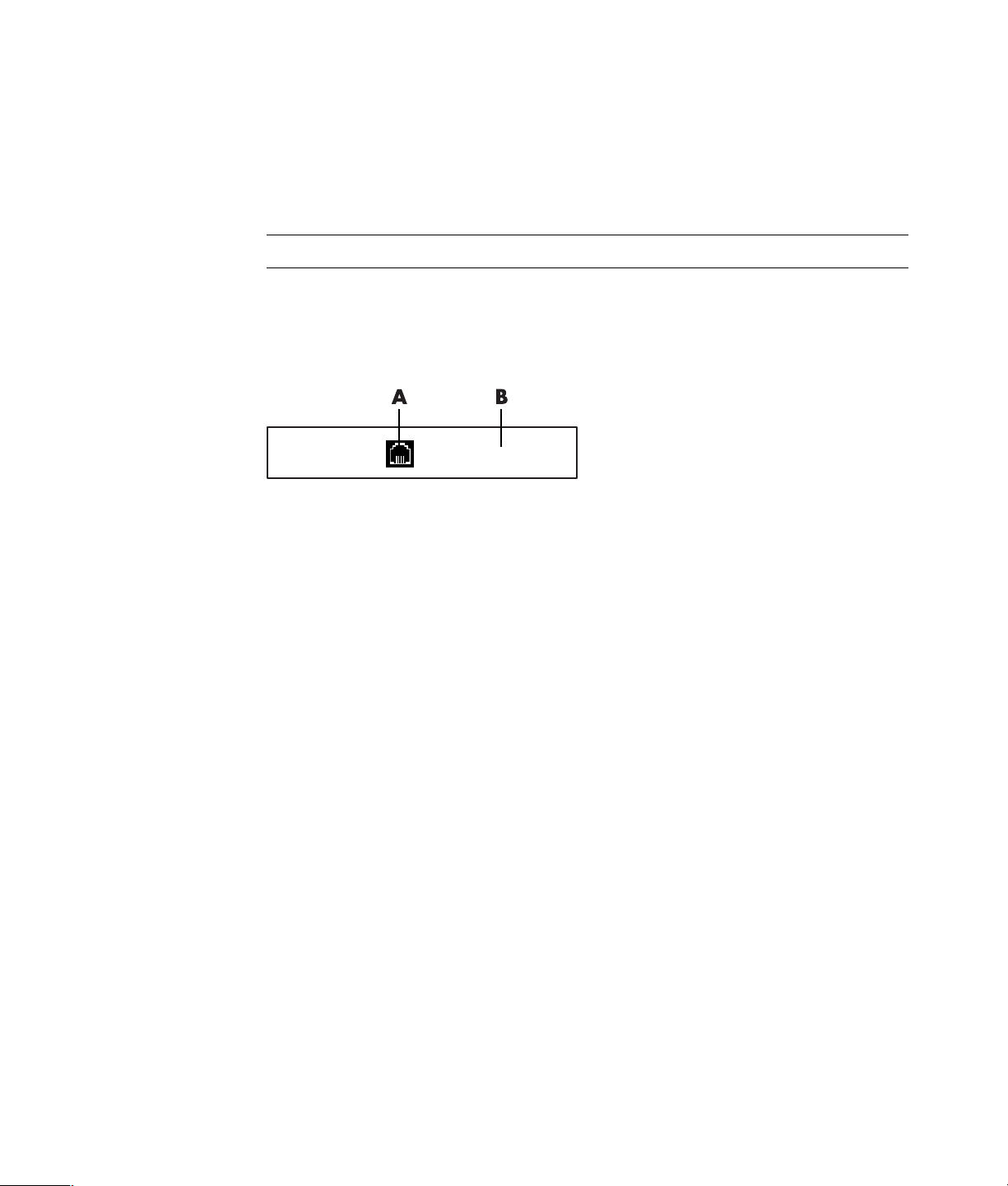
Tilslutning af et modem
Oplysninger om tilslutning til internettet findes i “Tilslutning til internettet” i denne
vejledning.
Modemmet bruges til at få forbindelse til en internetudbyder, der leverer en
telefonopkoblingsforbindelse til internettet.
BEMÆRK: Computeren leveres muligvis ikke med et modem.
Før du kan bruge telefonopkobling til at få forbindelse til internettet og sende eller
modtage e-mail og fax, skal du forbinde din telefonlinie med Modemmet (A), som findes
på bagsiden af computeren (B). Opstillingsplakaten viser, hvordan du sætter et modem/
telefonkabel i computerens modemstik og til telefonvægstikket.
A Modemstik
B Bagsiden af computer
Opstilling af computeren 15
Page 26
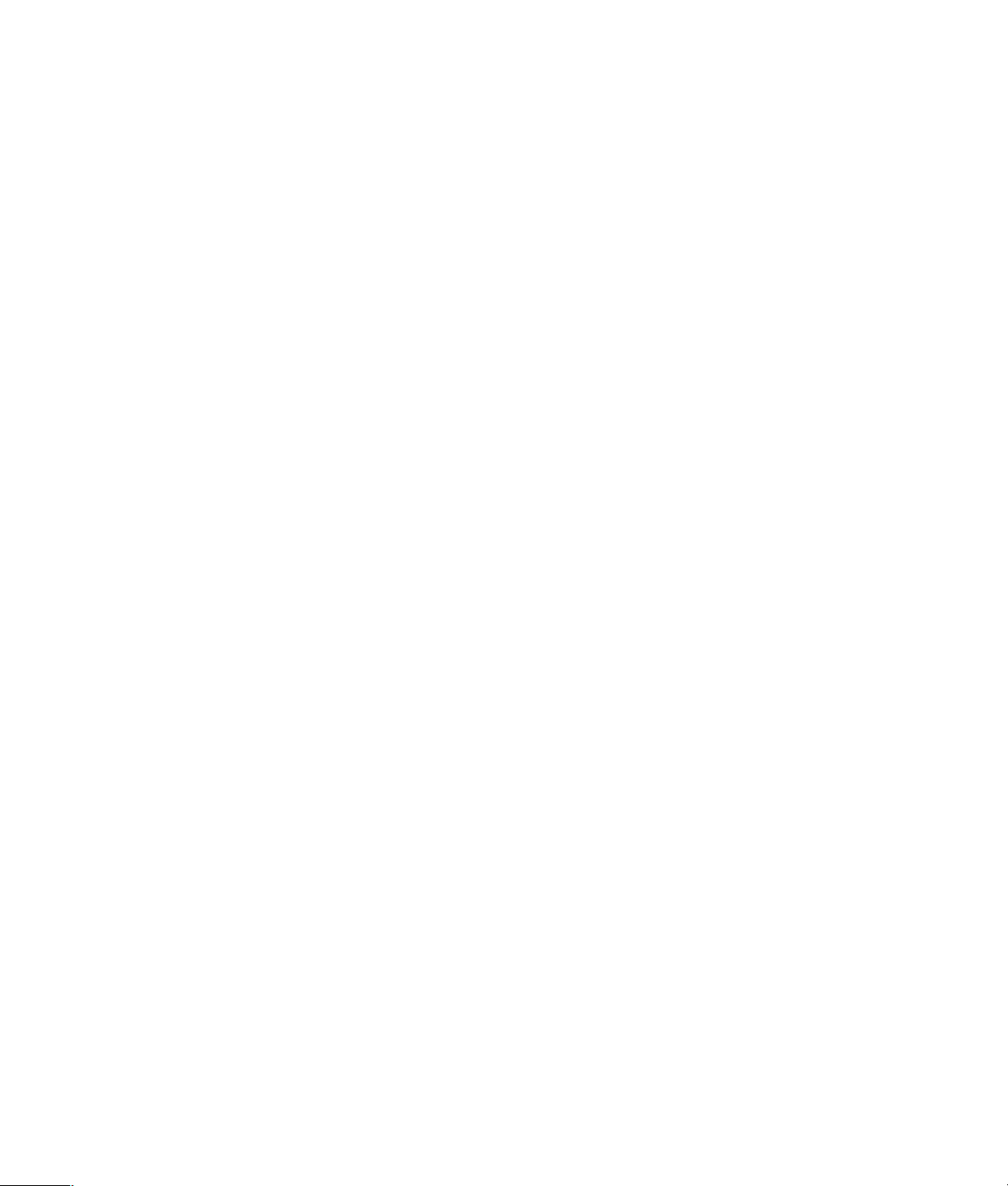
16 Kom godt i gang
Page 27
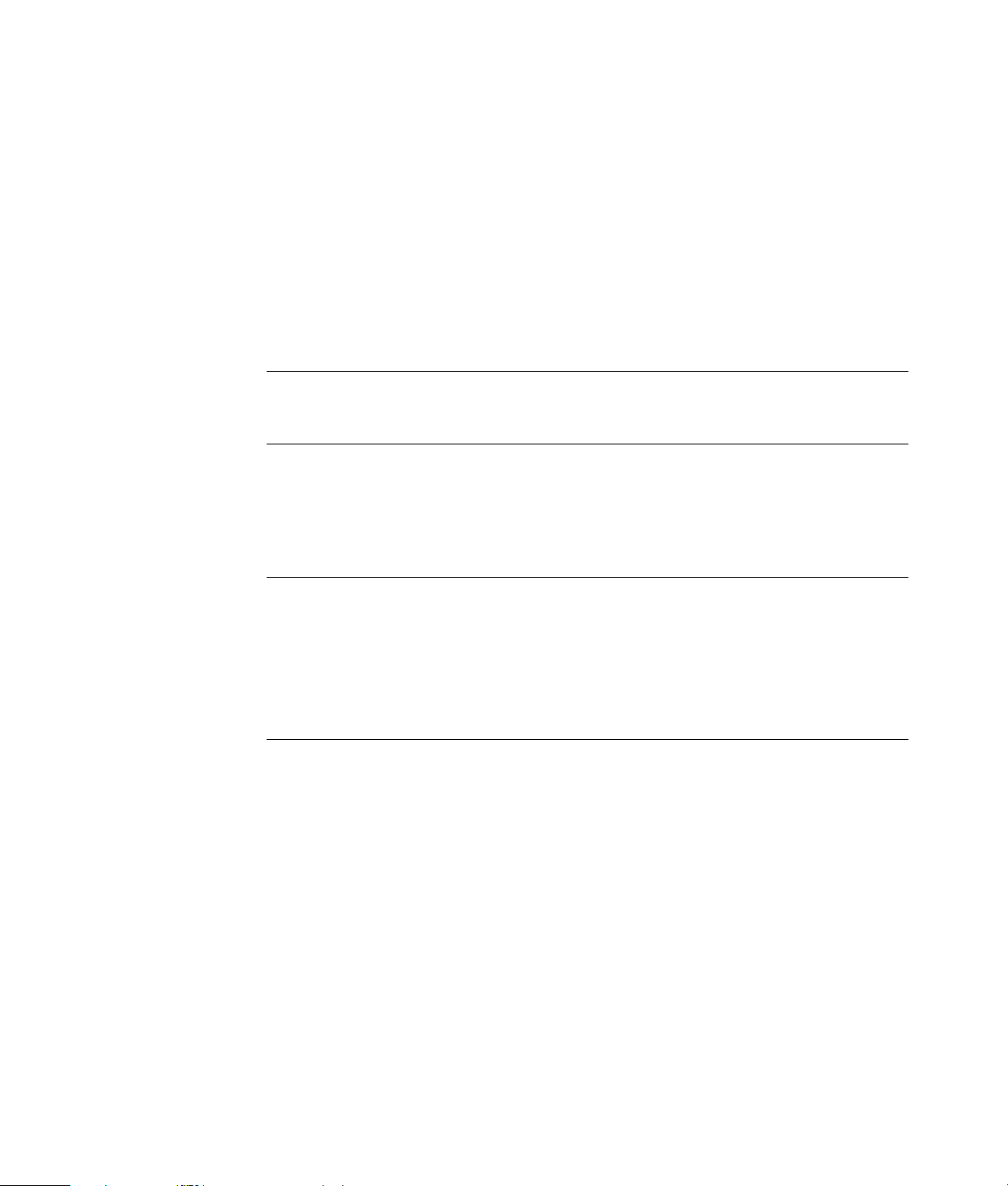
Tilslutning af højttalere eller mikrofon
BEMÆRK: Se “Konfiguration af højttaler- og lydindstillinger” for krydshenvisninger i dine
produktoplysninger på Hewlett-Packard’s supportwebsite gå til:
http://www.hp.com/support
Brug af højttalere
Højttalere følger med skærmen (kun visse modeller) eller sælges separat. Du finder
oplysninger om tilslutning af stereohøjttalerne til computeren på opstillingsplakaten.
BEMÆRK: Højttalere kan være passive (ingen afbryder og ingen ledning) eller aktive
(afbryder eller ledning). Computeren understøtter kun aktive (strømtilførte)
højttalersystemer, hvilket vil sige, at højttalersystemet skal have egen ledning.
Et stereohøjttalersæt er et højttalersystem med to kanaler — en højre og venstre. Et
flerkanalshøjttalersystem er et system med mere end to kanaler, og det kan omfatte en
subwoofer. Eksempel: 5.1-kanaler (kaldes 6 højttalertilstand) benytter to højttalere foran
(venstre-højre), to højttalere bagved (venstre-højre), en centerhøjttaler og en subwoofer.
Hvis computeren har flerkanalshøjttalerkapacitet (kun visse modeller), kan du tilslutte fire
kanaler til output med fire højttalere eller seks kanaler til 5.1 højttaleroutput.
Tilslut højttalersystemet til computeren, og konfigurer derefter audiosoftwaren til lydoutput.
Tilslutning af højttalere eller mikrofon 17
Page 28
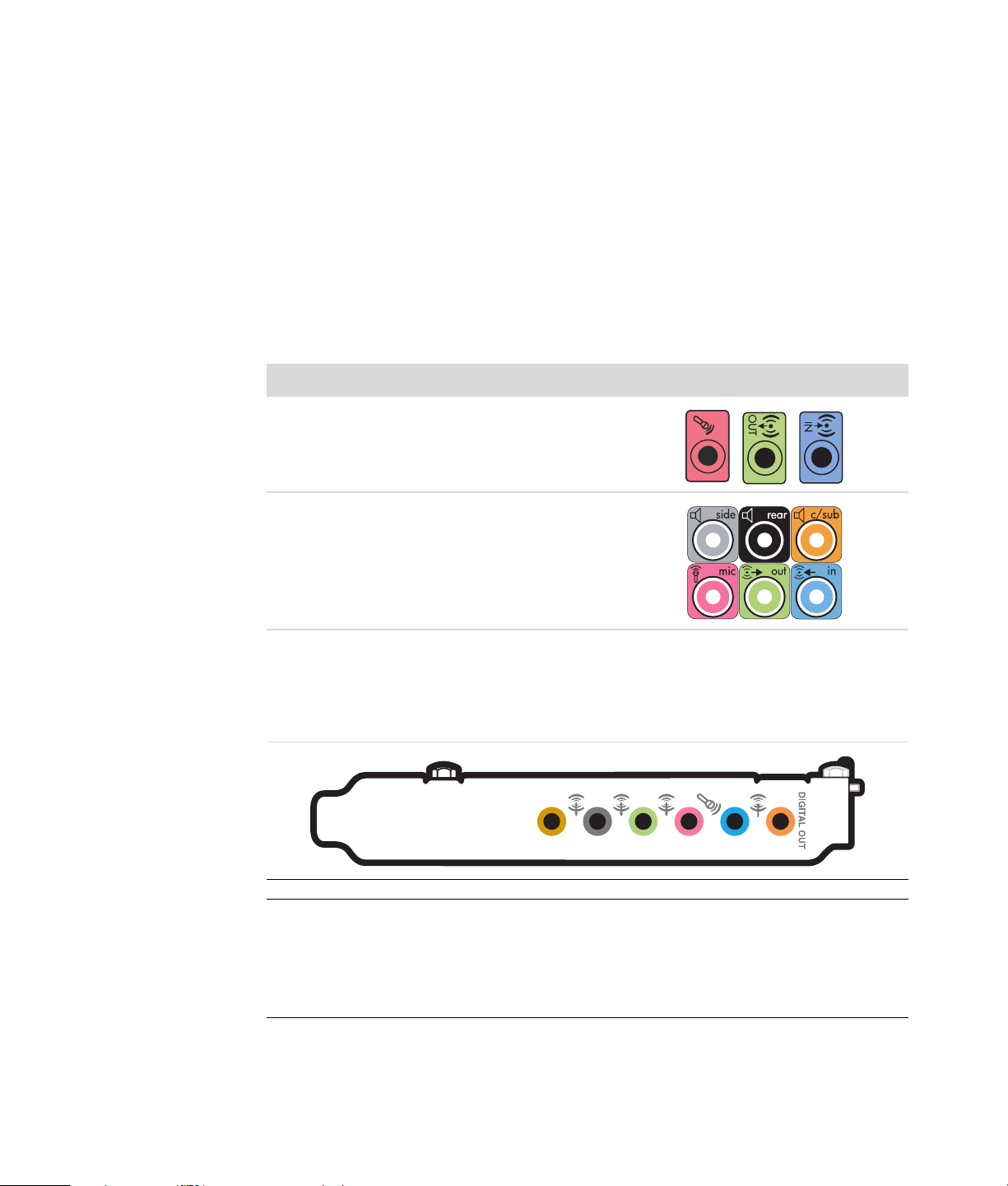
Lydstiktyper
Din model kan inkludere en af tre analog lydstiktyper på bagsiden af computeren:
Tre stik
Seks stik
Lydkort
Stikkene er 3,5 mm stereo mini-stik, som bliver sluttet til fra computerens bagside til
højttalere og mikrofoner.
Dit system kan også have en separat digital udgangsforbindelse (kun visse modeller).
Softwarekonfiguration er forskellig for hver stiktype, som beskrevet i instruktionerne.
Lydstik Illustration Type
Tre stik Din computermodel kan inkludere tre
lydstik. Du kan tilslutte op til et 5.1
lydsystem til computeren.
Seks stik Din computermodel kan inkludere seks
lydstik på bagsiden af computeren. Du
kan tilslutte op til et 7.1 lydsystem til
computeren.
Lydkortstik Computeren inkluderer måske et
lydkort. Du kan tilslutte op til et 5.1
lydsystem (7.1 lydsystem til visse
modeller) eller digitale højttalere til
lydkortet på computeren.
Se følgende
illustration.
3
6
S
18 Kom godt i gang
BEMÆRK:
Type 3 er tre stik.
Type 6 er seks stik.
Type S er lydkort.
Page 29
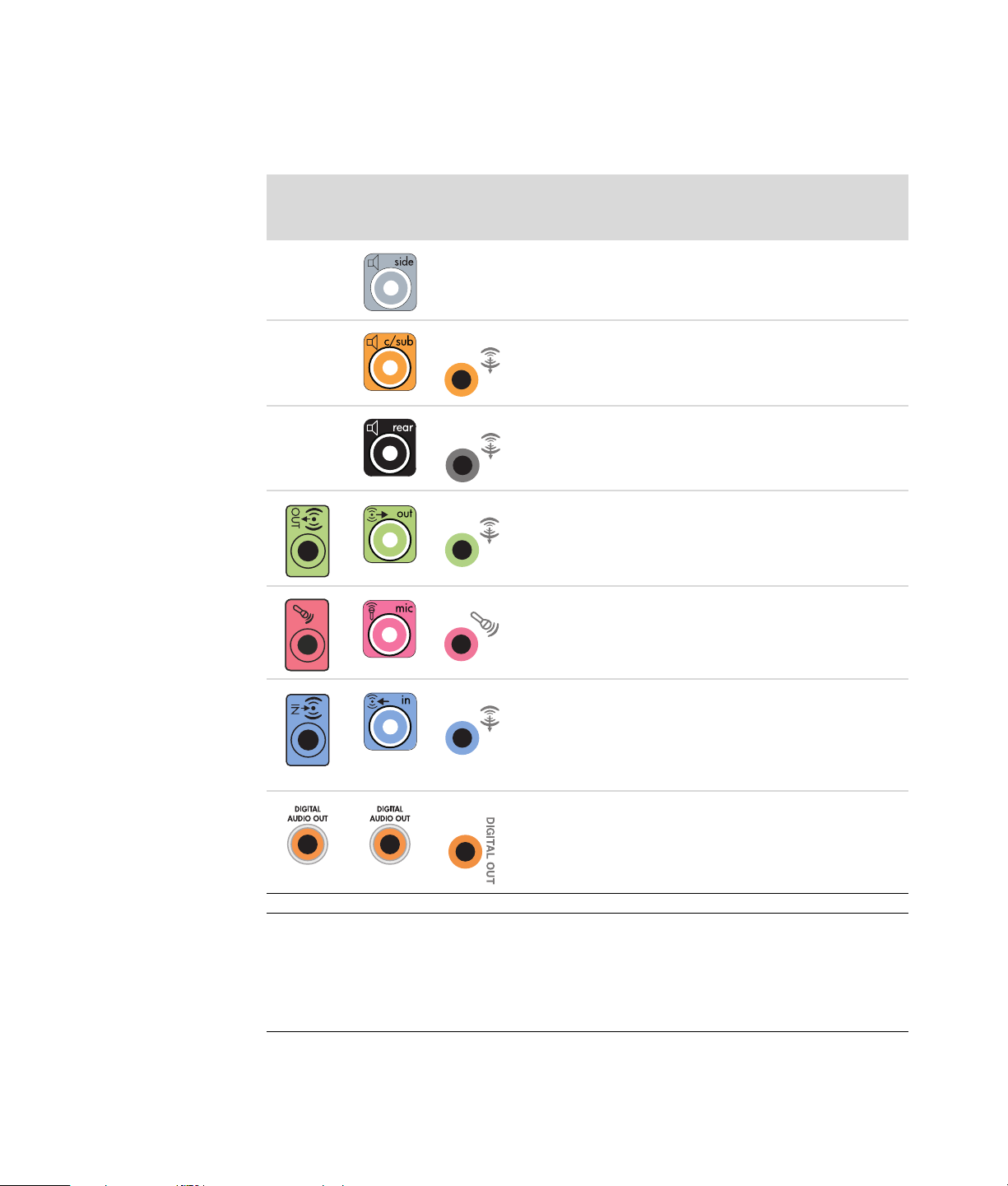
Brug de lydstik, der passer med din computermodel, når der installeres kabler, som vist i
installationproceduren.
Følgende tabel viser lydstikkene på bagpanelet af computersystemer.
Lydstik
BeskrivelseType 3 Type 6 Type S
Linie Side (grå) til sidehøjttalere i et system med otte
højttalere (7.1).
A Linie C/Sub (guld) til center/subwooferhøjttalere i en
konfiguration med flere lydkanaler.
B Linie Rear (sort) til baghøjttalere i en konfiguration
med flere lydkanaler.
C Linie Out (limegrøn) til fronthøjttalere.
BEMÆRK:
Type 3 er tre stik.
Type 6 er seks stik.
Type S er lydkort.
DMic (pink) tilslutter mikrofonen. (Type 3 fungerer
også som udgangslinie for center/subwoofer, når
der er aktiveret en konfiguration med flere
lydkanaler).
E Linie In (lyseblå) tilslutter til en analog lydenhed,
såsom en cd-afspiller til indgang i computeren.
(Type 3 fungerer også som den bageste
linieudgang, når der er aktiveret en konfiguration
med flere lydkanaler).
F Digital Out (orange) tilslutter til en digital lydenhed
med digital indgang (såsom en audio-receiver/
forstærker) eller digitale højttalere
(kun visse modeller).
Tilslutning af højttalere eller mikrofon 19
Page 30
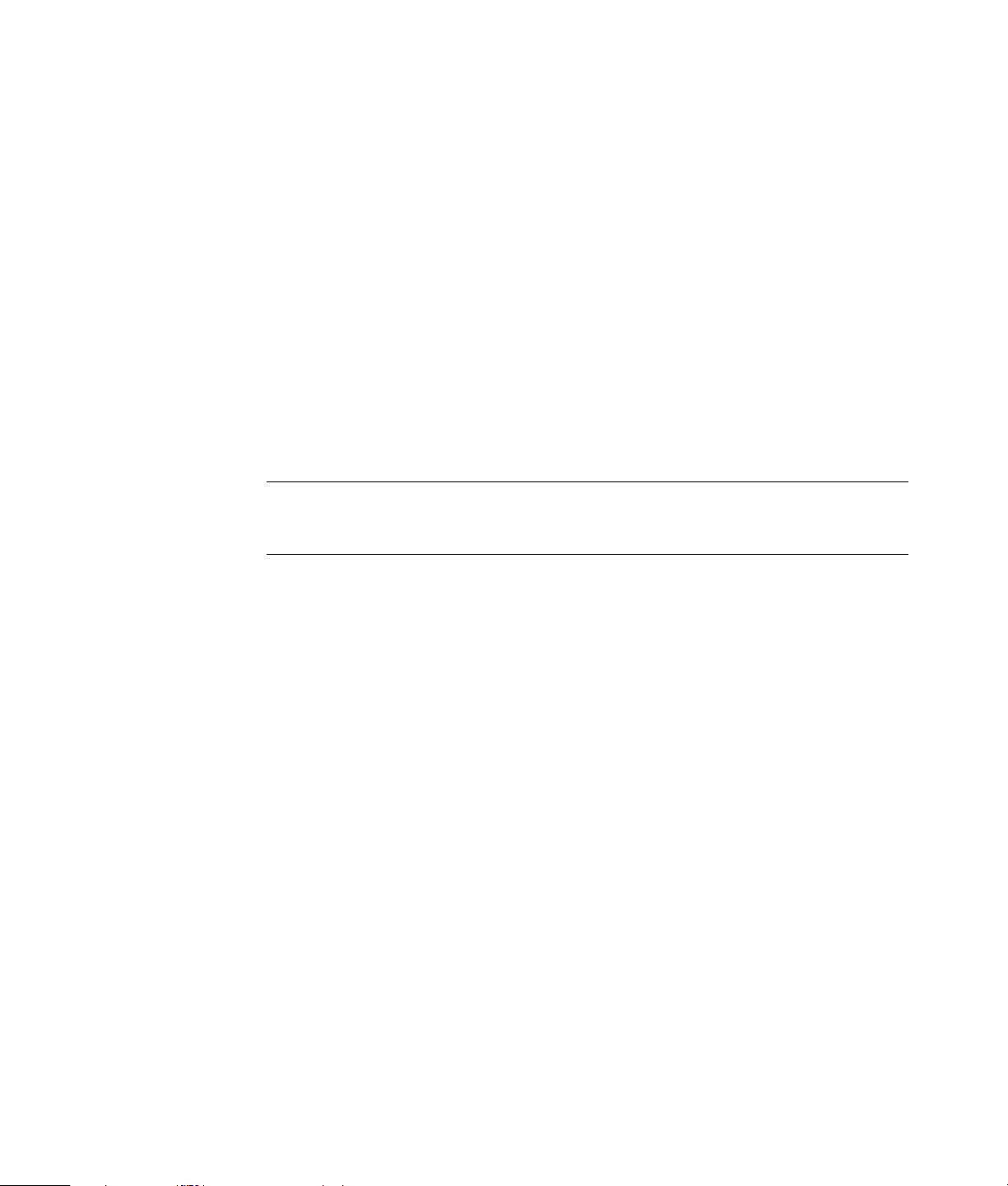
Tilslutning af en mikrofon
Computeren leveres med ét mikrofonstik på bagsiden. Nogle modeller har et andet
mikrofonstik på forsiden af computeren. Der er kun ét mikrofonstik, der fungerer ad
gangen, og stikket på bagsiden er klar til brug, medmindre du har indstillingen for
flerkanalshøjttalere. For computere med indstillingen for flerkanalshøjttalere er
mikrofonstikket på computerens forside (hvis et sådant findes) klar til brug.
Hvis du vil bruge en mikrofon, der er tilsluttet på computerens forside (kun visse modeller),
skal du vælge den aktive mikrofon. Se “Valg af en mikrofon”.
HP-computere understøtter mange forskellige lydindstillinger, lydforbindelser og
højttalerkonfigurationer. Du kan opstille computeren til to stereohøjttalere eller til
højttalersystemer med flere lydkanaler. Tilslut højttalersystemet til computeren, og
konfigurer derefter audiosoftwaren til lydoutput. Du finder detaljerede oplysninger om
tilslutning af stereohøjttalere til computeren på opstillingsplakaten.
Dette kapitel beskriver de mest typiske indstillinger. Dit system kan have andre
komponenter.
Højttalere følger med skærmen (kun visse modeller) eller sælges separat.
BEMÆRK: Yderligere oplysninger om tilslutning af højttalerne findes på den
opstillingsplakat, der fulgte med computeren, og den dokumentation, som fulgte med
højttalerne.
20 Kom godt i gang
Page 31

Højttalerkonfigurationer
Du kan opstille din computer til følgende understøttede konfigurationer:
Navn Højttalersystem Se
Hovedtelefoner Ingen, lyd slået fra. “Brug af hovedtelefoner”
2 (stereo) Venstre højttaler, højre
højttaler.
2.1 Venstre højttaler, højre
højttaler og en subwoofer.
4.1 To fronthøjttalere, to
baghøjttalere og en
subwoofer.
6/5.1 To fronthøjttalere, to
baghøjttalere, en
centerhøjttaler og en
subwoofer.
8/7.1 To fronthøjttalere, to
baghøjttalere, to
sidehøjttalere, en
centerhøjttaler og en
subwoofer (kun visse
modeller).
Lydsystem i
hjemmet
Stereoanlæg eller
lydsystemer til
hjemmebiograf med
passive højttalere.
“Tilslutning af 2/2.1 (to højttalere og
en subwoofer) højttalere”
“Tilslutning af 2/2.1 (to højttalere og
en subwoofer) højttalere”
“Tilslutning af 4.1 (fire højttalere og en
subwoofer) højttalere”
“Tilslutning af 5.1 (fem højttalere og en
subwoofer) højttalere”
“Tilslutning af 7.1 (syv højttalere og en
subwoofer) højttalere”
“Tilslutning af computeren til et
lydsystem i hjemmet”
Digital lyd Digitale højttalere eller
digitalt indgangsstik på
lydsystem.
Multistreaming lyd
To fronthøjttalere, to
baghøjttalere, to
sidehøjttalere, en
centerhøjttaler og en
subwoofer (kun visse
modeller).
“Tilslutning af digital lyd”
“Konfiguration af multi-streaming lyd”
Tilslutning af højttalere eller mikrofon 21
Page 32

Højttalertyper
Højttalere kan være inkluderet med skærmen (kun visse modeller), eller de skal købes
separat. Se produktdokumentationen til højttalerne.
Computeren understøtter kun et aktivt (strømdrevent) højttalersystem. Et aktivt
højttalersystem skal have dets egen netledning. Et lydsystem i hjemmet kræver ikke aktive
højttalere, fordi receiveren sørger for forstærkning.
Et stereohøjttalersæt er et højttalersystem med to kanaler – en højre og venstre. Et
højttalersystem med flere kanaler har en venstre-højre front- og venstre-højre bagkanal, og
det kan inkludere en subwoofer og en centerhøjttaler. Sidehøjttalere er inkluderet i mere
avancerede systemer. En subwoofer giver forbedrede baslyde.
“.1” tilkendegiver en subwoofer. Eksempel: 7.1-kanaler henviser til en tilstand med otte
højttalere og benytter to fronthøjttalere (venstre-højre), to sidehøjttalere (venstre-højre), to
baghøjttalere (venstre-højre), en centerhøjttaler og en subwoofer.
Tilslutning af 2/2.1 (to højttalere og en subwoofer) højttalere
Sådan tilsluttes simple venstre/højre aktive stereohøjttalere eller to højttalere og en
subwoofer til tokanals (2.1) højtaleroutput:
1 Sluk computeren.
2 Tilslut højttalerkablet til det limegrønne linieudgangsstik, som passer på bagsiden af
computeren.
3
BEMÆRK:
Type 3 er tre stik.
Type 6 er seks stik.
Type S er lydkort.
3 Tilslut kablet til lydsystemet. For 2.1 højttalere, som blev sendt med computeren (kun
visse modeller), tilslutter du linieudgangsstikket til subwooferen.
4 Tilslut den venstre og højre højttaler til subwooferen. Se dokumentationen til
højttalerne.
5 Tænd computeren.
BEMÆRK: Tænd altid for computeren, før du tænder for højttalersystemet.
6
S
22 Kom godt i gang
Page 33

6 Tilslut strømmen til højttalersystemet.
7 Tænd højttalersystemet.
Trin 8 er valgfrit for en opstilling med to højttalere.
8 Efter højttalerne er sluttet til computeren, konfigurerer du lydsoftwaren til lydoutput på
computermodellen: Se “Tilslutning af højttalere eller mikrofon”.
Type 3: Se “Konfiguration af lydudgang med Multichannel Sound Manager”.
Type 6: Se “Konfiguration af lydudgang med Sound Effect Manager”.
Lydkort: Se “Konfiguration af lydudgang med et lydkort”.
Følgende diagram viser en typisk 2.1 lydinstallation:
OUT
Tilslutning af 4.1 (fire højttalere og en subwoofer) højttalere
Sådan tilsluttes to fronthøjttalere, to baghøjttalere og en subwoofer til 4-kanals (4.1)
højttaleroutput:
1 Sluk computeren.
2 Tilslut fronthøjttalerkablet til det limegrønne linieudgangsstik, som passer på bagsiden
af computeren.
3
6
S
BEMÆRK:
Type 3 er tre stik.
Type 6 er seks stik.
Type S er lydkort.
Tilslutning af højttalere eller mikrofon 23
Page 34

3 Tilslut baghøjttalerkablet til det sorte stik, der passer på bagsiden af computeren.
36
S
Til systemer med type 3 stik fungerer det blå linieindgangsstik som en baglinieudgang,
når der er aktiveret en konfiguration med flere lydkanaler.
4 Tilslut kablerne til lydsystemet.
5 Tilslut front- og baghøjttalerne til subwooferen. Se dokumentationen til højttalerne.
6 Tænd computeren.
BEMÆRK: Tænd altid for computeren, før du tænder for højttalersystemet.
7 Tilslut strømmen til højttalersystemet.
8 Tænd højttalersystemet.
9 Efter højttalerne er sluttet til computeren, konfigurerer du lydsoftwaren til lydoutput på
computermodellen: Se “Konfiguration af højttaler- og lydindstillinger”.
Type 3: Se “Konfiguration af lydudgang med Multichannel Sound Manager”.
Type 6: Se “Konfiguration af lydudgang med Sound Effect Manager”.
Lydkort: Se “Konfiguration af lydudgang med et lydkort”.
Følgende diagram viser en typisk 4.1 lydinstallation:
IN
OUT
24 Kom godt i gang
Page 35

Tilslutning af 5.1 (fem højttalere og en subwoofer) højttalere
Sådan tilsluttes to fronthøjttalere, to baghøjttalere, en centerhøjttaler og en subwoofer til
6-kanals (5.1) højttaleroutput:
1 Sluk computeren.
2 Tilslut fronthøjttalerkablet til det limegrønne linieudgangsstik, som passer på bagsiden
af computeren.
3
6
S
BEMÆRK:
Type 3 er tre stik.
Type 6 er seks stik.
Type S er lydkort.
3 Tilslut baghøjttalerkablet til det sorte stik, der passer på bagsiden af computeren.
3
6
S
Til systemer med type 3 stik fungerer det blå linieindgangsstik som en baglinieudgang,
når der er aktiveret en konfiguration med flere lydkanaler.
4 Tilslut kablet fra centerhøjttaleren/subwooferen til guldstikket (eller pink Mic), der
passer på bagsiden af computeren.
3
6
S
Til systemer med type 3 stik fungerer det pink Mic-stik som en linieudgang til en
centerhøjttaler/subwoofer, når der er aktiveret en konfiguration med flere lydkanaler.
5 Tilslut kablerne til lydsystemet.
6 Tilslut front-, bag- og centerhøjttalerne til subwooferen. Se dokumentationen til
højttalerne.
7 Tænd computeren.
BEMÆRK: Tænd altid for computeren, før du tænder for højttalersystemet.
Tilslutning af højttalere eller mikrofon 25
Page 36

8 Tilslut strømmen til højttalersystemet.
9 Tænd højttalersystemet.
10 Efter højttalerne er sluttet til computeren, konfigurerer du lydsoftwaren til lydoutput på
computermodellen: Se “Konfiguration af højttaler- og lydindstillinger”.
Type 3: Se “Konfiguration af lydudgang med Multichannel Sound Manager”.
Type 6: Se “Konfiguration af lydudgang med Sound Effect Manager”.
Type 6 — multi-streaming: Se “Konfiguration af lydudgang med Sound Effect
Manager”.
Lydkort: Se “Konfiguration af lydudgang med et lydkort”.
Følgende diagram viser en typisk 5.1 lydinstallation:
OUT
IN
Tilslutning af 7.1 (syv højttalere og en subwoofer) højttalere
(Kun visse modeller)
Sådan tilsluttes to fronthøjttalere, to sidehøjttalere, to baghøjttalere, en centerhøjttaler og
en subwoofer til 8-kanalsoutput (7.1 højttalere):
1 Sluk computeren.
2 Tilslut fronthøjttalerkablet til det limegrønne linieudgangsstik på bagsiden af
computeren.
3 Tilslut baghøjttalerkablet til det sorte stik på bagsiden af computeren.
26 Kom godt i gang
Page 37

4 Kun til type 6 stik: Tilslut sidehøjttalerkablet til det grå stik på bagsiden af computeren.
5 Tilslut kablet fra centerhøjttaleren og subwooferen til guldstikket på bagsiden af
computeren.
6 Tilslut kablerne til lydsystemet.
7 Tilslut front-, bag-, side og centerhøjttalerne til subwooferen. Se dokumentationen til
højttalerne.
8 Tænd computeren.
BEMÆRK: Tænd altid for computeren, før du tænder for højttalersystemet.
9 Tilslut strømmen til højttalersystemet.
10 Tænd højttalersystemet.
11 Efter højttalerne er sluttet til computeren, konfigurerer du lydsoftwaren til lydoutput på
computermodellen: Se “Konfiguration af højttaler- og lydindstillinger”.
Type 6: Se “Konfiguration af lydudgang med Sound Effect Manager”.
Type 6 — multi-streaming: Se “Konfiguration af lydudgang med Realtek HD Sound
Effect Manager”.
Følgende diagram viser en typisk 7.1 lydinstallation:
Tilslutning af højttalere eller mikrofon 27
Page 38

Tilslutning af computeren til et lydsystem i hjemmet
Du kan tilslutte din computer til dit stereoanlæg eller din hjemmebiografs flerkanalsreceiver/forstærker ved at bruge dine eksisterende højttalere.
Se eksemplerne “2.1 stereoinstallation i hjemmet” eller “5.1 lydinstallation i hjemmet”.
Y-adapterkabler
De fleste receivere/forstærkere i hjem har indgangsstik af RCA-typen. Du er måske nødt til
at tilslutte Y-adapterkablerne imellem computeren og din receiver/forstærker.
Y-adapterkabler har et 3,5 mm stereo mini-stik i den ene ende og to RCA-stik i den anden
ende. Disse kabler skal købes separat.
Antallet af Y-adapterkabler, som du skal bruge til at tilslutte dit stereoanlæg i hjemmet,
afhænger af antallet af højttalere, du installerer:
2/2.1 højttalersystem: Et Y-adapterkabel
4/4.1 højttalersystem: To Y-adapterkabler
6/5.1 højttalersystem: Tre Y-adapterkabler
8/7.1 højttalersystem: Fire Y-adapterkabler
Tilslutning af et stereoanlæg til en computer kræver typisk lydkabler, der er lange nok til at
tilslutte fra computeren til stereoanlægget. Du er måske også nødt til at købe RCA- eller
mini-forlængerledninger.
BEMÆRK: Y-adapter- og forlængerkabler skal købes separat.
28 Kom godt i gang
Page 39

2.1 stereoinstallation i hjemmet
A
Følgende diagram viser en typisk to-kanals (2.1) højttalerinstallation, der benytter passive
stereohøjttalere og tilsluttes et stereoanlægs almindelige venstre og højre indgange.
Dette er kun et forslag til en konfiguration. Dit system kan være anderledes.
OUT
IN
B
Center
C
Surr. Back
Front
Sub
ECDE
Forbindelse imellem computer og 2.1 flerkanalslydsystem
A Stik på computerens bagpanel (type 3, type 6 eller lydkort)
B Y-adapterkabler
C Receiver/forstærker (lydindgangsstik)
D Subwoofer
E Fronthøjttalere (venstre og højre)
Tilslutning af højttalere eller mikrofon 29
Page 40

5.1 lydinstallation i hjemmet
Følgende diagram viser en typisk avanceret hjemmebiografs seks-kanals (6/5.1)
højttalerinstallation, der kræver flerkanalsindgange på en receiver/forstærker.
Dette er kun et forslag til en konfiguration. Dit system kan være anderledes.
OUT
A
B
Center
C
Surr. Back
Front
F
E
C
Sub
IN
D
G
Forbindelse imellem computer og 5.1 flerkanalslydsystem
A Stik på computerens bagpanel (type 3, type 6 eller lydkort)
B Y-adapterkabler
30 Kom godt i gang
C Receiver/forstærker (lydindgangsstik)
D Subwoofer
E Centerhøjttaler
F Fronthøjttalere (venstre og højre)
G Baghøjttalere (venstre og højre)
Page 41

5.1 procedure til lydinstallation i hjemmet
Sådan tilsluttes et 6-kanals (5.1) højttalerlydsystem i hjemmet til computeren:
1 Sluk computeren.
2 Sluk for receiveren/forstærkeren.
3 Tilslut den forreste stereo mini-stikende af et Y-adapterkabel til det limegrønne
linieudgangsstik, som passer bag på computeren.
3
6
S
BEMÆRK:
Type 3 er tre stik.
Type 6 er seks stik.
Type S er lydkort.
BEMÆRK: Indgangsstik på receiver/forstærker kan være mærket Surround, 5.1
Channel inputs, 6 Channel inputs, CD, DVD eller DVD In.
Tilslut den venstre og højre ende af Y-adapterkablet i de forreste venstre (L) og højre
(R) indgange bag på receiveren/forstærkeren.
4 Hvis du har baghøjttalere, tilslutter du den bageste stereo mini-stikende af et
Y-adapterkabel til Audio Line In- (blå) eller til Rear Speaker Out- (sort) stikket, som
passer bag på computeren.
3
6
S
Tilslut den venstre og højre ende af Y-adapterkablet til de bageste venstre (L) og
højre (R) indgange bag på receiveren/forstærkeren.
Tilslutning af højttalere eller mikrofon 31
Page 42

5 Hvis du har en center/subwooferhøjttaler, skal du tilslutte stereo mini-stikket på et
Y-adapterkabel til mikrofonstikket (pink) eller centerhøjttaler/subwooferstikket (guld),
som passer bag på computeren.
3
Tilslut den venstre og højre ende af Y-adapterkablet til center/
6
S
subwooferindgangene på bagsiden af receiveren/forstærkeren (6/5.1 eller
højere kanalsystem).
Tilslut Y-adapterkablet til subwooferstikket på bagsiden af receiveren, selvom der
ikke bruges en subwoofer.
6 Tænd for receiveren/forstærkeren.
7 Vælg den receiver/forstærkerindgang, som Y-adapterkablerne er tilsluttet.
8 Tænd computeren.
9 Efter lydsystemet er tilsluttet computeren, konfigurerer du lydsoftwaren til lydoutput på
din computermodel. Se “Tilslutning af højttalere eller mikrofon”.
Type 3: Se “Konfiguration af lydudgang med Multichannel Sound Manager”.
Type 6: Se “Konfiguration af lydudgang med Sound Effect Manager”.
Lydkort: Se “Konfiguration af lydudgang med et lydkort”.
32 Kom godt i gang
Page 43

7.1 lydinstallation i hjemmet
Følgende diagram viser en typisk avanceret hjemmebiografs 8-kanals 8/7.1
højttalerinstallation, der kræver flerkanalsindgange på en receiver/forstærker.
Dette er kun et forslag til en konfiguration. Dit system kan være anderledes.
OUT
A
B
Center
C
Surr. Back
Front
F
E
C
Sub
IN
D
G
Forbindelse imellem computer og 7.1 flerkanalslydsystem
A Stik på computerens bagpanel (type 3, type 6 eller lydkort)
B Y-adapterkabler
C Receiver/forstærker (lydindgangsstik)
D Subwoofer
E Centerhøjttaler
F Fronthøjttalere (venstre og højre)
G Baghøjttalere (venstre og højre)
Tilslutning af højttalere eller mikrofon 33
Page 44

7.1 procedure til lydinstallation i hjemmet
Sådan tilsluttes et 8-kanals (7.1) højttalerlydsystem i hjemmet til computeren:
1 Sluk computeren.
2 Sluk for receiveren/forstærkeren.
3 Tilslut den forreste stereo mini-stikende af et Y-adapterkabel til det limegrønne
linieudgangsstik, som passer bag på computeren.
3
6
S
BEMÆRK:
Type 3 er tre stik.
Type 6 er seks stik.
Type S er lydkort.
BEMÆRK: Indgangsstik på receiver/forstærker kan være mærket Surround, 7.1
Channel inputs, 6 Channel inputs, CD, DVD eller DVD In.
Tilslut den venstre og højre ende af Y-adapterkablet i de forreste venstre (L) og højre
(R) indgange bag på receiveren/forstærkeren.
4 Hvis du har baghøjttalere, tilslutter du den bageste stereo mini-stikende af et
Y-adapterkabel til Audio Line In- (blå) eller til Rear Speaker Out- (sort) stikket, som
passer bag på computeren.
3
6
S
34 Kom godt i gang
Tilslut den venstre og højre ende af Y-adapterkablet til de bageste venstre (L) og
højre (R) indgange bag på receiveren/forstærkeren.
Page 45

5 Hvis du har en center/subwooferhøjttaler, skal du tilslutte stereo mini-stikket på et
Y-adapterkabel til mikrofonstikket (pink) eller centerhøjttaler/subwooferstikket (guld),
som passer bag på computeren.
3
Tilslut den venstre og højre ende af Y-adapterkablet til center/
6
subwooferindgangene på bagsiden af receiveren/forstærkeren (8/7.1 eller
højere kanalsystem).
Tilslut Y-adapterkablet til subwooferstikket på bagsiden af receiveren, selvom der
ikke bruges en subwoofer.
6 Tænd for receiveren/forstærkeren.
7 Vælg den receiver/forstærkerindgang, som Y-adapterkablerne er tilsluttet.
8 Tænd computeren.
9 Efter lydsystemet er tilsluttet computeren, konfigurerer du lydsoftwaren til lydoutput på
din computermodel. Se “Tilslutning af højttalere eller mikrofon”.
Type 3: Se “Konfiguration af lydudgang med Multichannel Sound Manager”.
Type 6: Se “Konfiguration af lydudgang med Sound Effect Manager”.
Lydkort: Se “Konfiguration af lydudgang med et lydkort”.
Tilslutning af digital lyd
S
(Kun visse modeller)
Hvis du har et lydkort, og du tilslutter din hjemmestereo AV-modtager via Digital Out, skal
du sætte 3,5 mm stereostikket ind i Digital Out-stikket på lydkortet. Tilslut det røde
RCA-stereostik på 3,5 mm Y-adapterkablet til AV-receiverens digitale indgangsstik. Hvis det
røde RCA-stereostik ikke virker, kan du prøve det hvide stereostik. Et af stikkene
bruges ikke.
For at tilslutte digital lyd skal din computer have et digitalt udgangsstik på lydkortet eller
på bagpanelet. Du behøver ikke tilslutte flerkanalshøjttalerudgange, hvis du tilslutter den
digitale udgang.
Tilslutning af højttalere eller mikrofon 35
Page 46

Sådan tilsluttes digitale højttalere:
1 Sluk computeren.
2 Tilslut det digitale udgangsstik på computerens bagpanel til den digitale indgang
(S/PDIF) på de digitale højttalere eller et digitalt lydsystem.
3
6
S
BEMÆRK:
Type 3 er tre stik.
Type 6 er seks stik.
Type S er lydkort.
3 Tænd computeren.
BEMÆRK: Tænd altid for computeren, før du tænder for højttalersystemet.
4 Tilslut strømmen til højttalersystemet.
5 Tænd højttalersystemet.
6 Efter højttalerne er sluttet til computeren, konfigurerer du lydsoftwaren til lydoutput på
computermodellen: Se “Konfiguration af højttaler- og lydindstillinger”.
Lydkort med digital udgang og type 3 stik: Se “Konfiguration af lydudgang med
Multichannel Sound Manager”. Følg instruktionerne for at aktivere digital
lydoutput.
Lydkort med digital udgang og type 6 stik: Se “Konfiguration af lydudgang med
Sound Effect Manager”. Digital lydoutput er som standard allerede aktiveret.
36 Kom godt i gang
Lydkort: Se “Konfiguration af lydudgang med et lydkort”. Følg instruktionerne for
at aktivere digital lydoutput.
Page 47

Tilslutning af hovedtelefoner
Din computer leveres med et hovedtelefonstik (limegrønt) på forsiden af computere.
Hovedtelefonstikket er mærket med et hovedtelefonsymbol.
Du kan også tilslutte hovedtelefonerne til Line Out-stikket (limegrønt) på bagsiden af
computeren.
Brug af et 2.1 højttalersystem med hovedtelefoner
På visse modeller med 2.1 højttalersystemet kan du se efter hovedtelefonstikket på den
højre side af hovedhøjttaleren. Når hovedtelefonerne er tilsluttet, er lyden til højttalerne og
subwooferen slået fra.
Brug af et 5.1 til 7.1 højttalersystem med hovedtelefoner
På visse modeller, der har et 5.1 eller højere højttalersystem, findes der et hovedtelefonstik
på den højre side af kontroltårnet.
Hvis kontroltårnet viser HP (forkortelse for headphones), er hovedtelefonerne aktiverede.
Lyden til højttalerne og subwooferen er slået fra.
Tryk og hold strømafbryderen nede på kontroltårnet i flere sekunder for at aktivere
lyden fra højttalerne.
Tryk kort på strømafbryderen for at aktivere hovedtelefonerne.
Tilslutning af højttalere eller mikrofon 37
Page 48

Tilslutning af højttalere ved brug af Creative Sound Blaster X-Fi-lydkortet
Dette afsnit giver en oversigt over tilslutning til Creative Sound Blaster X-Fi-lydkortet.
BEMÆRK: Se den dokumentation, der fulgte med højttalerne, for at få yderligere
oplysninger om tilslutning af højttalerne.
Tilslutning af højttalerne
Stik Beskrivelse
AD-Link til AD_Link X-Fi I/O-konsol (X-Fi-konsol sælges separat)
Line Out_3 (orange eller gul)
5.1 lydopstilling: Forreste center, subwoofer
6.1 lydopstilling: Forreste center, subwoofer og bageste center
7.1 lydopstilling: Forreste center, subwoofer og venstre side
Line Out_2 (sort)
4.1, 5.1, 6.1 lydopstilling: Bageste venstre og højre
7.1 lydopstilling: Bageste venstre, bageste højre og højre side
Line Out_1 (limegrøn)
2/2.1 lydopstilling: Forreste venstre og højre
FlexiJack (hvid) til Line In, Microphone, Digital In/Out
FlexiJack understøtter tre funktioner. Du skal vælge funktionen i Creative
Console Launcher. Se “Tilslutning af FlexiJack stikket”.
Sådan tilslutter du X-Fi-lydkortet til dine højttalere:
1 Brug lydtilslutningstabellen for at tilslutte lydsystemet til lydkortet.
2 Tænd computeren.
3 Tilslut og tænd for strømmen til højttalersystemet.
Efter at have tilsluttet højttalersystemet til lydkortet, følger du trinene i “Tilslutning af
FlexiJack stikket” for at konfigurere højttalerindstillingerne i softwaren til Creative Sound
Blaster X-Fi.
38 Kom godt i gang
Page 49

Tilslutning af FlexiJack stikket
FlexiJack-stikket udfører tre funktioner.
Digital indgang/udgang
Linieindgang
Mikrofon
Du skal vælge funktionen i Creative Console Launcher.
BEMÆRK: Hvis du anvender FlexiJack som din Digital In-tilslutning, og du vil tilslutte
digitale højttalere som din udgangsenhed, skal du bruge et specielt stik fra Creative.
Tilslutning af højttalere eller mikrofon 39
Page 50

40 Kom godt i gang
Page 51

Sådan får du hjælp
Sådan finder du elektroniske vejledninger
Elektroniske vejledninger findes i mappen Brugervejledninger (kun visse modeller).
1 Klik på Windows-knappen Start på proceslinjen.
2 Klik på Alle programmer.
3 Klik på Brugervejledninger.
4 Klik på et element for at se eller bruge det.
BEMÆRK: Hvis der ikke findes nogen vejledningstitler i mappen, har computeren ingen
elektroniske vejledninger.
Sådan finder du vejledninger på internettet
Du kan finde vejledninger og oplysninger om computeren ved at bruge internettet til at få
adgang til supportwebsiten.
1 Gå til http://www.hp.com/support i din webbrowser.
2 Vælg dit land/område og sprog.
3 Klik på Support og drivere.
4 Klik på Se oplysninger om support og fejlfinding, indtast modelnummeret på
din computer og klik derefter Søg .
5 Klik på Vejledninger.
6 Find den ønskede vejledning og udfør derefter et af følgende:
Klik på titlen for at vise filen i Adobe Acrobat Reader (du kan downloade den fra
siden Vejledninger, hvis den ikke er installeret i øjeblikket på din computer).
Højreklik på titlen, klik Gem genstand som, specifér et sted på computeren,
hvor du kan gemme filen, omdøb filen (idet du bevarer .pdf-filttypen), og klik
derefter på Gem.
Sådan får du hjælp 41
Page 52

Brug af det elektroniske Hjælpe- og supportcenter
Oplysninger om computeren findes i det Hjælpe- og supportcenter, som vises på
skærmen (kun visse modeller). Her kan du finde links til driveropdateringer, adgang
til tekniske supportindstillinger og oplysninger om hyppigt stillede spørgsmål.
Sådan åbnes Hjælpe- og supportcenter:
Tryk på knappen Hjælp (kun visse modeller) på tastaturet.
Eller:
Klik på Windows-knappen Start på proceslinjen, og derefter på Hjælp
og support.
Brug af mappen Pc-hjælp og -værktøjer
Mappen Pc-hjælp og -værktøjer indeholder særlige hjælpeprogrammer til
computerejere, såsom supportoplysninger og programmer.
Sådan ses elementer i mappen Pc-hjælp og -værktøjer:
1 Klik på Windows-knappen Start på proceslinjen.
2 Klik på Alle programmer.
3 Klik på Pc-hjælp og -værktøjer.
4 Klik på et element for at se eller bruge det.
Brug af HP Connections eller Compaq Connections
HP Connections eller Compaq Connections (kun visse modeller) er en
internetbaseret service, der ydes af HP for at give dig vigtige oplysninger til
computeren:
Produktmeddelelser
Tip
Særlige tilbud til computeren
Meddelelserne ankommer, når du har forbindelse til internettet, og viser en advarsel
eller en meddelelse på skrivebordet. Meddelelser kan også blive vist i selve HP Total
Care Advisor. Du kan få vist meddelelser, når de ankommer, eller læse dem senere.
De fleste supportopdateringer, som leveres af HP Connections- eller Compaq
Connections-meddelelser, er også tilgængelige gennem supportwebsiten under
oplysningerne om din computermodel.
42 Kom godt i gang
Page 53

Sådan får du meddelelser
Når du har fået vist eller har lukket en meddelelse, vises den ikke automatisk igen.
Hvis du vil læse en tidligere modtaget meddelelse, skal du åbne HP Connections eller
Compaq Connections:
1 Klik på Windows-knappen Start på proceslinjen.
2 Klik på Alle programmer.
3 Klik på Pc-hjælp og -værktøjer.
4 Klik på HP Connections eller Compaq Connections. Vinduet HP Connections
eller Compaq Connections åbnes.
Hvis HP Connections eller Compaq Connections er blevet aktiveret på systemet,
klikker du på Vis meddelelser for at se en liste over tidligere modtagne
meddelelser. Dobbeltklik på en meddelelsestitel i vinduet, hvis du vil læse en
meddelelse. Du kan lukke dette vindue, og HP Connections eller Compaq
Connections forbliver aktiv.
Hvis HP Connections eller Compaq Connections ikke er blevet aktiveret på
systemet, indeholder skærmbilledet en knap ved navn Aktivér, som du kan bruge
til at aktivere servicen. Klik på Aktivér for at starte servicen og se en liste over
meddelelser, der kan være modtaget tidligere.
Deaktivering af meddelelser
BEMÆRK: Du kan ikke modtage HP Connections- eller Compaq Connections-meddelelser,
herunder vigtige oplysninger, der kan være vigtige for computerens drift, mens servicen er
deaktiveret.
Sådan deaktiveres servicen HP Connections eller Compaq Connections:
1 Klik på Windows-knappen Start på proceslinjen.
2 Klik på Alle programmer.
3 Klik på Pc-hjælp og -værktøjer.
4 Klik på HP Connections eller Compaq Connections. Vinduet HP Connections
eller Compaq Connections åbnes.
5 Klik på Vælg præferencer og derefter på Deaktivér for at deaktivere servicen.
Servicen er deaktiveret, indtil du aktiverer den igen.
Sådan får du hjælp 43
Page 54

Genaktivering af meddelelser
Når du genaktiverer servicen HP Connections eller Compaq Connections, kører servicen
hver gang du har forbindelse til internettet, og du modtager automatisk meddelelser, så
snart de bliver tilgængelige.
Sådan aktiveres servicen:
1 Klik på Windows-knappen Start på proceslinjen.
2 Klik på Alle programmer.
3 Klik på Pc-hjælp og -værktøjer.
4 Klik på HP Connections eller Compaq Connections. HP Connections eller
Compaq Connections vises.
5 Klik på Aktivér for at genaktivere servicen.
44 Kom godt i gang
Page 55

Tænding af computeren for første gang
Sikker og komfortabel brug af computeren
ADVARSEL: Læs Vejledning i sikkehed og komfort for at reducere risikoen for
alvorlig personskade. Den beskriver korrekt opsætning af arbejdsstationen,
arbejdsstilling og sunde vaner i forbindelse med arbejdet for
computerbrugere. Den indeholder også vigtige oplysninger om elektrisk og
mekanisk sikkerhed.
Før du begynder brugen af computeren, skal du arrangere computeren og
arbejdsområdet, så din komfort og produktivitet sikres. Se Vejledning i sikkerhed og
komfort for at få vigtige oplysninger om ergonomi:
Klik på Windows-knappen Start på proceslinjen, Alle programmer,
Brugervejledninger, og klik derefter på Vejledning i sikkerhed og komfort.
Eller:
Indtast
http://www.hp.com/ergo
i browserens adressefelt, og tryk på Enter på tastaturet.
Tænding af computeren for første gang 45
Page 56

Beskyttelse af computeren
Beskyt computeren, personlige indstillinger og data imod mange forskellige risici ved brug
af følgende:
Adgangskoder.
Antivirussoftware.
Firewall-software.
Kritiske sikkerhedsopdateringer.
BEMÆRK: Sikkerhedsløsninger er udviklet til at fungere som afskrækkelsesmidler, men de
er ikke i stand til at forhindre softwareangreb eller at forhindre computeren i at blive
mishandlet eller stjålet.
Computerrisiko Sikkerhedsfunktion
Uautoriseret brug af computeren
Brugeradgangskode
eller brugerkonto
Computervira Norton Internet Security software
(antivirusprogram)
Uautoriseret adgang til data
Norton Internet Security software (firewall-
program)
opdateringer
Uautoriseret adgang til
Windows Vista
Administratoradgangskode
installationsprogram, BIOSindstillinger og andre
systemidentifikationsoplysninger
Igangværende eller fremtidige
Kritiske sikkerhedsopdateringer fra Microsoft
trusler for computeren
46 Kom godt i gang
Page 57

Brug af adgangskoder
En adgangskode er en gruppe af tegn, som du vælger for at sikre dine
computeroplysninger. Der kan angives adskillige former for adgangskoder, alt efter
hvordan du ønsker at styre adgang til dine oplysninger. Adgangskoder kan angives i
Microsoft Windows
FORSIGTIG! Notér hver adgangskode, som du angiver, for at undgå at blive
låst ude af computeren. Eftersom adgangskoder ikke vises, når de angives,
ændres eller slettes, er det vigtigt at notere hver adgangskode med det samme
og opbevare den et sikkert sted.
Du kan benytte den samme adgangskode til mere end én Windows Vistasikkerhedsfunktion.
Benyt følgende retningslinier, når du angiver en adgangskode:
En adgangskode kan have enhver kombination af op til otte bogstaver og tal, og den
tager ikke hensyn til store og små bogstaver.
En adgangskode skal angives og indtastes med de samme taster. Hvis du f.eks.
indtaster din adgangskode med taltasterne på tastaturet, genkendes din adgangskode
ikke, hvis du derefter forsøger at indtaste den med det integrerede numeriske tastatur.
BEMÆRK: Visse modeller inkluderer et separat numerisk tastatur, som fungerer
nøjagtigt lige som tastaturtaltasterne, med undtagelse af tilfælde med adgangskoder.
Vista på computeren.
En adgangskode, som angives i Windows Vista, skal indtastes ved en Windows Vista-
prompt.
Følgende er nogle gode råd i forbindelse med oprettelse og arkivering af adgangskoder:
Følg de regler, som angives af programmet, når der oprettes adgangskoder.
Skriv dine adgangskoder ned og opbevar dem et sikkert sted væk fra computeren.
Opbevar ikke adgangskoder i en fil på computeren.
Brug ikke dit navn eller andre personlige oplysninger, der nemt kan findes af en
udefra kommende person.
Tænding af computeren for første gang 47
Page 58

Følgende tabel angiver Windows Vista-adgangskoderne og beskriver deres funktioner.
Oplysninger om hvordan du angiver adgangskoder findes i “Oprettelse af
adgangskoder”. Yderligere oplysninger om Windows Vista-adgangskoder, såsom
adgangskoder til pauseskærme, findes ved at indtaste adgangskoder i feltet Søg i Hjælpeog supportcenter.
Adgangskode Funktion
Administratoradgangskode i
Windows Vista
Brugeradgangskode i
Windows Vista
FORSIGTIG! Hvis du glemmer din Administratoradgangskode, gives der ikke
adgang til installationsprogrammet.
Beskytter adgang til computerindhold på
administratorniveau.
Beskytter adgang til en Windows Vista-brugerkonto
og computerindholdet. Den skal indtastes, når du
genoptager arbejde, efter du har været væk fra
computeren, eller den har været i dvaletilstand.
Brug af antivirussoftware
Når du bruger computeren til e-mail, netværk eller internetadgang, udsætter du
computeren for vira. Computervira kan afbryde operativsystemet, softwareprogrammer og
hjælpeprogrammer, eller kan få dem til at fungere unormalt.
Antivirussoftware kan detektere de fleste vira, ødelægge dem, og i de fleste tilfælde
reparere enhver skade, som vira kan have forårsaget. For konstant at yde beskyttelse imod
nyligt opdagede vira, skal antivirussoftware holdes ajour.
Norton Internet Security, som er forudinstalleret på computeren, inkluderer et
antivirusprogram. Softwaren inkluderer en gratis opdateringsperiode. Det anbefales på
det kraftigeste, at du beskytter computeren imod nye vira ud over den gratis periode ved at
købe forlænget opdateringsservice. Instruktioner i brug og opdatering af Norton Internet
Security software og til køb af forlænget opdateringsservice gives i programmet.
48 Kom godt i gang
Sådan åbner du og får adgang til Norton Internet Security:
1 Klik på Windows-knappen Start på proceslinjen.
2 Klik på Alle programmer.
3 Klik på Norton Internet Security, og derefter Norton Internet Security igen.
Du får yderligere oplysninger om computervira ved at indtaste vira i feltet Søg i Hjælpe- og
supportcenter.
Page 59

Brug af firewall-software
Når du bruger computeren til e-mail, netværk eller internetadgang, kan uautoriserede
personer få adgang til oplysninger om dig, computeren og dine data. Brug firewallsoftware for at beskytte oplysninger om dig. Microsoft Windows Vista inkluderer firewallsoftware, som er forudinstalleret på computeren. Norton Internet Security, som er
forudinstalleret på computeren, inkluderer også et firewall-program.
Firewall-funktioner inkluderer logging, rapportering og automatiske alarmer til at overvåge
al indkommende og udgående kommunikation.
Sådan åbner du og får adgang til Norton Internet Security:
1 Klik på Windows-knappen Start på proceslinjen.
2 Klik på Alle programmer.
3 Klik på Norton Internet Security, og derefter Norton Internet Security igen.
I visse situationer kan en firewall blokere adgang til internetspil, forstyrre printer- eller
fildeling på et netværk, eller blokere uautoriserede e-mail-vedhæftninger. Du kan løse
problemet midlertidigt ved at deaktivere din firewall, udføre den opgave, som du ønskede,
og derefter aktivere din firewall igen. Din firewall skal rekonfigureres for at løse problemet
permanent.
Installation af kritiske sikkerhedsopdateringer
FORSIGTIG! Du kan reducere risikoen for informationsbeskadigelse eller tab
fra sikkerhedsbrud og computervira ved at installere alle kritiske
opdateringer fra Microsoft, så snart at du modtager en advarsel.
Yderligere opdateringer til operativsystemet og anden software kan være blevet
tilgængelig, efter computeren blev sendt. Download alle tilgængelige opdateringer og
installer dem på computeren. Få de nyeste opdateringer til din computer ved at klikke på
Windows-knappen Start på proceslinjen, Hjælp og support, og derefter på
Software, drivere og BIOS-opdateringer.
Opdateringer til Microsoft Windows Vista og andre Microsoft-programmer frigives
periodevist. Du kan indhente opdateringer, efterhånden som de frigives, fra Microsofts
website. Du bør også køre Windows Vista Update månedligt for at installere den nyeste
software fra Microsoft.
Tænding af computeren for første gang 49
Page 60

Tænding af computeren for første gang
Når du har fuldført trinene på opstillingsplakaten, er du klar til at tænde for computeren.
1 Tryk på afbryderknappen på skærmen.
2 Tryk på afbryderknappen på forsiden af computeren.
3 Tænd for højttalerne, hvis sådanne medfølger.
4 Opstil computeren ved at følge de instruktioner, som vises på skærmen. Hvis du bliver
spurgt, vælger du det land/område, hvor du fysisk befinder dig, og venter, mens
computeren foretager forberedelser. (Når du vælger et alternativt sprog, kan det tage
op til 30 minutter at indstille computerens sprog denne ene gang).
5 Opstil Microsoft Windows Vista ved at følge de instruktioner, som vises på skærmen.
6 Følg instruktionerne på skærmen for at registrere hos HP eller Compaq, blive skrevet
op til opdateringer og gå online. Hvis du ikke ønsker at opstille en internetforbindelse
på nuværende tidspunkt, kan du gøre det på et senere tidspunkt ved manuelt at starte
Easy Internet Services. Se “Tilslutning til internettet”.
7 Norton Internet Security åbner automatisk. Følg instruktionerne på skærmen for at
opstille dette redskab til at beskytte computeren og dine personlige oplysninger.
BEMÆRK: Hvis du stopper opstillingsproceduren, når du er klar til at afslutte,
dobbeltklikker du på ikonet Easy Setup på skrivebordet for at køre førstegangsguiden.
Slukning af computeren
Du opnår de bedste resultater, når du bruger Microsoft Windows Vista, ved ikke at slukke
computeren, undtagen når du skal slukke for strømmen af sikkerhedsmæssige hensyn,
såsom at foretage reparationer, installere ny hardware eller kort i computerkabinettet eller
udskifte et batteri.
Som et alternativ til at slukke computeren, kan du låse den eller sætte den i sove- eller
dvaletilstand, hvis disse er tilgængelige. Du kan indstille strømstyringstimerne til automatisk
at sætte computeren i sove- eller dvaletilstand.
Sove og dvale er strømtilstande. Sovetilstand gemmer dit arbejde i hukommelsen, så du
hurtigt kan genoptage arbejdet, gemmer dit arbejde på harddisken, og går derefter i en
reduceret strømtilstand. Under sovetilstanden forbliver computerens hardwarelys tændt,
og computeren er parat til hurtigt at vågne og genoptage dit arbejde, hvor du slap.
Dvaletilstand gemmer din systemhukommelse til en midlertidig fil på harddisken, og slukker
derefter hardwaren.
Visse computere har også en reduceret strømtilstand ved navn væk-tilstand. Væk-tilstanden
slukker for skærmen og slår lyden fra, men ellers holdes computeren funktionsdygtig.
Under væk-tilstanden kan computeren udføre opgaver, såsom indspilning af et planlagt tvprogram eller streaming af video og musikfiler til en fjernplacering.
50 Kom godt i gang
Page 61

Brug af Luk
Du opnår de bedste resultater, når du bruger Windows Vista, ved at slukke for computeren
uden at trykke på nogen knapper på computerkabinettet.
BEMÆRK: Oplysninger om Windows-knappen Start findes i “Brug af Windows’
startknapmenu”.
1 Luk eventuelle åbne softwareprogrammer ved at klikke på X i øverste højre hjørne på
hvert programvindue.
2 Klik på Windows-knappen Start på proceslinjen.
3 Klik på pileknappen ved siden af låseknappen.
4 Klik på Luk.
5 Sluk skærmen.
Sådan tændes computeren efter en lukning:
1 Tryk på afbryderknappen på skærmen.
2 Tryk på afbryderknappen på forsiden af computeren.
Brug af Lås
Hvis du låser computeren, er det kun dig eller din administrator, der kan logge ind på den.
1 Klik på Windows-knappen Start på proceslinjen.
2 Klik på låseknappen.
Brug af sovetilstand
Når computeren er i sovetilstand, går den i en reduceret strømtilstand. Skærmen er blank,
som hvis den var slukket. Når sovetilstanden benyttes:
Du sparer tid, fordi du ikke behøver vente på, at computeren gennemgår den normale
opstartsprocedure, når du aktiverer den igen. Næste gang du bruger computeren, er
alle de programmer, mapper og dokumenter, der var åbne, før du satte computeren i
sovetilstand, tilgængelige.
Computeren kan modtage faxer, hvis du indstiller den til det.
Computeren kan automatisk hente e-mail-meddelelser og downloade oplysninger fra
internettet, hvis du indstiller den til det.
Tænding af computeren for første gang 51
Page 62

Sådan sættes computeren manuelt i sovetilstand:
Tryk på soveknappen på tastaturet, hvis den findes.
Eller:
1 Klik på Windows-knappen Start på proceslinjen.
2 Klik på strømknappen.
Eller:
1 Klik på Windows-knappen Start på proceslinjen.
2 Klik på pileknappen ved siden af låseknappen.
3 Klik på Sove.
Sådan vækkes computeren fra sovetilstand:
Tryk på soveknappen på tastaturet.
Eller:
Tryk hurtigt på afbryderknappen på forsiden af computeren.
Hvis computeren ikke fungerer korrekt, når du vækker den fra sovetilstand, skal
computeren genstartes.
1 Klik på Windows-knappen Start på proceslinjen.
2 Klik på pileknappen ved siden af låseknappen.
3 Klik på Genstart.
Eller:
Tryk hurtigt på afbryderknappen på forsiden af computeren.
Brug af dvaletilstand
Dvaletilstand er tilgængelig som en avanceret strømindstilling. Når computeren er i
dvaletilstand, gemmes alt det, der er i computerens hukommelse, på harddisken, skærmen
og harddisken slukkes, og derefter slukker den sig selv. Når du tænder computeren igen,
gendannes dine programmer, mapper og dokumenter på skærmen.
Sådan sættes computeren manuelt i dvaletilstand:
1 Klik på Windows-knappen Start på proceslinjen.
2 Klik på pileknappen ved siden af låseknappen.
3 Klik på Dvale, hvis den findes.
BEMÆRK: Hvis Dvale ikke findes, kan du indstille computeren til automatisk at gå i dvale.
Se “Automatisk sove-, dvale- eller væk-tilstand”.
52 Kom godt i gang
Page 63

Du vækker computeren fra dvaletilstand ved at trykke på afbryderknappen på forsiden af
computeren.
Hvis computeren ikke fungerer korrekt, når du vækker den fra dvaletilstand, skal
computeren genstartes.
1 Klik på Windows-knappen Start på proceslinjen.
2 Klik på pileknappen ved siden af låseknappen.
3 Klik på Genstart.
Automatisk sove-, dvale- eller væk-tilstand
Du kan indstille computeren til automatisk at gå i sove-, dvale- eller væk-tilstand, når den
har været inaktiv et specificeret antal minutter. Du skal ændre strømstyringsindstillingerne
for automatisk at sætte computeren i en tilstand.
1 Klik på Windows-knappen Start på proceslinjen.
2 Klik på Kontrolpanel.
3 Klik på System og vedligeholdelse.
4 Klik på Strømstyring.
5 Klik på Skift når computeren sover.
6 Til sove- eller væk-tilstande vælger du en indstilling fra rullemenuen Sæt computeren til
at sove og klikker på Gem ændringer.
Eller:
Til dvale- eller væk-tilstand:
a Klik på Skift avancerede strømindstillinger.
b Klik på plustegnet (+) ved siden Sove.
c Klik på et punkt og foretag valg, og klik derefter på Anvend.
d Klik på OK.
Tænding af computeren for første gang 53
Page 64

Genstart af computeren
Når du genstarter computeren, rydder computeren nogle indstillinger og begynder forfra
med brug af operativsystemet og softwaren i dens hukommelse. Genstart er den nemmeste
og mest effektive måde at løse mange softwareproblemer med din computer.
Du ønsker måske også at installere yderligere softwareprogrammer eller hardwareenheder
på din computer, og dette kan kræve, at du genstarter computeren efter installation.
1 Klik på Windows-knappen Start på proceslinjen.
2 Klik på pileknappen ved siden af låseknappen.
3 Klik på Genstart.
Eller:
Tryk hurtigt på afbryderknappen på forsiden af computeren.
Tilslutning til internettet
Computeren tilsluttes til internettet gennem telefonmodemmet. Der er andre måder at
oprette forbindelse til internettet på, som ikke gør brug af telefonmodemmet, såsom et LAN
(lokalnet) eller DSL (Digital Subscriber Line). Tal med din internetudbyder for at få
specifikke oplysninger om din forbindelse.
Se afsnittet “Opstilling af computeren” i denne vejledning for at foretage
hardwareforbindelserne: til et modem, se “Tilslutning af et modem” og til et netværk, se
“Opstilling af et lokalnet”.
Hvis du vil tilslutte til internettet, skal du have følgende:
En computer.
Et opkoblings- eller kabelmodem, eller et DSL-modem til bredbåndsforbindelser med
høj hastighed. Kontakt din internetudbyder angående eventuel specifik software og
hardware, du skal bruge.
Internetservice med en internetudbyder.
En webbrowser.
54 Kom godt i gang
Page 65

Sådan tilsluttes til internettet:
1 Tilmeld dig hos en internetudbyder. Hvis du allerede har en konto hos en
internetudbyder, kan du springe dette trin over og følge de instruktioner, som gives af
internetudbyderen.
2 Hvis du ikke gjorde klar til internetservice under den første opstilling af computeren,
kan du opstille det nu ved brug af Easy Internet Services.
a Klik på Windows-knappen Start på proceslinjen.
b Klik på Alle programmer.
c Klik på Easy Internet Services.
d Følg instruktionerne på skærmen for at vælge en internetudbyder og opstille
internetservice.
BEMÆRK: Easy Internet Services stiller en liste til rådighed med internetudbydere. Du
kan dog vælge en anden internetudbyder eller overføre en eksisterende konto til
denne computer. Følg instruktionerne fra internetudbyderen, hvis du vil overføre en
eksisterende konto.
3 Etabler forbindelse til internettet. Du skal tilslutte gennem din internetudbyder.
Dobbeltklik på internetudbyderens ikon på skrivebordet, og log ind.
4 Åbn webbrowseren og surf nettet.
Du kan bruge enhver webbrowser. De fleste computere har Internet Explorer. Sådan
åbnes Internet Explorer:
a Klik på Windows-knappen Start på proceslinjen.
b Klik på Alle programmer.
c Klik på Internet Explorer.
BEMÆRK: Hvis du har spørgsmål, kan du kontakte din internetudbyder direkte.
Tænding af computeren for første gang 55
Page 66

Tilmelding til softwareopdateringer
Microsoft opdaterer konstant Windows Vista-operativsystemet. Det anbefales, at du ser
efter, downloader og installerer disse opdateringer mindst en gang om måneden. En måde
at holde operativsystemet ajour er at benytte funktionen Automatiske opdateringer. Når du
er tilsluttet internettet, underretter Windows Vista Update dig automatisk gennem en popup-meddelelse eller et ikon i underrettelsesområdet, når kritiske opdateringer er til
rådighed. Når du ser Windows Vista Update-meddelelsen, bør du tillade, at
opdateringerne downloades til systemet. Hvis du opdaterer systemet ugentligt, eller endda
månedligt, er downloadingstiden minimal.
Sådan konfigureres Automatiske opdateringer:
1 Klik på Windows-knappen Start på proceslinjen.
2 Klik på Kontrolpanel.
3 Klik på Sikkerhed.
4 Klik på Windows Updates.
5 Klik på Skift indstillinger.
6 Vælg den ønskede konfiguration:
Automatisk (anbefales) — Dette er standardindstillingen, og den giver dig
mulighed for at specificere en dag og et tidspunkt, hvor der automatisk
downloades og installeres anbefalede opdateringer.
Download opdateringer, men lad mig vælge, hvorvidt de skal
installeres
Se efter opdateringer, men lad mig vælge, hvorvidt de skal
downloades og installeres
Se aldrig efter opdateringer — Denne indstilling gør computeren mere
sårbar og anbefales ikke.
7 Klik på OK.
56 Kom godt i gang
Page 67

Opstilling af brugerkonti på din nye computer
Brugerkonti giver dig mulighed for at indstille privilegier for hver bruger på computeren.
Du kan f.eks. indstille softwareprogrammer, som hver bruger har adgang til.
Windows Vista giver tre former for brugerkonti:
Administrativ
Har tilladelse til at ændre kontotyper for andre brugere, ændre adgangskoder, skifte
systemomfattende indstillinger, og installere Windows Vista-kompatible software og
drivere.
Begrænset
Har ikke tilladelse til at ændre andre brugerindstillinger eller adgangskoder. En
begrænset konto kan måske ikke installere eller køre visse softwareprogrammer.
Har tilladelse til at ændre billedet på begrænset konto, samt oprette, redigere eller
slette kontoens adgangskode.
Gæst
Har ikke tilladelse til at ændre andre brugerindstillinger eller adgangskoder.
Brugere, som logger på computeren ved brug af gæstekontoen, har ikke adgang til
adgangskodebeskyttede filer, mapper og indstillinger.
Oprettelse af flere brugerkonti på den samme computer har visse fordele såvel som
ulemper.
Fordele ved flere brugerkonti:
Evne til at oprette individuelle brugerindstillinger
Evne til at begrænse adgang til software for visse brugere
Ulemper ved flere brugerkonti:
Større hukommelsesbrug (RAM)
Flere mapper med midlertidige internetfiler at fjerne under diskoprydning
Flere data at sikkerhedskopiere
Længere tid at fuldføre virusscanning
Tænding af computeren for første gang 57
Page 68

Oprettelse af adgangskoder
Adgangskoder hjælper dig med at beskytte din computer imod uautoriseret adgang, og
de hjælper med at sikre, at oplysningerne på computeren forbliver private og sikre. Benyt
følgende liste som en grundlæggende vejledning, når du vælger din adgangskode:
Vælg en adgangskode, som er nem for dig at huske, men svær for andre at gætte.
Vælg en lang adgangskode (mindst 6 tegn).
Brug en kombination af store og små bogstaver, tal og symboler.
Brug ikke personlige oplysninger, som andre nemt kan finde ud af, såsom din
fødselsdag, barns navn eller telefonnummer.
Skriv ikke dine adgangskoder ned, medmindre du opbevarer dem et sikkert sted væk
fra computeren.
Retningslinier for installation af software- og hardwareenheder
Efter du har opstillet computeren, ønsker du måske at installere yderligere
softwareprogrammer eller hardwareenheder. Husk på følgende vigtige retningslinier:
Opret et gendannelsespunkt før installationen ved brug af programmet Microsoft
Systemgendannelse.
a Klik på Windows-knappen Start på proceslinjen.
b Klik på Kontrolpanel.
c Klik på System og vedligeholdelse.
d Klik på Center for sikkerhedskopiering og gendannelse.
e Klik på Opret genoprettelsespunkt eller skift indstillinger.
58 Kom godt i gang
f I vinduet Egenskaber for system klikker du på opret på fanebladet
Systembeskyttelse. Følg instruktionerne på skærmen.
Genoprettelsespunktet er et øjebliksbillede af dine computerindstillinger. Ved at bruge
Systemgendannelse sikrer du, at du har et stabilt indstillingssæt, som du kan bruge.
Oplysninger om Systemgendannelse findes på Microsofts website på:
http://www.microsoft.com/worldwide
Vælg software, der er kompatibel med computeren — kontroller operativsystemet,
hukommelse og andre krav, der er angivet for den nye software.
Installer den nye software i henhold til de anvisninger, der er givet af
softwareproducenten. Se dokumentationen fra producenten eller
kundeserviceoplysningerne, hvis du får brug for hjælp.
Ved antivirussoftware skal du afinstallere det eksisterende softwareprogram, før du
geninstallerer det eller installerer et nyt antivirusprogram.
BEMÆRK: Brug kun licenseret original software. Installation af kopieret software kan
være ulovligt, eller det kan resultere i en ustabil installation eller inficere computeren med
en virus.
Page 69

Overførsel af filer og indstillinger fra den gamle computer til den nye computer
Du kan kopiere filer fra den gamle computer til den nye computer ved brug af medier,
såsom cd’er eller dvd’er, memory sticks eller personlige mediedrev. Du kan også kopiere
visse indstillinger, såsom Foretrukne og adressebøger i webbrowseren ved brug af
Microsofts Easy Transfer-software.
Yderligere oplysninger:
1 Klik på Windows-knappen Start på proceslinjen.
2 Klik på Hjælp og support.
3 Indtast overfør filer i feltet Søg.
4 Klik på oversigtsartiklen, Overfør filer og indstillinger fra en anden
computer. Denne artikel beskriver en løsning fra Microsoft, der gør det muligt at
flytte filerne til den nye computer.
Brug af softwaren HP Total Care Advisor
HP Total Care Advisor er et skrivebordsredskab, som du benytter til at overvåge og få
adgang til systemsundhedsoplysninger om primære områder af din computer. HP Total
Care Advisor har fire større områder:
Sundhed og sikkerhed for pc giver en instrumentbrætvisning af statusen på primære
områder af din computer.
Handlingscenter for pc modtager meddelelser og adviseringer, der informerer dig om
ændringer i statussen på din computers sundhed.
Hjælp til pc giver simpel adgang til hjælpe- og supportoplysninger til computeren.
Produktudstilling stiller en liste til rådighed med produkter og serviceydelser, som er
tilgængelige for din computer, og præsenterer sammenligningsoplysninger for indkøb
af disse genstande.
Sådan åbnes HP Total Care Advisor:
1 Klik på Windows-knappen Start på proceslinjen.
2 Klik på Alle programmer.
3 Klik på HP Total Care Advisor.
Tænding af computeren for første gang 59
Page 70

60 Kom godt i gang
Page 71

Brug af tastaturet
Din computer kan have et almindeligt tastatur eller et trådløs tastatur. Tastaturet er den
primære måde, du indtaster tekst og kommandoer til computeren.
Et almindeligt tastatur kan tilsluttes tastaturstikket bag på computeren.
Et trådløst tastatur (kun visse modeller) bruger en modtager/sender i stedet for et
tilslutningskabel til at kommunikere med computeren. Et lys på modtageren angiver
modtageraktivitet.
Identifikation af tastaturets funktioner
Tastaturet består af et arrangement af standardtaster, indikatorlys og specialknapper (kun
visse modeller). Tastaturet kan se anderledes ud end de viste illustrationer.
Alfanumeriske taster
De alfanumeriske taster er de almindelige taster, der findes på en skrivemaskine.
Brug af tastaturet 61
Page 72

Funktionstaster
Funktionstasterne, der er placeret over de primære taster, er mærket F1 til F12. De fleste
funktionstaster varierer alt efter softwareprogrammet. F1 og F3 er altid tilgængelige:
Hvis du trykker på F1, åbnes et hjælpevindue for det program, der aktuelt anvendes.
Hvis du trykker på F3, åbnes et søgevindue.
Redigeringstaster
62 Kom godt i gang
Redigeringstasterne er Insert, Home, Page Up, Delete, End og Page Down. Brug disse
taster til at indsætte og slette tekst og hurtigt at flytte markøren på skærmen.
Redigeringstasterne fungerer forskelligt i visse softwareprogrammer.
Piletaster
Piletasterne anvendes til at gå op, ned, til højre og til venstre. Du kan bruge disse taster i
stedet for musen til at flytte markøren for at navigere på en webside, i et dokument eller i
et spil.
Page 73

Numeriske taster
Tryk på tasten Num Lock for at låse og låse funktionen af de numeriske taster op:
Når indikatoren for Num Lock lyser på tastaturet, fungerer de numeriske taster på
samme måde som nummertasterne og de regnefunktioner, der findes i en almindelig
lommeregner.
Når indikatoren for Num Lock er slukket på tastaturet, er de numeriske taster
retningstaster, der bruges til at flytte markøren med eller spille spil.
Tastaturindikatorer
Alle indikatorer på tastaturet er en lysdiode, der er markeret med et navn eller ikon for
dens status:
Ikon Navn Beskrivelse
Num Lock Når den er tændt, er numeriske taster låst som nummertaster
og til regnefunktioner.
Caps Lock Når den er tændt, er alfanumeriske taster låst som store
bogstaver.
Scroll Lock Når den er tændt, er rullefunktionen låst.
Brug af tastaturet 63
Page 74

Særlige tastaturknapper
Der findes specialknapper (kun visse modeller) øverst på tastaturet. Med disse knapper
kan du betjene en cd- eller dvd-afspiller, styre højttalerlydstyrken, oprette forbindelse til
internettet eller få hurtig adgang til bestemte funktioner. (Visse tastaturmodeller har nogle
af disse særlige knapper til venstre for de primære taster, nogle har ikke
internetknapperne, og nogle har et andet layout til højre).
Identifikation af specialknapper på tastaturet
Dit tastatur har muligvis ikke alle de taster, som er angivet.
BEMÆRK: Antallet, placeringen og mærkningen af knapper kan variere for de
enkelte tastaturmodeller.
Adgangstaster
Ikon Funktion Beskrivelse
Sove Tager computeren ind eller ud af den
strømbesparende tilstand. Det kan tage
10–30 sekunder, før skærmbilledet vises igen.
Bruger Skifter mellem computerbrugere.
Information Åbner Hjælpe- og supportcenter.
? Eller:
Eller:
Eller:
Billeder
(Fotografier)
Musik Åbner et musiksoftwareprogram. Kan
Video Åbner videosoftwareprogram. Kan
Internet Åbner internetbrowseren. Kan rekonfigureres,
Åbner billedbehandlingssoftwareprogram.
Kan rekonfigureres.
rekonfigureres.
rekonfigureres.
så der åbnes en website eller et andet
program.
64 Kom godt i gang
Page 75

Ikon Funktion Beskrivelse (fortsat)
Søg Åbner en side, som er beregnet til
internetsøgning. Kan rekonfigureres, så der
åbnes en website eller et andet program.
E-mail Åbner e-mail-program. Kan rekonfigureres, så
Eller:
HP Club Link til HP’s website.
der åbnes en website eller et andet program.
hp Eller:
Compaq Eller:
Eller:
Eller:
Eller:
Eller:
Eller:
Eller:
Compaq
Min Presario
Indkøb
Sport
Økonomi
Tilslut til internet
Søg
Chat
Underholdning
Tilbud
Link til Compaqs website.
Går til populære websites. Kan rekonfigureres
til at åbne en site eller et softwareprogram.
Regnemaskine Åbner regnemaskine. Kan rekonfigureres.
Brug af tastaturet 65
Page 76

Mediekontrol eller afspilningknapper
Ikon Mærkning Beskrivelse
Eller:
Eller:
Eject 1 og
Eject 2
Optag Starter optagelse til det valgte medie.
Stop Stopper mediet.
Afspil/
Pause
Forrige Tilbagespoler mediet.
Næste Fremspoler mediet hurtigt.
Lydstyrke Lydstyrkeknap styrer højttalerlydstyrken: Drej med uret
Åbner eller lukker de optiske drevbakker foroven og
forneden.
Spiller eller holder pause i mediet.
for at forøge højttalerlydstyrke og mod uret for reducere
lydstyrke.
BEMÆRK: Lydstyrkeknappen kan drejes uendeligt, selv
efter at det maksimale lydniveau er nået.
Knapperne Lydstyrke op og ned styrer
højttalerlydstyrken: Tryk på knappen Lydstyrke op for at
forøge lydstyrken og knappen Lydstyrke ned for at
reducere lydstyrken.
66 Kom godt i gang
–+
Slå lyd fra Slår højttalerlyden til og fra.
Eller:
Page 77

Tilpasning af tastaturknapperne
Du kan tilpasse nogle af specialknapperne på tastaturet (kun visse modeller) til at åbne
forskellige programmer eller filer eller gå til foretrukne websites.
1 Klik på Windows-knappen Start på proceslinjen.
2 Klik på Kontrolpanel.
3 Klik på Hardware og lyd, hvis det er muligt.
4 Klik på Tastatur.
5 Klik på fanebladet Knapper og dobbeltklik derefter på den knap, som du vil ændre.
6 Klik på den Nedadgående pil til højre for listen med knapkonfigurationen, og vælg
knappens egenskaber, såsom Kompleks fjernside med navn eller Simpel
lokal fil med navn.
7 Angiv et navn og adresseoplysningerne. Indtast URL’en til en webside.
8 Klik på OK.
9 Klik på Anvend på fanebladet Knapper.
10 Gentag trin 5 til 9 for hver knap, som du ønsker at tilpasse.
11 Klik på OK for at færdiggøre opgaven.
BEMÆRK: Klik på knappen Gendan standarder på fanebladet Knapper for at
genoprette fabriksindstillingerne for alle knapperne.
Tastaturgenveje
Tastaturgenveje er kombinationer af taster, som du trykker på samtidigt for at udføre
specifikke handlinger. Fra Windows Vista-skrivebordet kan du f.eks. trykke på Alt-tasten
(alternativ), Ctrl-tasten (kontrol) og S-tasten (bogstavet S) for at vise supportoplysninger til
computeren (inklusive modelnummer, serienummer og service-ID). Du vil se denne
kombination af taster repræsenteret som Alt+Ctrl+S. I Windows Vista trykker du på Ctrl+C
for at kopiere et element, som du har fremhævet eller valgt, Ctrl+V for at indsætte et
kopieret element, eller Ctrl+Z for at fortryde den tidligere handling. Disse genveje udfører
de samme handlinger, som du kan udføre gennem menuer, men du sparer tid og museklik.
Brug af tastaturet 67
Page 78

68 Kom godt i gang
Page 79

Brug af musen
Computeren leveres også med en mus til brug for dirigering af markøren på Windows
Vista-skrivebordet. Musen benytter en rullekugle eller optik (et lys og en sensor) til at
registrere bevægelse og får markøren på skærmen til at flytte sig. Brug musen på en plan
overflade.
BEMÆRK: Den optiske mus virker ikke på en glasoverflade, en gennemskinnelig eller
reflekterende overflade.
En trådløs mus (kun visse modeller) er en optisk mus, der bruger en modtager/sender i
stedet for et tilslutningskabel til at kommunikere med computeren. Et lys på modtageren
angiver modtageraktivitet.
BEMÆRK: Den trådløse mus går i sove- eller dvaletilstand efter 20 minutter uden aktivitet.
Klik på en knap på musen for at vække den. (Den trådløse mus vækkes ikke, selvom du
bevæger den).
Brug af museknapperne
Musen har to eller tre knapper for oven:
Klik på venstre museknap (A) for at placere markøren eller
vælge et element.
Klik med højre museknap (C) for at få vist en menu over
kommandoer for det element, du har klikket på.
Brug rulleknappen (B) i midten på visse modeller til at rulle
og panorere.
BEMÆRK: Din mus kan se anderledes ud, end den der
vises her.
Brug af musen 69
Page 80

Du vil se disse udtryk i forbindelse med brug af musen:
Klik betyder at trykke og slippe den venstre museknap én gang.
Dobbeltklik betyder at klikke den venstre museknap og derefter hurtigt klikke den igen.
Højreklik betyder at trykke og slippe den højre knap én gang.
Et element vælges ved at klikke på det.
Sekventielle elementer på en liste eller i en gruppe vælges ved at klikke på det første
element på listen og derefter trykke og holde skiftetasten nede på tastaturet, mens du
klikker på det sidste element.
Du vælger ikke-sekventielle elementer ved at klikke på det første element og derefter trykke
og holde Ctrl-tasten nede på tastaturet, mens du klikker på yderligere elementer.
Du kan bytte om på funktionerne for højre og venstre museknap, hvis du f.eks. er
venstrehåndet. Se “Ombytning af museknappernes funktioner”.
Rulning
Klik på venstre museknap for at placere markøren i et dokument, og gør derefter følgende:
Drej rulleknappen op (væk fra dig selv) for at rulle mod begyndelsen af et dokument.
Drej rulleknappen ned (mod dig selv) for at rulle mod slutningen af dokumentet.
Automatisk rulning
1 Anbring markøren et sted i dokumentet, og tryk derefter på rulleknappen én
gang. Der vises et ikon for automatisk rulning.
2 Bevæg langsomt musen i den retning, du vil rulle. Jo længere musen bevæges
væk fra udgangspunktet, desto hurtigere rulles der i dokumentet.
3 Tryk på rulleknappen igen for at standse den automatiske rulning.
BEMÆRK: Automatisk rulning fungerer ikke med visse softwareprogrammer.
Panorering
1 Anbring markøren et sted i dokumentet, og tryk og hold derefter rulleknappen nede.
2 Bevæg langsomt musen i den retning, du vil panorere. Jo længere musen bevæges
væk fra udgangspunktet, desto hurtigere panoreres der i dokumentet.
3 Slip rulleknappen for at stoppe panorering.
BEMÆRK: Panorering fungerer kun, hvis det vandrette rullepanel i vinduet er aktivt.
Panorering fungerer ikke sammen med nogle programmer.
70 Kom godt i gang
Page 81

Ombytning af museknappernes funktioner
Sådan byttes om på venstre og højre museknap til venstrehåndet brug:
1 Klik på Windows-knappen Start på proceslinjen.
2 Klik på Kontrolpanel.
3 Klik på Hardware og lyd, hvis det er muligt.
4 Klik på Mus.
5 Klik på fanebladet Knapper, og afkryds Skift mellem primær og
sekundær knap.
6 Klik på Anvend (med den nye primære knap) og derefter OK.
Ændring af musemarkørens hastighed
Sådan ændres hastigheden af markøren på skærmen i forhold til bevægelsen af musen:
1 Klik på Windows-knappen Start på proceslinjen.
2 Klik på Kontrolpanel.
3 Klik på Hardware og lyd, hvis det er muligt.
4 Klik på Mus.
5 Klik på fanebladet Markørindstillinger.
6 Brug glideknappen til at justere markørhastigheden i området Bevægelse.
7 Klik på Anvend og derefter OK.
Brug af musen 71
Page 82

72 Kom godt i gang
Page 83

Brug af Windows Media Center-
fjernbetjeningen
(Kun visse modeller)
BEMÆRK: Fjernbetjeningen er kun inkluderet med visse
modeller. Funktioner og placering kan variere.
Fjernbetjeningen er designet til at fungere med Windows
Media Center. Du kan bruge fjernbetjeningen med Windows
Media Center til at spille cd'er og dvd'er, vise billeder og
meget mere.
Denne fjernbetjening hjælper dig med at navigere i Windows
Media Center-vinduerne på din computer, ligesom en
fjernbetjening til et fjernsyn hjælper dig med at navigere
valgmuligheder til kabel-tv eller styre afspilningen af en film i
en videooptager eller dvd-afspiller.
Fjernbetjeningen kan benyttes til
følgende:
Navigation og kontrol af alle Windows Media Center-
vinduer.
Kontrol af videoskærmbilledet.
Kontrol af om computeren er i sovetilstand eller ej.
Lukning eller genstart af computeren.
Aflogning fra Windows Media Center eller skift af
brugere.
Adgang til Tekst-tv-menuer, mens du ser live tv.
Fjernbetjeningen kan ikke benyttes til
følgende:
Navigation af Windows-skrivebordet eller kontrol af
andre computerprogrammer uden for Windows Media
Center.
Fjernbetjening til en videooptager, dvd-afspiller eller et
stereoanlæg.
Tænding og slukning af et fjernsyn, som er forbundet med
computeren (kun visse modeller).
Tænding af computeren.
Brug af Windows Media Center-fjernbetjeningen 73
Page 84

Oversigt over knapper på fjernbetjening
1 On/Off (Sleep) / Tænd/Sluk (Sove) — Tager
computeren ind og ud af en strømreduceret
sovetilstand. Den slukker ikke for computeren.
2Tekst-tv — Tænder og slukker for Tekst-tv i Live tv-
tilstand. Tekst-tv-siden erstattter enten det live tv-billede
eller vises over det. Du kan stadig høre tv-lyden.
3Grøn — Åbner en Tekst-tv-menu.
4Rød — Åbner en Tekst-tv-menu.
5Guide — Åbner fjernsynsprogramoversigten.
6 Recorded TV / Indspillet tv — Åbner vinduet
Optaget tv, hvor indspillede tv-programmer er listet.
7Pile — Flytter markøren for at navigere og vælge
handlinger i alle Windows Media Center-vinduer.
8DVD menu — Åbner vinduet Afspil dvd i Windows
Media Center eller åbner hovedmenuen til en dvdfilm, hvis en sådan findes.
9Back / Tilbage — Vender tilbage til det forrige
vindue i Windows Media Center.
10 i (More information) / (Mere information) —
Viser tilgængelige oplysninger om en valgt mediefil
og viser andre menuer.
11 Start — Åbner Windows Media Centers
hovedmenu.
12 Volume / Lydstyrke — Forøger (+) og reducerer
(–) lydstyrken.
13 Mute / Lyd fra — Slukker for computerlyden.
Ordet Lyd fra vises, når Lyd fra er aktiveret.
14 Record / Indspil — Indspiller et valgt
fjernsynsprogram og lagrer det på harddisken.
15 Afspil — Afspiller det valgte medie.
16 Spol tilbage — Kører medie bagud med tre
hastigheder.
17 Spring tilbage — Kører medie tilbage 7 sekunder,
eller til starten af et musikspor eller et dvd-kapitel.
74 Kom godt i gang
Page 85

18 0 til 9, #, * — Indfører tekst og tal i et søge- eller tekstfelt i Windows Media Center. Hver gang du
trykker på en taltast, vises der et nyt tegn. Tryk på Enter-tasten for at vælge et tegn.
19 Clear / Ryd — Sletter det sidst indtastede tegn.
20 Lysdiode — Indikatorlys for aktivitet. Lysdioden fortæller dig, at fjernbetjeningen udsender et signal,
når du trykker på en knap.
21 Print / Udskriv — Udskriver et element i Windows Media Center.
22 Gul — Åbner en Tekst-tv-menu.
23 Blå — Åbner en Tekst-tv-menu.
24 Live TV — Viser fuld skærmfremvisning af live tv. Kører et tv-program fremad til slutningen af pause-
bufferen og genoptager afspilning af live tv.
25 OK — Vælger den ønskede handling eller vinduesindstilling og fungerer som Enter-tasten.
26 Aspect / Format — Ændrer formatforholdet på skærmfremvisningen. Zoomer ind på billedet tre
gange, hvorefter det vender tilbage til det fulde skærmformatforhold.
27 Slide Show /Diasshow — Spiller et diasshow af alle billeder på din harddisk.
28 CH/PG op (+) og ned (–) — Skifter tv-kanaler eller kører sider op og ned, alt efter tilgængelige
muligheder. Flytter til det næste dvd-kapitel.
29 Eject / Skub ud — Skubber cd- eller dvd-drev ud.
30 Pause — Holder pause i lyd- og videospor og i live eller indspillede tv-programmer.
31 Hurtigt fremad — Kører medie fremad med tre hastigheder.
32 Spring fremad — Kører medie fremad 30 sekunder i videoer og live tv, et musikspor eller et dvd-
kapitel.
33 Stop — Stopper det medie, som afspilles i øjeblikket.
34 Enter — Vælger den ønskede handling, menu eller vinduesindstilling.
BEMÆRK: Der skal bruges to AA-batterier til fjernbetjeningen. Fjernbetjeningen kan bruges op til 8 meter væk fra
fjernsensoren. Sørg for, at der ikke er noget som blokerer banen imellem fjernbetjeningen og fjernsensoren.
BEMÆRK: Sørg for, at du slukker for skærmen og skruer ned for lyden, hvis du f.eks. har en planlagt indspilning
midt om natten og ikke vil forstyrres. Computeren går ikke automatisk i sovetilstand, hvis Windows Media Center
er åben. Det anbefales, at du lukker Windows Media Center, før du manuelt sætter computeren i sovetilstand.
BEMÆRK: Hvis computermodellen ikke inkluderer en tv-tuner, er visse fjernbetjeningsknapper inaktive.
Brug af Windows Media Center-fjernbetjeningen 75
Page 86

Adgangsknapper til Tekst-tv
(Kun visse modeller)
Selvom Tekst-tv udsendes gratis, skal dit fjernsynssæt være
udstyret med en tekst-tv-dekoder. Adgang til Tekst-tv og alle
dets funktioner er tilgængelige gennem dit fjernsyn og
Windows Media Center-fjernbetjeningen.
Selvom følgende oplysninger skulle beskrive betjeningen af
Tekst-tv for de fleste fjernsynssæt, kan funktioner variere
mellem producenter og modeller. Specifikke oplysninger om
din tv-model findes i den dokumentation, som fulgte med dit
fjernsyn.
Tekst-tv består af sider med gratis oplysninger, såsom nyheder, sport, finansielle
oplysninger, opskrifter, lister med underholdning, feriereklamer, musik- og tv-anmeldelser,
sikkerhedskopioplysninger for visse tv-programmer, og temaer til fjernsynssæt, som er i
stand til at vise disse sider. Tekst-tv-knapperne bruges også til ISDB-datafunktioner
(Integrated Services Digital Broadcasting).
De faktiske Tekst-tv-sider udsendes som en skjult del af fjernsynssignalet og dekodes af
fjernsynet. Du får adgang til Tekst-tv-sider med et tre-cifret nummer; på de fleste kanaler er
forsiden på side 100.
De Tekst-tv-adgangsknapper som er angivet nedenfor åbner hovedsiderne til Tekst-tv. Hver
Tekst-tv-side har et unikt tre-cifret sidenummer. Du kan få adgang til alle sider ved at
indtaste nummeret ved brug af taltasterne på fjernbetjeningen.
Brug op- og ned-pilene til at navigere gennem de forskellige Tekst-tv-sider.
Knap Funktion
Tekst-tv
(Tekst)
Rød Åbner det røde Fasttext-genvejslink, når skærmen er i Tekst-tv-tilstand.
Grøn Åbner det grønne Fasttext-genvejslink, når skærmen er i Tekst-tv-tilstand.
Gul Åbner det gule Fasttext-genvejslink, når skærmen er i Tekst-tv-tilstand.
Blå Åbner det blå Fasttext-genvejslink, når skærmen er i Tekst-tv-tilstand.
Tryk på knappen for at tænde og slukke for Tekst-tv. Denne knap åbner
side 100, eller hjemmesiden. Tekst-tv-siden erstatter fuldstændigt tv- eller
Windows Media Center-skærmbilledet. Du kan dog stadig høre lyden.
Tryk på denne knap igen for at vende tilbage til tv- eller Windows
Media Center-skærmbilledet. På visse skærme kan Tekst-tv ses hen over
skærmbilledet.
76 Kom godt i gang
Page 87

Lidt om fjernbetjeningen
Brug fjernbetjeningen til at åbne Windows Media Center-programmet, og brug den til at
se fjernsyn, indspille tv-programmer, afspille tidligere indspillede tv-programmer, samt
spille musik, film eller video.
Hvis du vil åbne Windows Media Center med fjernbetjeningen, skal du blot pege den
mod fjernsensoren og trykke på Windows Media Center Start-knappen.
Brug fjernbetjeningen maksimalt 8 meter fra fjernsensoren og maksimalt 22,5 grader
(45 grader i alt) fra midten af fjernsensoren.
BEMÆRK: Brug alkalinebatterier i fjernbetjeningen.
45˚
26 fod
(8 meter)
Brug af Windows Media Center-fjernbetjeningen 77
Page 88

Fejlfinding i forbindelse med fjernbetjeningen
Hvis din fjernbetjening ikke virker:
Sørg for, at batterierne i fjernbetjeningen er opladede og sat korrekt i.
Sørg for, at fjernsensorens front (IR modtager) ikke er blokeret.
Peg fjernbetjeningen inden for et vinkelområde på 45 grader og mindre end
8 meter væk.
Hvis en trykket knap gentager sig selv eller sidder fast, skal du frakoble fjernsensoren
fra USB-stikket, vente 1 minut og sætte fjernsensoren til igen. Forsøg at ændre
lysforholdene i lokalet eller flyt fjernsensoren, hvis dette fortsætter.
Tryk på knappen Enter på fjernbetjeningen, når du har skiftet kanal.
Peg fjernbetjeningen mod fjernsensoren og tryk på en knap. Et svagt rødt lys bør
kunne ses på fjernsensoren. Hvis lyset vises, så er problemet sikkert i Windows Media
Center-softwaren. Luk Windows Media Center, genstart computeren og åbn derefter
Windows Media Center igen.
Hvis fjernbetjeningen fungerer i Windows Media Center, men ikke når du skifter
kanaler, skal du rekonfigurere Windows Media Center-softwarens indstillinger for
kabel set-topboksen eller satellitmodtageren.
Fjernsensoren modtager ikke et signal fra fjernbetjeningen
Hvis et svagt rødt lys ikke bliver vist, når du peger fjernbetjeningen på fjernsensoren og
trykker på OK-knappen, kan du forsøge følgende:
1 Klik på Windows-knappen Start på proceslinjen, højreklik på Computer, og
vælg derefter Egenskaber.
2 Klik på Enhedshåndtering.
3 Klik på plustegnet (+) ved siden af USB-controllere.
4 Hvis eHome Infrared Receiver er anført under USB-forsiden på side 100, detekterer
Windows IR-modtageren korrekt. Gå til næste trin, hvis den ikke står anført.
5 Frakobl enden af USB-kablet på fjernsensoren fra computeren og sæt den i den
samme USB-port.
6 Afbryd alle andre USB-enheder, lad fjernsensoren forblive tilkoblet og genstart
derefter computeren. Sæt de andre USB-enheder til, når fjernsensoren vises i vinduet
Enhedshåndtering.
78 Kom godt i gang
Page 89

Introduktion af computersoftwaren
Computerens drift kontrolleres af to slags software:
Microsoft Windows Vista-operativsystemet, som viser skrivebordet på skærmen og
styrer computerens hardware, ydre enheder og softwareprogrammer.
Softwareprogrammer, som udfører bestemte funktioner, såsom tekstbehandling.
De softwareprogrammer, der følger med computeren, kan variere alt efter model og land/
område.
Flere oplysninger om software
Du kan finde oplysninger om brug af software og af Microsoft Windows Vistaoperativsystemet i denne vejledning og i Hjælp på skærmen. Til Microsoft Windows Vista
kan du også åbne det indbyggede Hjælpe- og supportcenter.
Tryk på knappen Hjælp (mærket med et spørgsmålstegnsymbol) på tastaturet (kun
visse modeller).
Eller:
Klik på Windows-knappen Start på proceslinjen, og derefter på Hjælp og
support.
Hvis du ønsker hjælp til bestemt software, kan du se Hjælp på skærmen i programmet.
Brug af skrivebordet
Skrivebordet er det arbejdsområde, som vises på skærmen. Det inkluderer proceslinjen
langs en kant og genvejsikoner, der gør det lettere at finde det, du har brug for.
Proceslinjen viser Windows-knappen Start, en knap for hvert åbent vindue, så du kan
skifte imellem programmer, samt underrettelsesområdet, der inkluderer klokkeslættet.
Et genvejsikon er et lille billede, som du klikker på, for at åbne en mappe eller starte et
program. Et ikon på skrivebordet, som udfører en særlig funktion, er Papirkurven, der
samler filer eller genveje, som du sletter. Når Papirkurven tømmes, slettes filerne eller
genvejene permanent. Du kan hente genstande fra Papirkurven, indtil du tømmer den.
Introduktion af computersoftwaren 79
Page 90

Sletning af skrivebordsikoner
Du kan fjerne de fleste skrivebordsikoner ved at slette dem.
Sådan slettes et skrivebordsikon:
1 Højreklik på ikonet.
2 Klik på Slet.
Hentning af skrivebordsikoner
1 Åbn Papirkurven på skrivebordet.
2 Træk ikonet over på skrivebordet.
Brug af Windows’ startknapmenu
Klik på Windows-knappen Start på proceslinjen for at åbne startmenuen. Med
startmenuen kan du udføre følgende:
Åbning af programmer eller dokumenter.
Åbning af Hjælpe- og supportcenter.
Start af en søgning.
Kørsel af et program.
Åbning af Kontrolpanel til visning eller ændring af indstillinger.
Brug af menuen Alle programmer
Sådan findes softwareprogrammer på computeren:
1 Klik på Windows-knappen Start på proceslinjen.
2 Klik på Alle programmer.
Menuen Alle programmer viser en liste over mapper, der er organiseret ifølge opgaven
(kun visse modeller).
En mappe indeholder en elementliste. Hvert element er faktisk en genvej eller et link til et
program, et dokument eller en anden mappe. Mappen Billeder indeholder f.eks. genveje
til de programmer, du bruger til at afspille musik-cd’er.
80 Kom godt i gang
Page 91

Organisering af listen Alle programmer
Sådan ændres navnet på et element:
1 Højreklik på elementet.
2 Klik på Omdøb.
3 Indtast det nye navn, og tryk derefter på Enter på tastaturet.
4 Klik på Ja i den meddelelse, som vises.
Sådan kopieres et emne:
1 Højreklik på elementet.
2 Klik på Kopier.
3 Gå til skrivebordet eller mappen, højreklik på et tomt område, og klik derefter på
Sæt ind.
Hvis du benytter Tilføj eller fjern programmer i Kontrolpanel til at slette et program, kan
genvejen i Alle programmer muligvis ikke fjernes. Sådan fjernes en genvej:
1 Klik på Windows-knappen Start på proceslinjen.
2 Klik på Alle programmer.
3 Klik på mappen.
4 Højreklik på genvejen, og klik derefter på Slet.
Brug af Kontrolpanel
Med Kontrolpanelet kan du opstille eller ændre egenskaber og indstillinger for skærmen,
tastaturet, musen, modemmet, en netværksforbindelse, samt andre komponenter og
funktioner på computeren. Kontrolpanelet stiller også funktioner til rådighed til ændring af
systemydeevne, tilføjelse af hardware, tilføjelse eller fjernelse af programmer, samt andre
opgaver.
Sådan åbnes Kontrolpanel:
1 Klik på Windows-knappen Start på proceslinjen.
2 Klik på Kontrolpanel.
Introduktion af computersoftwaren 81
Page 92

Skalering af vinduer
Alle vinduer har tre knapper i det øverste højre hjørne. Den midterste
knap er enten knappen Maksimer eller Gendan fra maksimeret, alt efter
tilstanden på vinduet.
Funktion Navn Beskrivelse
Minimer Skjuler vinduet til proceslinjen (men lukker det ikke). Vinduet
Maksimer Udvider vinduet til hele skærmens størrelse.
kan åbnes igen ved at klikke på knappen med
vinduesnavnet på proceslinjen.
Gendan fra
maksimeret
Luk Lukker vinduet og stopper programmet eller opgaven.
Skalér Skalerer et vindue (ikke tilgængeligt, når vinduet er
Rullepanel Et rullepanel vises i et vindue, når oplysningerne ikke kan
Reducerer vinduet fra at dække hele skærmens størrelse til
kun at dække en del af skærmen.
maksimeret). Flyt musemarkøren over en af
vinduesrammerne, indtil markøren bliver en pil med
dobbelthoved. Klik og hold den venstre museknap nede.
Træk rammen til venstre eller højre for at ændre bredden.
Træk rammen op eller ned for at ændre højden.
være på et skærmbillede. Hvis du klikker og trækker et
lodret rullepanel, flyttes skærmbilledet op eller ned. Hvis du
klikker og trækker et vandret rullepanel, flyttes
skærmbilledet til venstre eller til højre.
82 Kom godt i gang
Page 93

Arbejde med digitale billeder
Du kan tilslutte en digital billedkilde, såsom et digitalkamera eller et digitalvideokamera, til
computeren enten direkte eller gennem en dockingstation. Digitale billedfiler, som du
kopierer eller downloader fra enheden, vises i mappen Billeder.
Digitalkameraer og andre digitale billedbehandlingsenheder bruger hukommelseskort eller
medier til at lagre digitale billedfiler. Du kan kopiere digitale billedfiler fra de
hukommelseskort, der bruges af digitalkameraer og andre digitale
billedbehandlingsenheder ved brug af hukommelseskortlæseren (kun visse modeller).
Lidt om internettet
Dette afsnit beskriver tilslutning til internettet og brug af internettet, herunder hvordan du
bruger en webbrowser og elektronisk mail (e-mail).
Brug internettet til at søge efter oplysninger eller serviceydelser på internettet, eller til at
hente, læse eller sende e-mail-meddelelser.
Internettet er en gruppe computere, der kommunikerer med hinanden via telefonlinier,
digitale tjenester eller kabellinier. Hver enkelt internetcomputer er uafhængig, og dets
operatører vælger, hvilke filer der gøres tilgængelige for brugere på internettet. Du skal
have en internetudbyder for at koble din computer til internettet og bruge de der
tilgængelige oplysninger og tjenester.
Internetudbydere er virksomheder, der giver dig adgang til internettet. De fleste af dem
leverer også e-mail-tjeneste. Internetudbydere opkræver normalt et månedligt gebyr for
deres tjenester. Når computeren sluttes til internettet, kommunikerer den faktisk med
internetudbyderens internetcomputer. Internetudbyderen verificerer din konto og giver dig
derefter adgang til internettet. Du bruger et browserprogram til at søge efter og få vist
websiteoplysninger. Nogle internetudbydere gør det muligt at vælge en browser, mens
andre tilbyder deres egen browser.
Forbindelsen til internetudbyderen kan være via et traditionelt telefonopkoblingsmodem,
lokalnet (LAN), kabelmodem, DSL (Digital Subscriber Line) eller ADSL (Asymmetric Digital
Subscriber Line). (Internetudbydere, der tilbyder DSL, ADSL og kabel, er ikke tilgængelige
i alle lande/områder).
World Wide We b (WWW), også kaldet “webbet”, er en offentlig del af internettet, der
benyttes af enkeltpersoner, virksomheder, regeringer og organisationer. Disse
enkeltpersoner og grupper har oprettet millioner af websites som opbakning af deres
aktiviteter. En website består af en eller flere websider. En webside er en fil eller gruppe af
filer, som en bruger kan få adgang til ved at indtaste filplaceringen eller URL’en (Uniform
Resource Locator).
URL’en identificerer en websiteplacering, typisk i formatet http://www.navn.typenavn
(f.eks. http://www.hp.com). URL’en kan omfatte stien til en specifik fil på den
pågældende site. Hvert punktum, eller dot, i URL’en adskiller elementer i adressen. F.eks.
benyttes URL-typenavnet .com af virksomheder. Når du indtaster URL-adressen i
browserens adressefelt og trykker på Enter-tasten på tastaturet, kontakter browseren den
pågældende lokalitet og åbner websiden for dig.
Introduktion af computersoftwaren 83
Page 94

Forestil dig, at du læser en avis. På side 1 kan der f.eks. stå noget i retning af Fortsættes
på side 3, spalte 2. Du bladrer til siden for at få yderligere oplysninger. Et hyperlink på en
webside fungerer på samme måde, med undtagelse af at du flytter til den nye side ved at
klikke på hyperlinket. Den måde, hvorpå et hyperlink sammenkæder filer, har givet webbet
sit navn, da internettet væver og forbinder ideer fra hele verden.
En e-mail-adresse identificerer den elektroniske postadresse, hvor andre kan sende dig
elektronisk post. E-mail-adresser har formatet navn@domæne.typenavn. Domænet er
normalt navnet på internetudbyderen eller organisationen. Typenavnet angiver
sædvanligvis typen af organisation. Hvis du f.eks. hedder Jane Jensen, og XYZ er din
internetudbyder, kan din e-mail-adressse være JaneJensen@xyz.com, hvor typenavnet .com
angiver, at XYZ er en virksomhed. Oplysninger om brug af e-mail findes i “Afsendelse og
modtagelse af e-mail”.
Brug af en browser
Et webbrowserprogram søger efter og viser websiteoplysninger. Hvordan du udforsker
internettet afhænger af, hvorvidt din internetudbyder stiller browseren til rådighed eller
lader dig vælge din egen.
Når først du har forbindelse til internettet, vises hjemmesiden i browseren. Du kan gå til en
anden website ved at indtaste dens adresse (såsom http://www.hp.com) i
adressefeltet i browseren og trykke på Enter på tastaturet. Eller du kan bruge browserens
søgefunktion til at søge efter referencer til et bestemt ord eller en bestemt sætning på
webbet.
Søgning på internettet
De fleste webbrowserprogrammer indeholder en søgefunktion. Du skal muligvis klikke på
en knap eller vælge et menupunkt for at få vist søgefunktionen, alt efter den type
browserprogram, du benytter. Indtast et spørgsmål eller et ord, der beskriver de
oplysninger, du vil finde, i søgefeltet, og tryk derefter på Enter.
Søgefunktionen i Windows omfatter direkte brug af søgning i Internet Explorer.
BEMÆRK: Hvis internetudbyderen leverer browseren, kan du muligvis ikke bruge Internet
Explorer til at søge på internettet.
84 Kom godt i gang
Page 95

Sådan startes en søgning:
1 Klik på Windows-knappen Start på proceslinjen.
2 Indtast et ord eller et spørgsmål. Det du indtaster, vises automatisk i søgefeltet.
Efterhånden som du taster, vises søgeresultaterne i den venstre rude.
3 Udfør et af følgende:
Klik på et resultat for at åbne det.
Klik på X for at rydde søgeresultaterne og vende tilbage til den primære liste over
programmer.
Klik på Gennemsøg computeren for at vise resultaterne i en mappe med
avancerede valgmuligheder.
Klik på Søg på internettet for at søge på internettet ved at åbne din browser.
Begrænsning af internetindhold
Internettet giver adgang til en lang række oplysninger, men ikke alle oplysninger er lige
velegnede til alle. Med Klassifikationsfilter (en funktion i Internet Explorer) kan du:
Oprette en adgangskode.
Styre adgangen til internettet.
Oprette en liste med websites, som de personer, der bruger din computer, ikke må
besøge.
Bestemme den type indhold, personer, som bruger din computer med og uden din
tilladelse, kan få vist.
Når du har angivet de begrænsede klassifikationsniveauer i Klassifikationsfilter, kan
brugere se websites og andre sider, som du har angivet under klassifikationsopsætningen.
Hvis de imidlertid vil have vist uklassificerede websites eller sider, skal de angive den
adgangskode til Klassifikationsfilter, som du har indstillet. Det betyder, at eventuelle
uklassificerede sider, selv Hjælp og support eller Internet Explorer, ikke kan ses, hvis
brugeren ikke kender adgangskoden. Hvis du vil tillade adgang til en uklassificeret
website eller side, du synes om, skal du åbne den, og når vinduet med adgangskoden
vises, skal du vælge indstillingen Tillad altid visning eller Tillad kun visning
denne gang.
Introduktion af computersoftwaren 85
Page 96

Sådan aktiveres Klassifikationsfilter:
1 Klik på Windows-knappen Start på proceslinjen.
2 Klik på Alle programmer.
3 Klik på Internet Explorer.
4 Klik på Funktioner, og derefter på Internet-indstillinger.
5 Klik på fanebladet Indhold.
6 I området Klassifikationsfilter klikker du på Aktiver.
7 Klik på fanebladet Generelt, Opret adgangskode, og indtast en adgangskode.
8 Klik på OK, og klik derefter på OK igen.
Brug af antivirussoftware
Når du bruger computeren til e-mail, netværk eller internetadgang, udsætter du
computeren for vira. Computervira kan deaktivere eller beskadige operativsystemet,
softwareprogrammer eller computerhjælpeprogrammer.
Antivirussoftware kan detektere de fleste vira, ødelægge dem, og i de fleste tilfælde
reparere enhver skade, som vira kan have forårsaget. For konstant at yde beskyttelse imod
nyligt opdagede vira, skal antivirussoftware holdes ajour.
Norton Internet Security, et antivirussoftwareprogram, er forudinstalleret på computeren og
inkluderer et gratis prøveabonnement på beskyttelsesopdateringer. Du kan aktivere
Symantecs LiveUpdate™ til automatisk at hente beskyttelsesopdateringer, hver gang du er
online. HP anbefaler på det kraftigeste, at du beskytter computeren imod nye vira ud over
den gratis periode ved at købe en forlænget opdateringsservice.
86 Kom godt i gang
Konfiguration og registrering af Norton Internet Security-softwaren
Når du først opstiller computeren, hjælper Norton Internet Security dig med at konfigurere
og registrere din kopi af Norton Internet Security.
Sørg for at opstille Norton Internet Security, før du begynder at surfe internettet.
1 Dobbeltklik på ikonet Norton Internet Security på skrivebordet.
Eller:
Klik på Windows-knappen Start på proceslinjen, Alle programmer,
Norton Internet Security, og derefter Norton Internet Security igen.
2 Klik på Næste og følg instruktionerne på skærmen, hvis du bliver bedt om det.
Du kan få oplysninger om brug og opdatering af Norton Internet Security-softwaren ved at
klikke på Windows-knappen Start på proceslinjen, Hjælp og support, og derefter
indtaste virus i feltet Søg i Hjælp.
Page 97

Ændring af virusscanningstiden for Norton Internet Security-programmet
Sådan ændres scanningstiden i Norton Internet Security:
1 Dobbeltklik på ikonet Norton Internet Security på skrivebordet.
2 Øverst i det primære vindue klikker du på fanebladet Norton Internet
Security.
3 Klik på panelet Opgaver.
4 Klik på Kør en scanning.
5 Klik på Kør brugerdefineret scanning.
6 I dialogboksen Scanninger ved siden af den brugerdefinerede scanning, som du
ønsker at planlægge, klikker du på Tidsplan.
7 Hvis Vis flere tidsplaner er afkrydset i dialogboksen Planlæg, klikker du på Ny for at
aktivere felterne til tidsplanlægning. Hvis det ikke er afkrydset, er felterne allerede
aktiveret.
8 Angiv hyppigheden og det tidspunkt, som du ønsker, at scanningen skal køre.
9 Når du er færdig, klikker du på OK.
BEMÆRK: Hvis computeren er i sovetilstand, udfører Norton Internet Security-
programmet ikke en planlagt antivirusscanning.
Afsendelse og modtagelse af e-mail
E-mail gør det muligt at sende og modtage breve, billeder, postkort og selv musik- og
videoklip.
BEMÆRK: E-mail kan indeholde en virus i selve meddelelsen eller som en vedhæftet fil.
Du kan beskytte din computer ved ikke at åbne nogen meddelelse fra kilder, som du ikke
kender, eller som du synes ser mistænkelige ud. Slet i stedet sådanne meddelelser.
Computeren leveres med et e-mail-program fra Microsoft ved navn Windows Mail (kun
visse modeller). Du kan også bruge e-mail-programmer fra andre leverandører. Nogle
internetudbydere tilbyder deres egne e-mail-programmer. Du kan bruge et e-mail-program
til at sende, modtage og organisere dine meddelelser. Du kan organisere, læse og oprette
nye meddelelser, selv når du er offline (ikke tilsluttet internettet).
Introduktion af computersoftwaren 87
Page 98

Brug af Windows Mail
Hvis du vil opstille Windows Mail, skal du først bruge nogle oplysninger fra din
internetudbyder: din e-mail-adresse, dit brugernavn, din adgangskode, navnene på dine
servere til indkommende og udgående e-mail, og måske nogle andre detaljer.
Første gang du starter Windows Mail, skal du sørge for, at computeren er tilsluttet
internettet, og følge guiden for at opstille din konto.
1 Klik på Windows-knappen Start på proceslinjen.
2 Klik på Alle programmer.
3 Klik på Windows Mail.
Sådan tilføjes en konto i Windows Mail:
1 Klik på Windows-knappen Start på proceslinjen.
2 Klik på Alle programmer.
3 Klik på Windows Mail.
4 Klik på Funktioner, og derefter på Konti.
5 Klik på Tilføj, E-mail-konti, og klik derefter på Næste.
6 Følg instruktionerne på skærmen for at tilføje kontoen.
Brug af det e-mail-program, som stilles til rådighed af din internetudbyder
Følg de instruktioner, som stilles til rådighed af din internetudbyder, for at installere deres
webbrowser og e-mail-program og til at opstille og bruge din e-mail-konto. Du vil derefter
kunne sende og modtage e-mail, når computeren har forbindelse til internetudbyderen.
88 Kom godt i gang
Page 99

Oversigtstabel for software
(Kun visse modeller)
Computeren inkluderer et antal softwareprogrammer, som du kan benytte til følgende:
Indspilning og afspilning af cd’er.
Indspilning af data-cd’er.
Import og redigering af videofiler.
Indspilning af video-cd’er og dvd’er.
Organisering af digitale mediefiler.
Følgende tabel beskriver funktioner, som er specifikke for hvert af disse programmer. Brug tabellen til at fastslå,
hvilket program du kan bruge til at udføre en bestemt opgave.
Vær opmærksom på at visse programmer, som er angivet, måske ikke var inkluderet med din model, og at dette
ikke er en komplet liste over al inkluderet software.
Du åbner et af disse programmer ved at klikke på Windows-knappen Start på proceslinjen, vælge Alle
programmer, den relevante programmappe (f.eks. DVD Play), og derefter klikke på programnavnet for at
åbne softwaren.
Med dette program: Kan du udføre følgende:
DVD Play
(kun visse modeller)
HP Photosmart Essential
(kun visse modeller)
Real Rhapsody
(kun visse modeller)
Afspilning af dvd-film og video-cd’er (vcd’er). (Afspilning i højdefinition
understøttes).
Brug af funktionerne Zoom og Panorering.
Oprettelse af visningsbogmærker.
Visning, organisering og udskrivning af dine fotografier.
Deling af dine fotografier med venner og familie.
Oprettelse af elektroniske fotoalbummer.
Redigering af dine fotografier: beskær, skalér, vend, rotér, gør sort-hvid, skift
kontrast og mere.
Du åbner dette program ved at klikke på Windows-knappen Start, Alle
programmer, HP, og derefter klikke på HP Photosmart Essential.
Afspilning af musik-cd’er, .mp3’er og andre lydfiler.
Indspilning af musikfiler.
Indspilning af en kopi af en eksisterende musik- eller data-cd til brug på
computeren.
Organisering af digitale filer i et bibliotek til indspilning eller aflytning.
Introduktion af computersoftwaren 89
Page 100

Med dette program: Kan du udføre følgende: (fortsat)
muvee autoProducer
(kun visse modeller)
RealPlayer
(kun visse modeller)
Roxio Creator
(kun visse modeller)
Tilføjelse af din egen stilart til film med musik, billeder, titler, sceneovergange og
overskrifter.
Redigering af dine hjemmefilm.
Arkivering og brænding af flere filmfiler til dvd.
Brug af funktionen Magic Spot til at styre de filmeffekter, der anvendes på dine
billeder.
Afspilning af musik-cd’er, .mp3’er og andre lydfiler.
Afspilning af dvd-film. (RealPlayer kan kun afspille dvd’er, hvis et andet dvd-
afspilningsprogram, såsom DVD Play, er installeret).
Afspilning af video-cd’er.
Indspilning af musikfiler
Organisering af digitale filer i et bibliotek til indspilning eller aflytning.
Indspilning af data- og musikfiler.
Indspilning af en kopi af en eksisterende musik- eller data-cd til brug på
computeren.
Oprettelse af brugerdefinerede musik-cd’er fra cd’er i din samling eller fra
.wav-, .mp3- eller .wma-filer. Disse cd’er kan afspilles på et stereoanlæg i
hjemmet eller bilen.
Roxio MyDVD
(kun visse modeller)
Backup My PC
(kun visse modeller)
Kopiering og deling af datafiler.
Oprettelse af arkiv-cd’er eller -dvd’er fra filer på computeren.
Kopiering af videofiler.
Kontrol af at disken er blevet oprettet uden fejl.
Indspilning af filmfiler til oprettelse af vcd’er og dvd’er, som du kan afspille på
visse dvd-afspillere.
Kopiering og deling af videofiler.
Capturing af videofiler.
Redigering af videofiler
Oprettelse af sikkerhedskopifiler til beskyttelse af dine data og andre vigtige
filer på computeren.
BEMÆRK: Denne software er kun inkluderet med Personal Media Drive.
90 Kom godt i gang
